Page 1
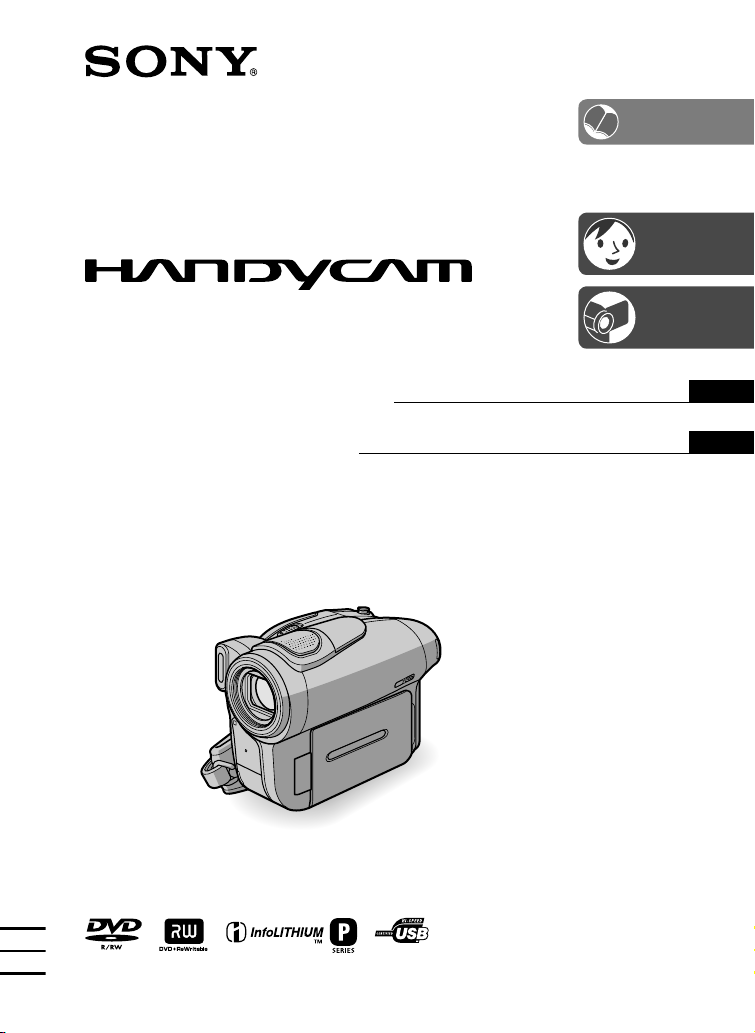
Digital Video Camera Recorder
2-587-623-32 (1)
Manual de instrucciones
Manual de instruções
DCR-DVD92E/DVD202E/DVD203E/
DVD403E/DVD602E/DVD653E/
DVD703E/DVD803E
ES
PT
© 2005 Sony Corporation
Page 2
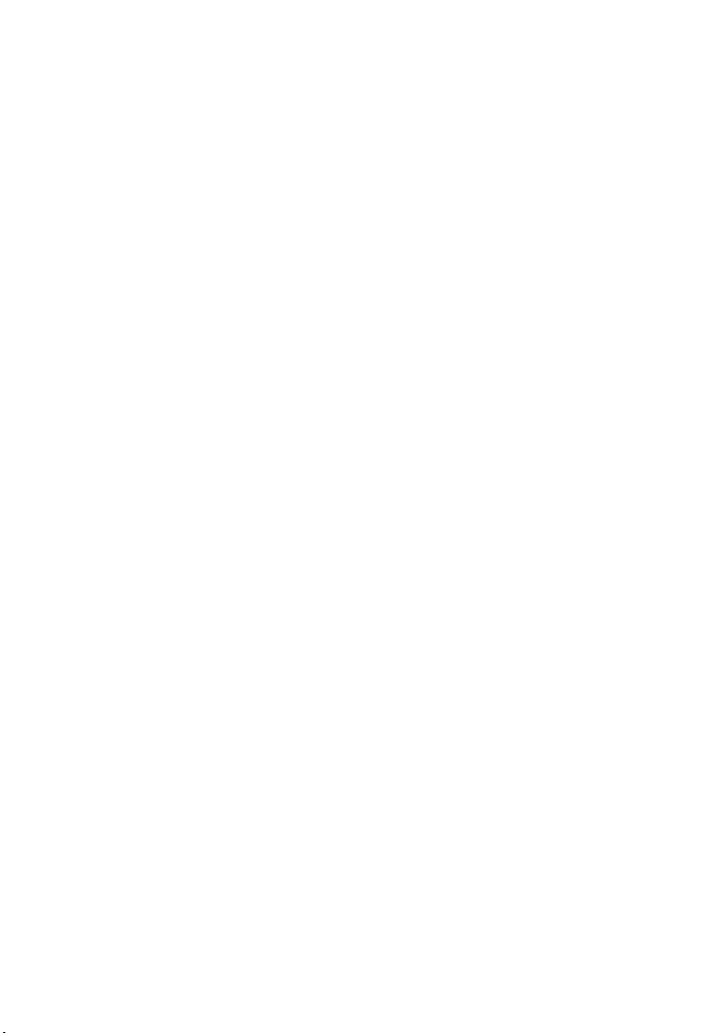
Page 3
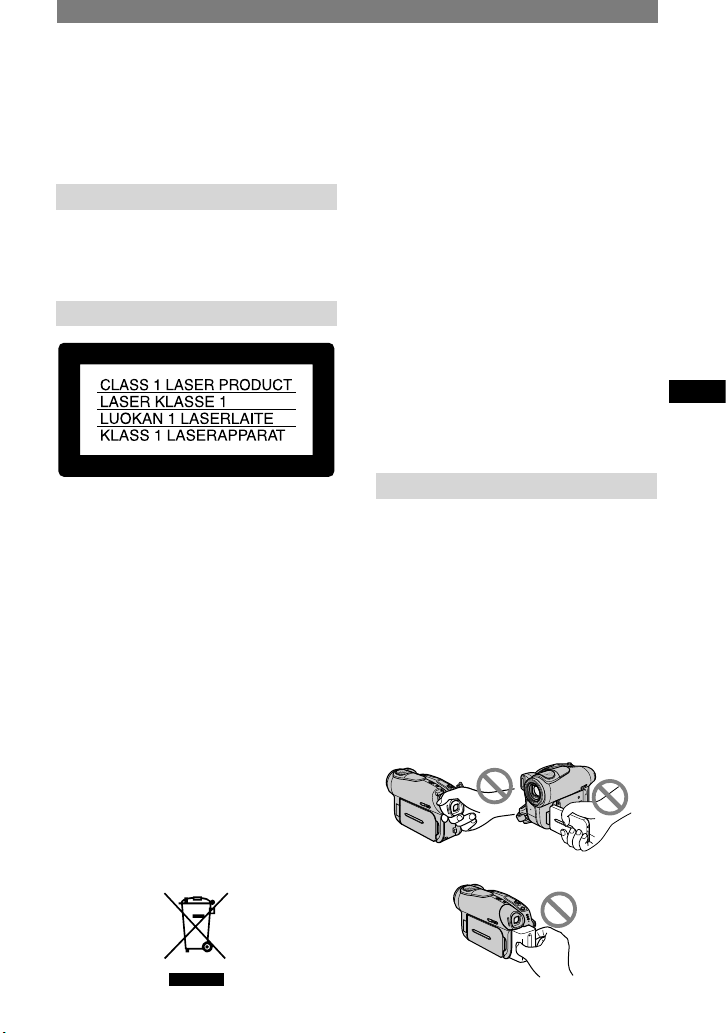
3
Lea este documento en primer lugar
Antes de poner en marcha el aparato,
lea bien este manual y, a continuación,
consérvelo para futuras consultas
ADVERTENCIA
Para evitar el riesgo de incendios o
electrocución, no exponga la unidad
a la lluvia ni a la humedad.
Para los clientes de Europa
ATENCIÓN
Los campos electromagnéticos de frecuencias
específicas pueden interferir en las imágenes
y el sonido de esta videocámara.
Este producto se ha probado y cumple con la
normativa que establece la Directiva EMC para el
uso de cables de conexión de menos de 3 metros
de longitud.
Aviso
Si la electricidad estática o el electromagnetismo
interrumpen la transmisión de datos (fallo),
reinicie la aplicación o desconecte el cable USB y
vuelva a conectarlo.
Tratamiento de los equipos eléctricos
y electrónicos al final de su vida útil
(Aplicable en la Unión Europea y en
países europeos con sistemas de
recogida selectiva de residuos)
Este símbolo en su equipo o su embalaje
indica que el presente producto no puede
ser tratado como residuos domésticos
normales, sino que deben entregarse en
el correspondiente punto de recogida de
equipos eléctricos y electrónicos.
Asegurándose de que este producto
es desechado correctamente, Ud. está
ayudando a prevenir las consecuencias
negativas para el medio ambiente y la
salud humana que podrían derivarse de la
incorrecta manipulación de este producto.
El reciclaje de materiales ayuda a conservar
las reservas naturales. Para recibir información
detallada sobre el reciclaje de este producto,
por favor, contacte con su ayuntamiento,
su punto de recogida más cercano o el
distribuidor donde adquirió el producto.
Accesorios aplicables: mando a distancia.
Notas sobre el uso
La videocámara se suministra con dos
manuales de instrucciones distintos.
– “Manual de instrucciones” (este manual)
– “Manual de inicio” para el uso del
software suministrado (que se encuentra
en el CD-ROM suministrado)
*
*
DCR-DVD92E/DVD202E/DVD602E
no incluye un “Manual de inicio”.
Utilización de la videocámara
• No sostenga la videocámara por las
siguientes partes.
Visor
Pantalla de cristal
líquido
Batería
ES
Page 4
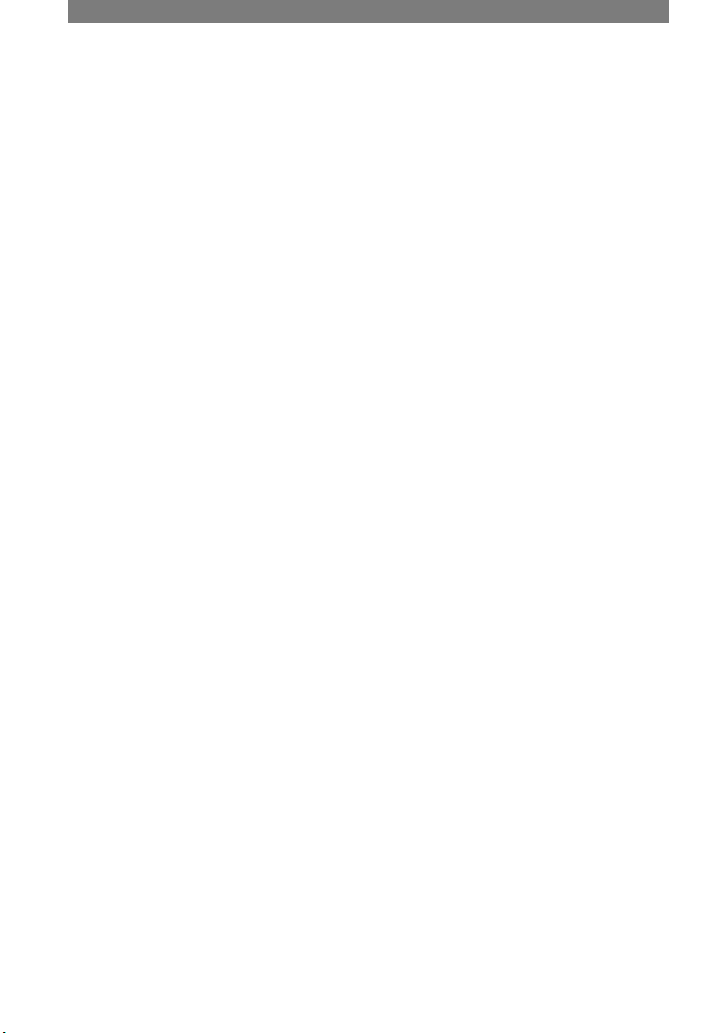
4
Lea este documento en primer lugar (continuación)
• Para evitar que se rompan los discos o se
pierdan imágenes grabadas, no haga lo
siguiente si cualquiera de los dos indicadores
POWER (pág. 20) o ACCESS (pág. 24) están
encendidos:
- retirar la batería o el adaptador de CA
de la videocámara
- exponer a golpes o vibración a la
videocámara.
• Antes de conectar la videocámara a otro
dispositivo mediante un cable USB, etc.
asegúrese de insertar la clavija del conector
en la dirección correcta. Si la inserta a la
fuerza en la dirección incorrecta, puede
dañar el terminal o causar un funcionamiento
defectuoso de la videocámara.
Notas acerca de los elementos de
configuración, la pantalla de cristal
líquido, el visor y el objetivo
• Los elementos de configuración que
aparezcan atenuados no se encuentran
disponibles en los modos de grabación
o reproducción actuales.
• La pantalla de cristal líquido y el visor se han
fabricado con tecnología de alta precisión, lo
que hace que más del 99,99% de los píxeles
sean funcionales. Sin embargo, en la pantalla
de cristal líquido y en el visor pueden
aparecer constantemente pequeños puntos
negros o brillantes (blancos, rojos, azules
o verdes). Esto es normal.
• La exposición de la pantalla de cristal líquido,
el visor o el objetivo a la luz solar directa
durante períodos de tiempo prolongados
puede causar errores de funcionamiento.
Tenga cuidado cuando coloque la cámara
cerca de una ventana o en exteriores.
• No apunte directamente al sol. Si lo hace,
puede ocasionar fallos en la unidad. Tome
fotografías del sol sólo en condiciones de
baja intensidad, como al atardecer.
Sobre la grabación
• Antes de comenzar a grabar, pruebe las
funciones de grabación para asegurarse de
que la imagen y el sonido se graben sin
problemas. Una vez que grabe imágenes
en un disco DVD-R, no podrá borrarlas.
Utilice un disco DVD-RW/DVD+RW
(no suministrado) para hacer una prueba
de grabación (pág. 13).
• No es posible compensar el contenido
de las grabaciones, aun si la grabación
o la reproducción no son posibles a
causa de un funcionamiento defectuoso
de la videocámara, de los soportes de
almacenamiento, etc.
• Los sistemas de televisión en color varían
en función del país o la región. Si desea
ver su grabación en un televisor, necesita
un televisor con sistema PAL.
• Los programas de televisión, películas,
cintas de vídeo y demás materiales
pueden estar sujetos a derechos de autor.
La grabación no autorizada de dichos
materiales puede ir en contra de las leyes
de derechos de autor. No debe copiar el
software protegido de la videocámara.
Acerca de este manual
• Las imágenes de la pantalla de cristal
líquido y del visor utilizadas en este
manual se capturaron con una cámara
digital fija y, por lo tanto, diferirán de lo
que usted puede ver.
• Para ilustrar los procedimientos
operativos se utilizan indicaciones en
pantalla en cada idioma local. Si es
necesario, cambie el idioma de la pantalla
antes de utilizar la videocámara (pág. 69).
• Las ilustraciones utilizadas en este
manual se basan en el modelo
DCR-DVD403E.
Acerca del objetivo Carl Zeiss
La videocámara está equipada con un
objetivo Carl Zeiss, que permite obtener
imágenes de gran calidad, y que ha sido
desarrollado conjuntamente por Carl Zeiss,
en Alemania, y Sony Corporation.
Adopta el sistema de medida MTF*
para videocámaras y ofrece una calidad
equiparable a la de un objetivo Carl Zeiss.
*
MTF son las iniciales de Modulation
Transfer Function (función de
transferencia de modulación). El valor
numérico indica la cantidad de luz de
un motivo que penetra en el objetivo.
Page 5
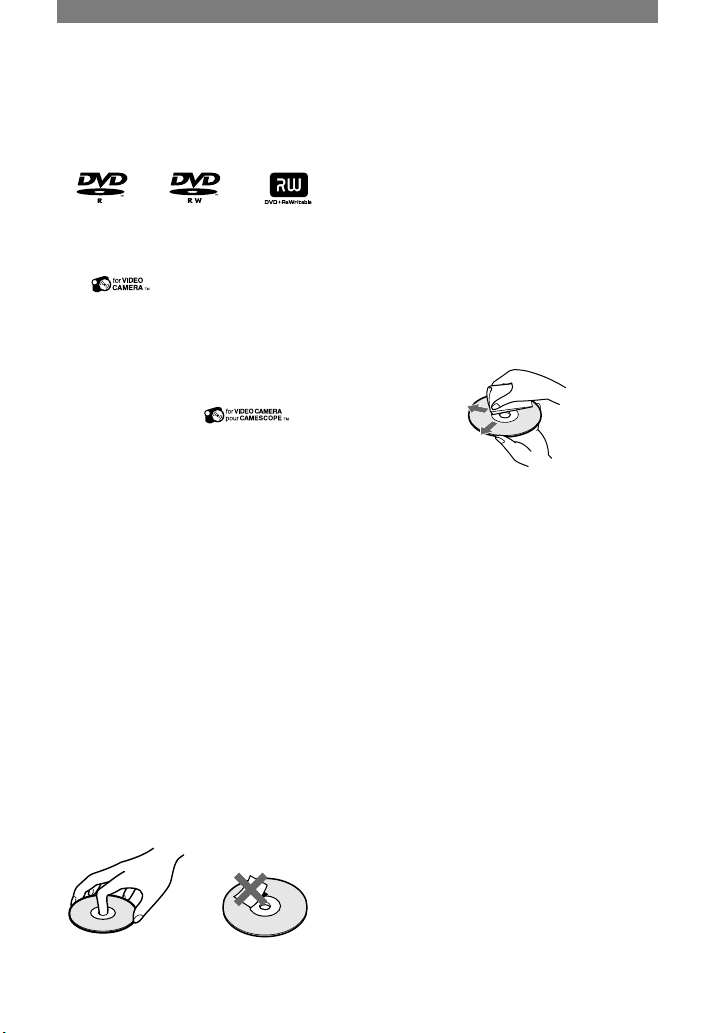
5
•
Puede utilizar discos DVD-R de 8 cm, discos
DVD-RW y discos DVD+RW de 8 cm
únicamente. Utilice discos de estas marcas.
•
Para asegurar la fiabilidad y durabilidad
de la grabación y la reproducción, se
recomienda usar discos Sony o discos
con
*
for VIDEO CAMERA de
su DVD Handycam. El uso de un disco
diferente a los anteriores podría originar una
grabación/reproducción insatisfactoria o que
no se pudiera extraer el disco de la DVD
Handycam.
* Dependiendo del lugar en que la compró,
el disco tiene la marca .
Notas sobre el uso
•
Sostenga el disco por los bordes y el
centro. Evite tocar el lado de grabación
del disco (el opuesto al lado impreso si se
está utilizando un disco de una cara).
•
Antes de filmar, utilice el paño de
limpieza suministrado con la videocámara
para limpiar el polvo y las huellas
dactilares del disco.
De lo contrario, pueden producirse errores
durante la grabación o la reproducción
con ese disco.
•
Al colocar el disco en la videocámara,
presione con firmeza hasta que se oiga
un clic. Si aparece el mensaje [C:13:]
en la pantalla de cristal líquido, abra la
cubierta y vuelva a colocar el disco.
•
No coloque materiales adhesivos, como
pegatinas, en la superficie del disco ya
que eso desequilibraría el disco y podría
provocar fallos de funcionamiento del
disco en la videocámara.
Acerca del disco
Cuidado y almacenamiento de los discos
•
Mantenga limpio el disco para asegurar
una calidad óptima de la imagen y el
sonido.
•
Limpie el disco con el paño de limpieza
suministrado.
Limpie desde el centro hasta los bordes.
Si el disco está muy sucio, límpielo con
un paño suave humedecido ligeramente
con agua y séquelo con un paño seco
y suave. No utilice disolventes como
bencina, limpiadores para discos LP ni
sprays antiestáticos, ya que estos pueden
estropear el disco.
•
No exponga el disco a la luz directa del
sol ni lo deje en lugares húmedos.
•
Para transportar o almacenar el disco,
guárdelo en su caja.
•
Si quiere escribir algo en un disco de
una cara, etc. hágalo siempre en el lado
impreso con un rotulador de aceite de
punta de fieltro y no toque la tinta hasta
que se seque. No caliente el disco ni
utilice un marcador de punta afilada,
como un bolígrafo. No seque la superficie
calentando el disco. Los discos de doble
cara no se pueden escribir ni marcar.
Page 6
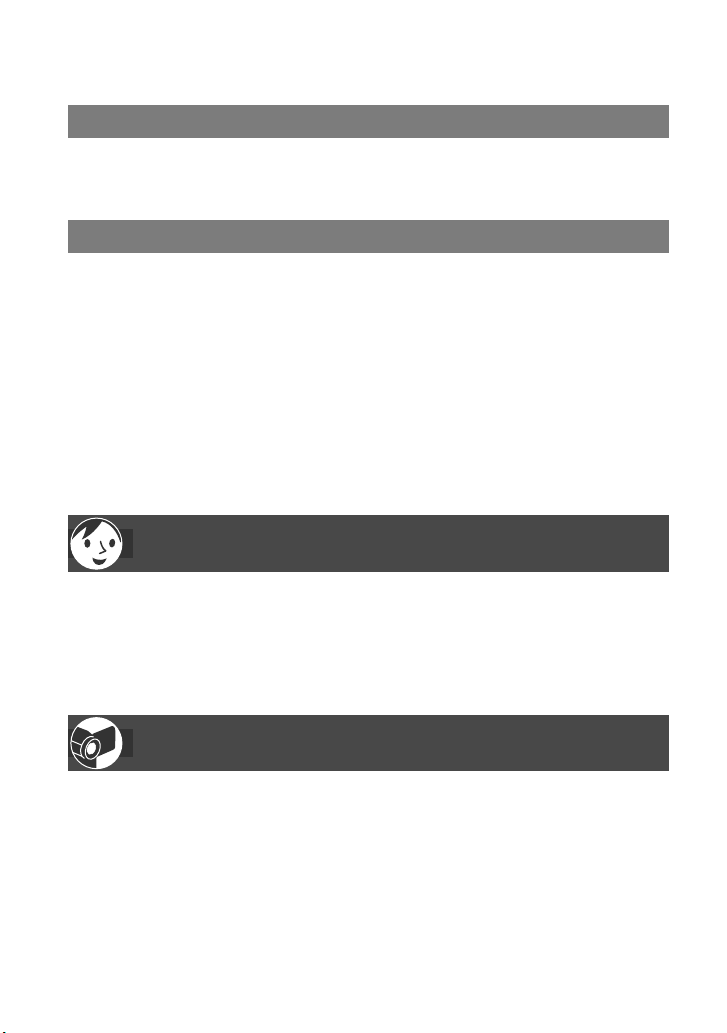
6
Índice
Disfrute de la DVD Handycam
Operaciones disponibles con la DVD Handycam ....................................10
Elección de un disco ...............................................................................13
Procedimientos iniciales
Paso 1: Verificación de los componentes suministrados ........................ 16
Paso 2: Carga de la batería .....................................................................17
Paso 3: Cómo conectar la alimentación y sostener la videocámara .......20
Paso 4: Ajuste de la pantalla de cristal líquido y el visor ........................ 21
Paso 5: Utilización de la pantalla táctil ....................................................22
Paso 6: Ajuste de la fecha y hora ........................................................... 23
Paso 7: Inserción de un disco .................................................................24
Paso 8: Selección del formato (16:9 o 4:3) de la grabación
(DCR-DVD202E/DVD203E/DVD403E/DVD703E/DVD803E) ..................26
Easy Handycam:
utilización de la videocámara con los ajustes automáticos
Manejo de la videocámara con facilidad .................................................27
Grabación con facilidad ...........................................................................28
Reproducción con facilidad .....................................................................29
Preparación de un reproductor de DVD (finalización) para reproducir ....30
Grabación/Reproducción
Grabación ................................................................................................32
Reproducción ..........................................................................................33
Funciones utilizadas para la grabación/reproducción, etc. ......................34
Page 7
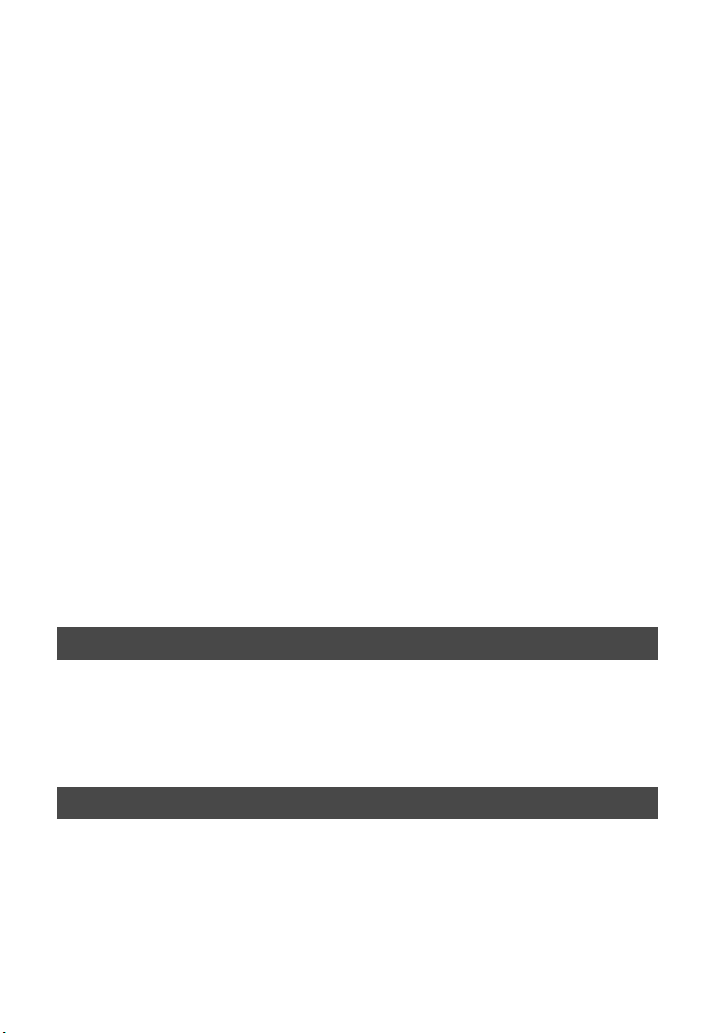
7
Grabación
Para utilizar el zoom
Para grabar el sonido con mayor presencia (grabación de sonido
envolvente de 5.1 canales)
(excepto con los modelos DCR-DVD92E/DVD602E)
Para utilizar el flash
Para grabar en lugares oscuros (NightShot (DCR-DVD403E/DVD803E)/
NightShot plus (excepto con los modelos DCR-DVD403E/DVD803E)
Para ajustar la exposición para motivos a contraluz
Para ajustar el enfoque para un motivo que no está centrado
Para fijar la exposición para el motivo seleccionado
Para grabar en modo de espejo
Para añadir efectos especiales
Para utilizar un trípode
Reproducción
Para reproducir las imágenes en secuencia
Para utilizar el ZOOM REPROD
Grabación/reproducción
Para comprobar la batería restante
Para desactivar el pitido de confirmación de operación
Para inicializar los ajustes
Nombres de otros componentes y funciones
Verificación/borrado de la última escena (Revisión/Eliminar revisión) ....38
Indicadores que se muestran durante la grabación/reproducción ...........39
Mando a distancia (excepto con los modelos DCR-DVD92E/DVD602E)
.....41
Reproducción de la imagen en un televisor ............................................42
Reproducción en dispositivos de DVD
Cómo hacer que el disco sea compatible para su reproducción en
reproductores o dispositivos de DVD (finalización) .................................44
Reproducción en reproductores de DVD, etc. .........................................48
Reproducción en un ordenador con unidad de DVD ...............................48
Utilización del disco grabado (DVD-RW/DVD+RW)
Grabación de escenas adicionales después de finalizar el disco ...........50
Borrado de todas las imágenes de un disco (formateo) ..........................51
Page 8
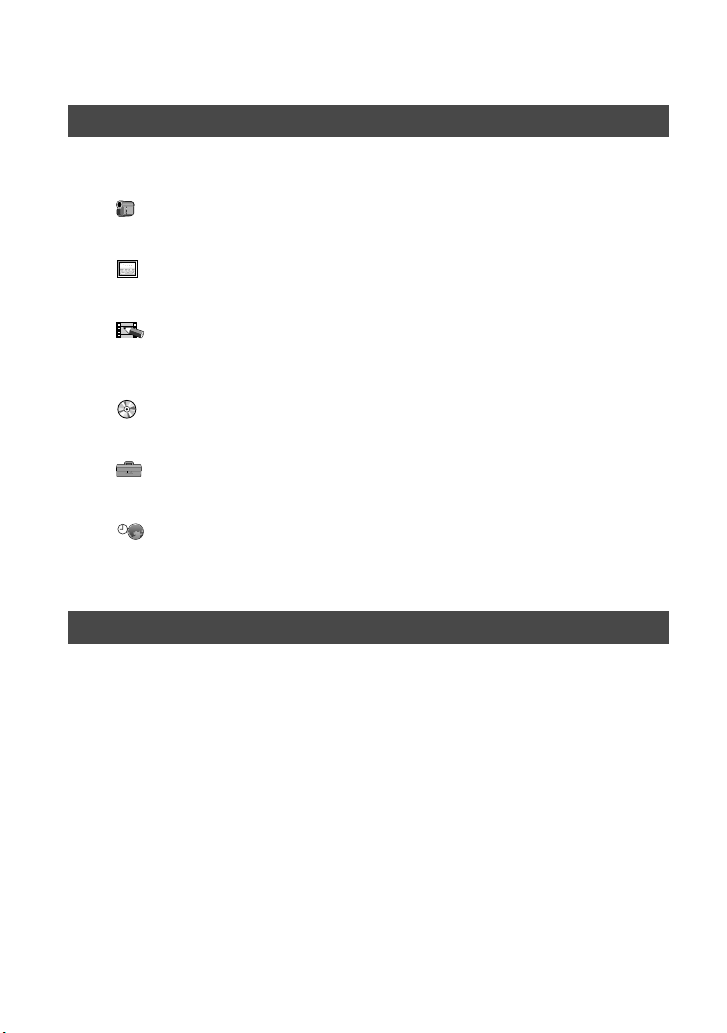
8
Uso de los elementos de configuración
Uso de los elementos de configuración ..................................................52
Elementos de configuración ....................................................................54
AJUSTE CÁM .....................................................................................56
Opciones para ajustar la videocámara a las condiciones
de grabación (EXPOSICIÓN/BAL. BLANCOS/STEADYSHOT, etc.)
AJUSTE FOTO ..................................................................................61
Opciones para imágenes fijas
(RÁFAGA/CALIDAD/TAM IMAGEN, etc.)
APLIC.IMAGEN ................................................................................63
Efectos especiales de imágenes o funciones adicionales
de
grabación/reproducción (EFECTO IMAG./EFECTOS DIG/
PASE DIAPOS., etc.)
AJUSTE DISCO .................................................................................65
Opciones de los discos
(FORMATEAR/FINALIZAR/ANULAR FINAL, etc.)
AJUSTE EST. ....................................................................................65
Ajustes durante la grabación en un disco u otros ajustes básicos
(MODO GRAB./AJ LCD/VISOR/VELOC. USB, etc.)
HORA/LANGU. .................................................................................69
(AJUSTE RELOJ/HORA MUNDO/LANGUAGE, etc.)
Personalización del menú personal .........................................................70
Edición en la DVD Handycam (DVD-RW, modo VR)
Edición de los datos originales ................................................................72
Creación de la Playlist .............................................................................74
Reproducción de la Playlist .....................................................................77
Índice (continuación)
Page 9
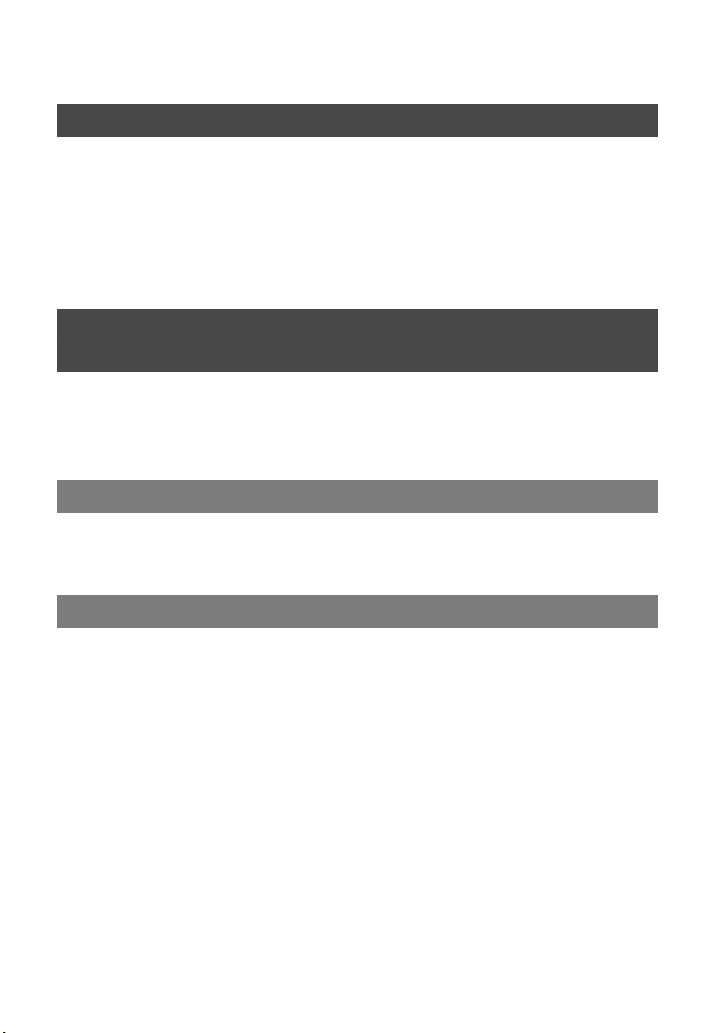
9
Copia
Conexión a una videograbadora o un televisor .......................................78
Copia a videograbadoras o dispositivos de DVD ....................................79
Grabación de imágenes desde un televisor a
una videograbadora o dispositivo de DVD (excepto con
los modelos DCR-DVD92E/DVD202E/DVD602E)
........................................80
Tomas para la conexión de dispositivos externos ...................................81
Utilización de un ordenador (excepto con los modelos
DCR-DVD92E/DVD202E/DVD602E)
Antes de consultar el “Manual de inicio” en el ordenador .......................82
Instalación del software ...........................................................................83
Visualización del “Manual de inicio” ........................................................86
Solución de problemas
Solución de problemas ............................................................................87
Indicadores y mensajes de advertencia ................................................101
Información complementaria
Utilización de la videocámara en el extranjero ......................................105
Acerca de la batería “InfoLITHIUM” .......................................................107
Mantenimiento y precauciones ..............................................................109
Uso de la correa de la empuñadura como una correa para la muñeca
....113
Colocación de la bandolera ...................................................................113
Especificaciones ....................................................................................114
Índice alfabético ....................................................................................117
Page 10
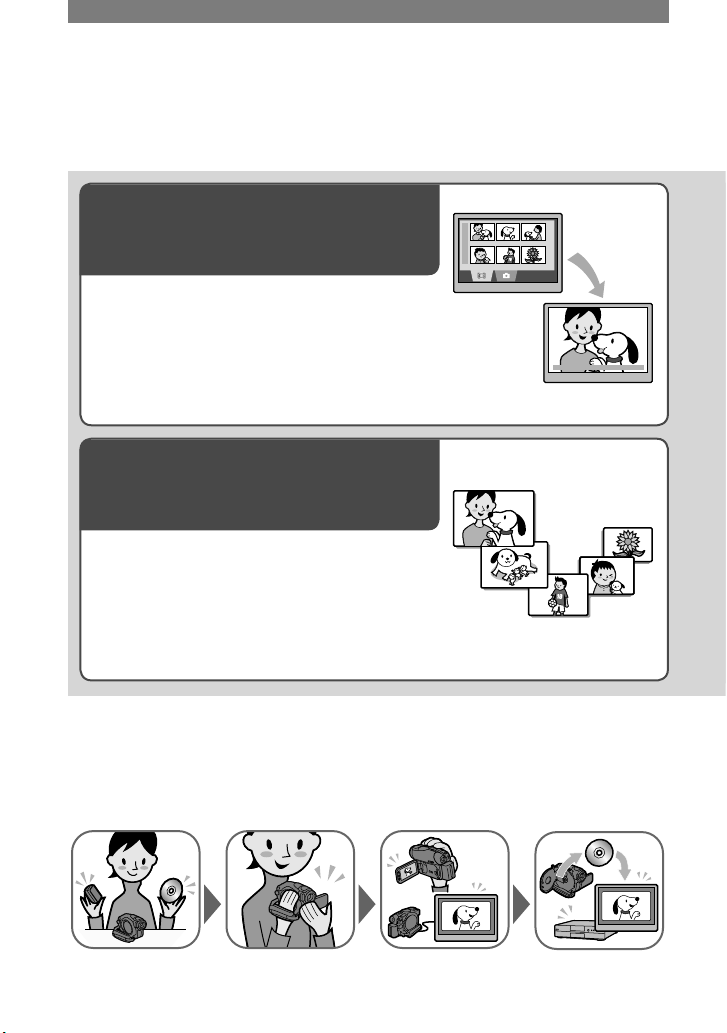
10
Disfrute con su DVD Handycam
Operaciones disponibles con la DVD Handycam
La DVD Handycam graba imágenes en un disco DVD* de 8 cm.
La DVD Handycam le ofrece posibilidades de las que carecen otros medios. Gracias a ellas,
es muy fácil grabar y ver las imágenes.
Una pantalla VISUAL INDEX que
muestra el contenido del disco de
un vistazo
Las películas e imágenes fijas se graban en el mismo
disco. Puede encontrar rápidamente la escena que
desee utilizando este práctico índice (pág. 29, 33).
Una presentación de diapositivas que
reproduce imágenes fijas de forma
consecutiva
Puede reproducir imágenes fijas una tras otra
utilizando la función Presentación de diapositivas.
También puede disfrutar la presentación de
diapositivas en un reproductor de DVD si finaliza**
el disco (pág. 30, 44).
Utilización de la DVD Handycam
Preparación Grabación
Reproducción
en la
Handycam DVD
Reproducción
en reproductores
de DVD
(Finalizar** el disco)
(pág. 16) (pág. 28, 32) (pág. 29, 33) (pág. 30, 44)
Page 11
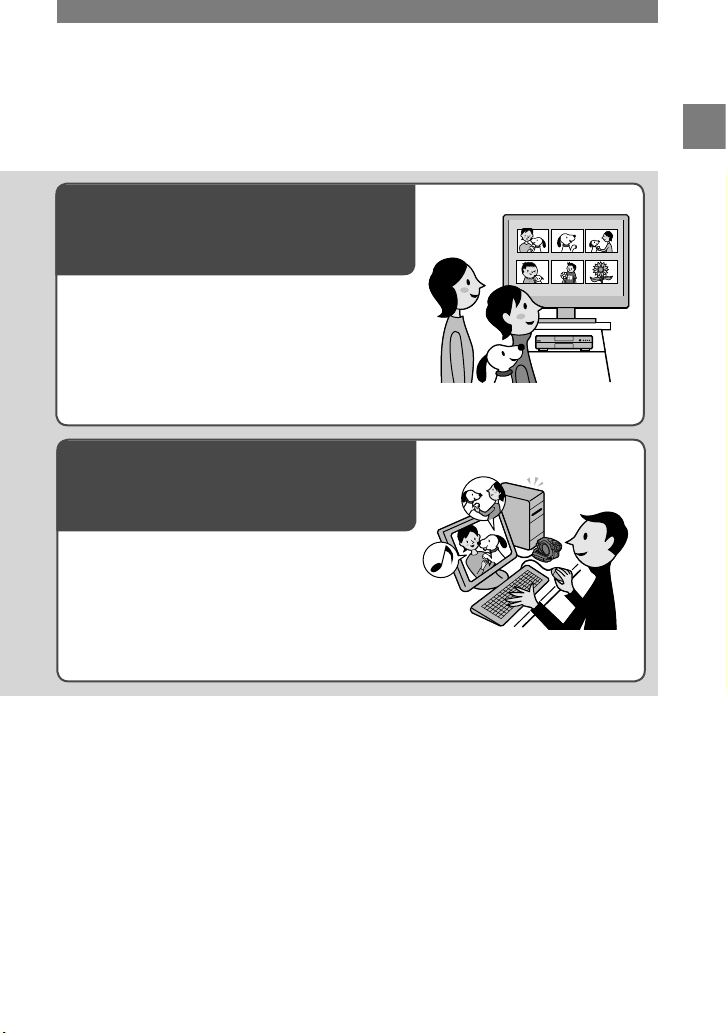
11
Disfrute de la DVD Handycam
Reproducción del disco grabado en
otros dispositivos de DVD
Puede reproducir un disco en otros reproductores
de DVD o en la unidad de DVD de un ordenador si
lo finaliza**. También puede crear un menú de DVD
que le ayude a encontrar fácilmente la imagen que
desee de una lista de miniaturas (pág. 30, 44).
Edición de un disco con el software
suministrado
Puede crear sus propios DVD y añadir efectos
especiales o música a las imágenes con el
software Picture Package que se suministra con la
videocámara (pág. 82).
•
Los modelos DCR-DVD92E/DVD202E/DVD602E
no se pueden conectar a un ordenador.
*
Un disco de DVD (siglas del inglés Digital Versatile Disc, es decir, disco digital versátil) es un disco
óptico de gran capacidad que le permite grabar imágenes. En este manual, utilizaremos la palabra
“disco” para referirnos a un disco de DVD de 8 cm.
**
“Finalizar” significa convertir un disco grabado para poder reproducirlo en un equipo reproductor
de DVD (pág. 30, 44). Después de finalizar un disco, quizá no pueda volver a grabarlo con la DVD
Handycam, dependiendo del tipo de disco y del formato de grabación (pág. 13).
Page 12
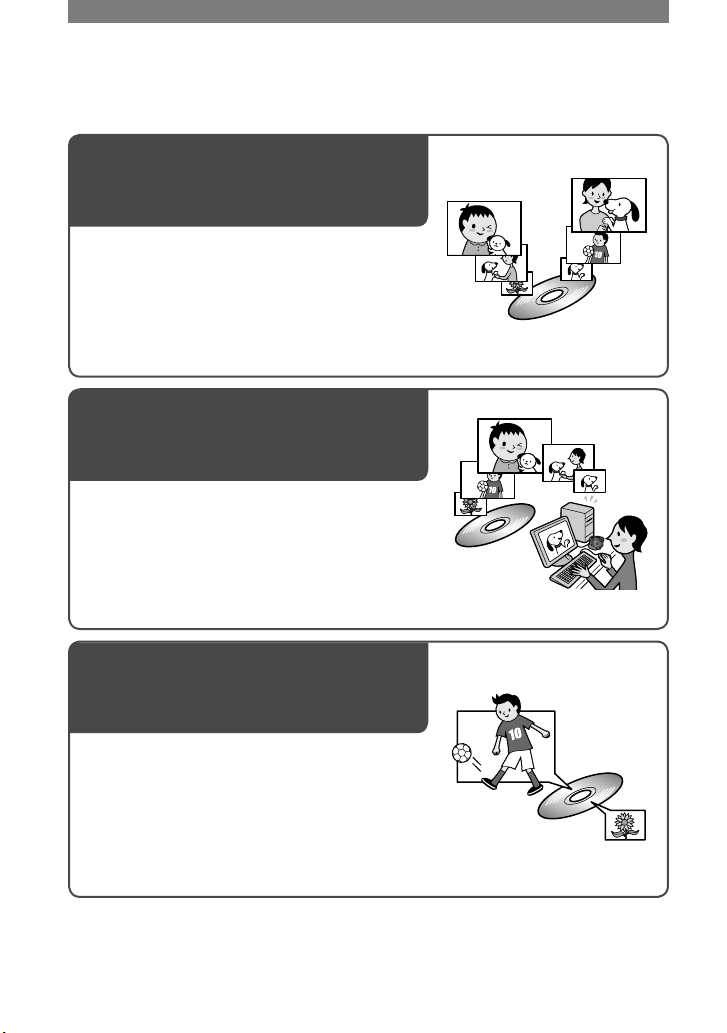
12
Operaciones disponibles con la DVD Handycam (continuación)
Funciones de DVD que difieren de las de una cinta
Fácil de grabar y reproducir después
las imágenes sin tener que rebobinar
Puede comenzar la grabación y visualización de
las imágenes grabadas sin tener que rebobinar
ni avanzar rápido. Las imágenes se guardan
automáticamente en el espacio libre del disco.
Por consiguiente, no podrá borrar imágenes
importantes de manera accidental.
Transferencia de datos al ordenador
a alta velocidad
Puede importar datos al ordenador en menos tiempo
del que tardan en grabarse. Si su ordenador es
compatible con Hi-Speed USB (USB 2.0), puede
transferir los datos aún más rápido.
•
Los modelos DCR-DVD92E/DVD202E/DVD602E
no se pueden conectar a un ordenador.
Ajuste de la calidad de la imagen
dependiendo de la escena
Puede grabar imágenes en un disco utilizando la
capacidad del disco de una forma más eficiente
gracias al sistema de codificación VBR* que ajusta
la calidad de la imagen de forma automática de
acuerdo con la escena que se esté grabando.
La grabación de un sujeto que se mueve a gran
velocidad requiere más espacio para que las
imágenes grabadas sean nítidas. Por ese motivo, el
tiempo de grabación puede ser más corto del normal.
*
VBR corresponde a las siglas inglesas Variable Bit Rate, es decir, tasa de bit variable. Esta función
permite que la DVD Handycam ajuste la tasa de bits (capacidad de grabación en un periodo de tiempo
determinado) de forma automática de acuerdo con las escenas grabadas.
Page 13
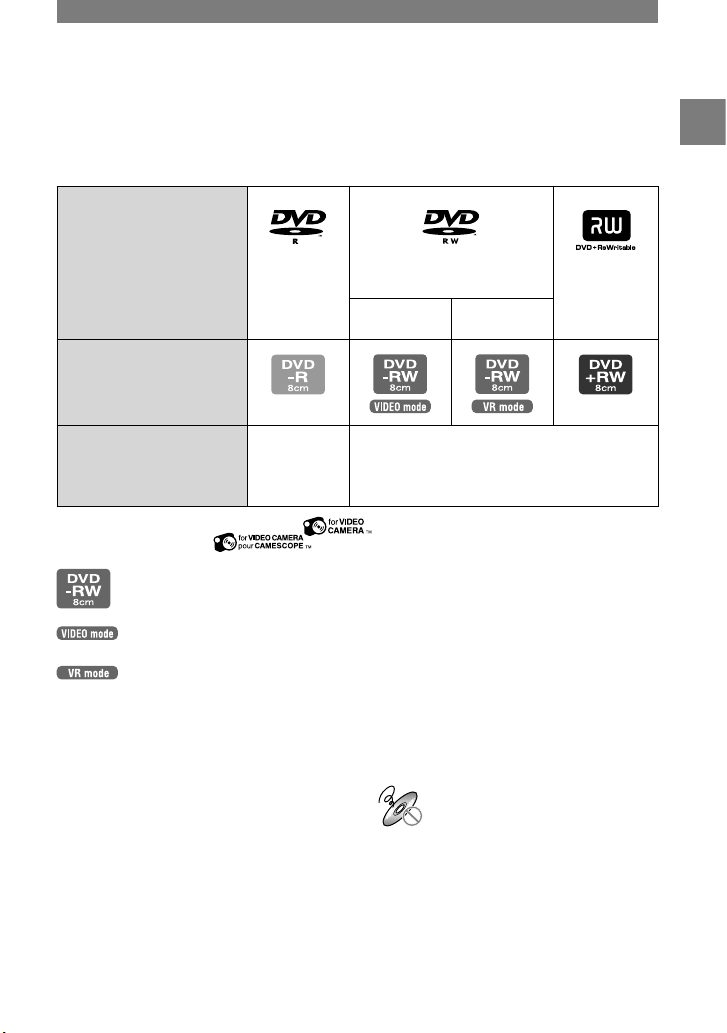
13
Disfrute de la DVD Handycam
Disfrute de la DVD Handycam
Elección de un disco
¿Qué tipos de disco puedo utilizar?
Estos son los tipos de disco que puede utilizar en la DVD Handycam.
Cuando utilice cualquier DVD-RW, puede elegir entre el formato de grabación en modo
VIDEO o en modo VR.
Tipo de disco y formato
de grabación
DVD-R
de 8 cm
DVD-RW de 8 cm DVD+RW
de 8 cm
Modo VIDEO Modo VR
Marcas utilizadas
en este manual
Características
Este tipo de
disco sólo se
puede grabar
una vez.
Este tipo de disco se puede sobrescribir varias
veces, incluso si está lleno, si lo formatea*.
•
Utilice discos Sony o discos con la marca . Dependiendo del sitio donde lo haya adquirido,
el disco tendrá una marca .
Diferencias en el formato de
grabación de los DVD-RW
Nota sobre DVD+RW
Si reproduce el DVD+RW grabado en el
modo 16:9 (pág.26, 60) en un reproductor
DVD conectado a un televisor de 4:3 que
no es compatible con las imágenes en el
modo 16:9, la imagen aparecerá comprimida
longitudinalmente. Si el DVD+RW está grabado
en el ajuste predeterminado, la imagen aparecerá
en formato 4:3 cuando se reproduce en las
condiciones anteriormente mencionadas.
• Consulte los manuales de instrucciones
suministrados con el televisor.
posee una gran compatibilidad
con otros reproductores.
(modo Video Recording) le
permite editar las imágenes, por ejemplo,
borrar o dividir escenas que haya grabado
con la DVD Handycam. Una vez que
finalice el disco, puede reproducirlo con un
reproductor de DVD que sea compatible
con el modo VR.
•
Consulte las especificaciones de su reproductor
para obtener información adicional sobre
la compatibilidad.
Ejemplos de discos
incompatibles
•
DVD-R de 12 cm
•
DVD-RW de 12 cm
•
DVD+RW de 12 cm
•
DVD+R
•
DVD-RAM
•
DVD-ROM
•
CD
•
CD-R
•
CD-ROM
•
CD-RW
*
El formateo prepara un disco para la grabación. Asimismo, elimina las imágenes grabadas con
anterioridad, lo que permite recuperar toda la capacidad del disco. Por lo tanto, puede utilizar el disco
varias veces (pág. 51).
Page 14
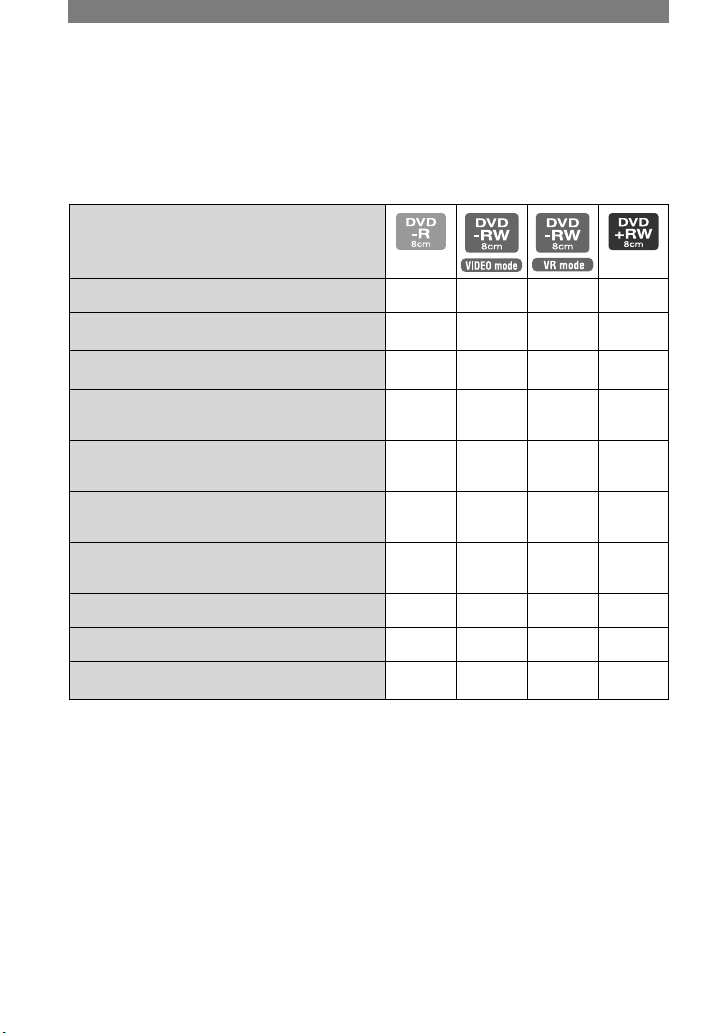
14
Elección de un disco (continuación)
¿Las funciones dependen del tipo de disco?
Las operaciones disponibles con cada disco varían según el tipo de disco y el formato de
grabación que utilice.
El número entre paréntesis indica la página de referencia.
Tipo de disco
Grabación de películas e imágenes fijas (28, 32)
Reproducción de la última escena de forma
inmediata
(38)
Borrado de la última escena de forma
inmediata
(38)
−
Reproducción de grabaciones en otros
reproductores de DVD si finaliza el disco
1)
(30, 44)
Reproducción de grabaciones en otros
reproductores de DVD si no finaliza el disco
1)
(44)
− − −
2)
Creación de un menú de DVD cuando
finaliza el disco
(45)
−
Grabación de escenas adicionales después
de finalizar el disco
(50)
−
3)
4)
Uso repetido del disco formateándolo (51)
−
Edición de imágenes en la DVD Handycam (72)
− −
−
Transferencia de escenas grabadas en el
ordenador y su edición
(82)
1)
Los discos de DVD grabados con una DVD Handycam de Sony han sido diseñados para que puedan
reproducirse en reproductores de DVD, grabadoras de DVD y unidades de DVD de ordenadores. Los
DVD-RW grabados con el modo VR deben reproducirse en un reproductor de DVD compatible con ese
modo. Tenga en cuenta que la reproducción no está garantizada en todos los reproductores, grabadores
y unidades de ordenador de DVD. Consulte las especificaciones de su reproductor para obtener
información adicional sobre la compatibilidad.
2)
No intente reproducir estos discos en la unidad de DVD-ROM de su ordenador ya que pueden producirse
fallos de funcionamiento.
3)
Es necesario anular la finalización (pág. 50).
4)
Aparece un cuadro de diálogo en el que debe confirmar si desea grabar material adicional (pág. 50).
Page 15
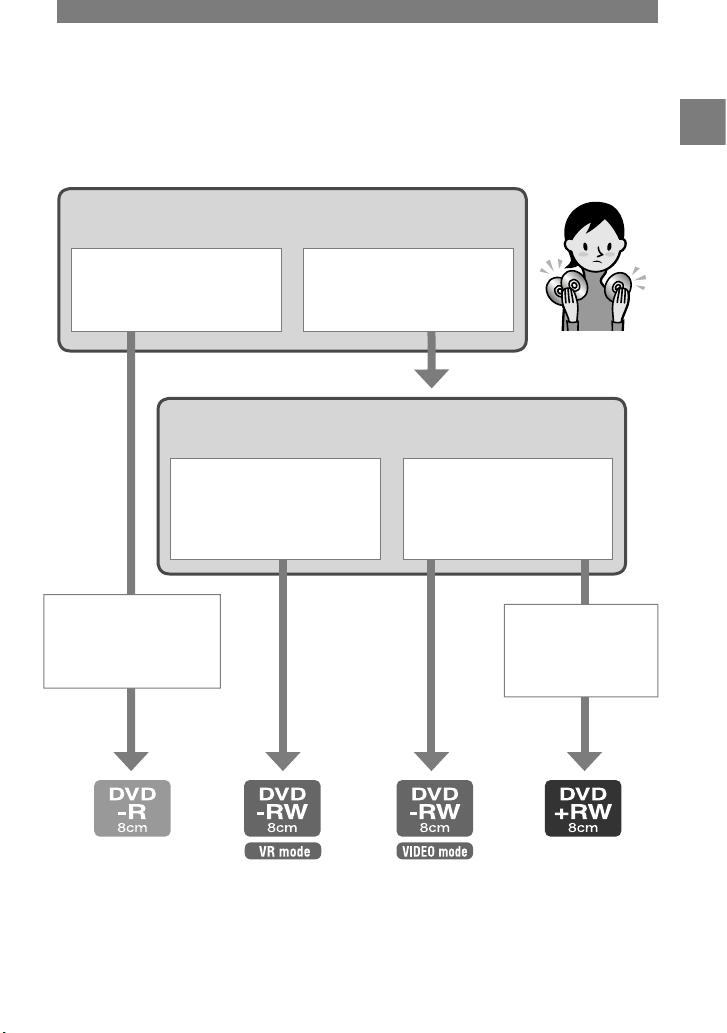
15
Disfrute de la DVD Handycam
¿Ha encontrado el tipo de disco que mejor se adapta a sus propósitos?
Ahora, disfrute de su DVD Handycam.
¿Qué quiere hacer con el disco una vez que lo haya grabado?
Quiero editarlo, por
ejemplo, dividir o borrar
las imágenes.
Quiero reproducirlo en
distintos dispositivos de
reproducción de DVD.
¿Quiere utilizar el disco varias veces?
No, no quiero borrar
las imágenes que haya
grabado.
Sí, quiero utilizar el disco
varias veces.
Cómo elegir un disco
El siguiente cuadro le ayudará a elegir el disco que mejor se adapte a sus necesidades.
Y puede reproducir
el disco en varios
dispositivos de
reproducción de DVD.
Y puede
reproducir el disco
sin finalizarlo.
*
* Cuando se reproducen imágenes grabadas con el formato 16:9 (pág.26, 60)
con un DVD+RW en un reproductor o grabadora de DVD, pueden parecer
comprimidas longitudinalmente.
Page 16
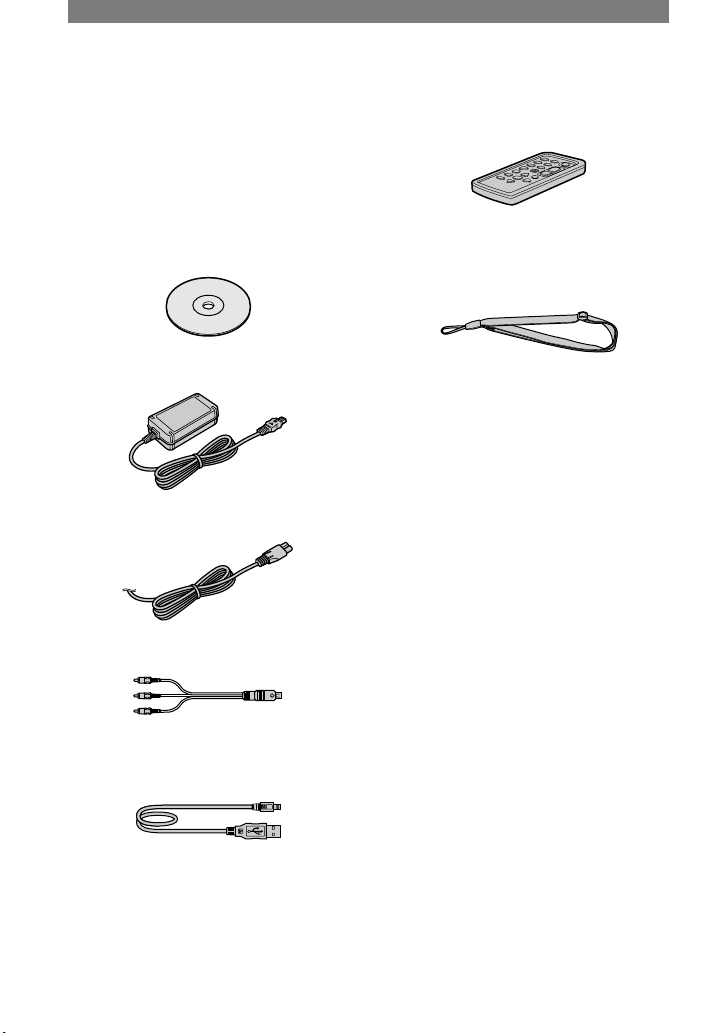
16
Paso 1: Verificación de los componentes
suministrados
Asegúrese de que dispone de los siguientes
componentes suministrados con su
videocámara.
El número entre paréntesis indica
el número de componentes incluidos.
DVD-R de 8 cm DMR30 (1) (pág. 13)
(excepto con los modelos DCR-DVD92E/
DVD602E)
Adaptador de ca (1) (pág. 17)
Cable de alimentación (1) (pág. 17)
Cable de conexión A/V (1) (pág. 42, 78)
Cable USB (1) (pág. 82)
(excepto con los modelos DCR-DVD92E/
DVD202E/DVD602E)
Mando a distancia inalámbrico (1) (pág. 41)
(excepto con los modelos DCR-DVD92E/
DVD602E)
La pila de litio tipo botón ya viene instalada.
Paño de limpieza (1)
Bandolera (1) (pág. 113)
Cubierta de la zapata (1) (pág. 81)
(excepto con los modelos DCR-DVD403E/
DVD803E)
Instalada en la videocámara.
Tapa del objetivo (1) (pág. 20)
(DCR-DVD92E/DVD602E)
Instalada en la videocámara.
Batería recargable (1) (pág. 18)
NP-FP50: Excepto con los modelos DCR
DVD403E/ DVD803E
NP-FP70: DCR-DVD403E/DVD803E
CD-ROM “PicturePackage Ver.1.8” (1)
(pág. 82)
(excepto con los modelos DCR-DVD92E/
DVD202E/DVD602E)
Manual de instrucciones (este manual) (1)
Page 17
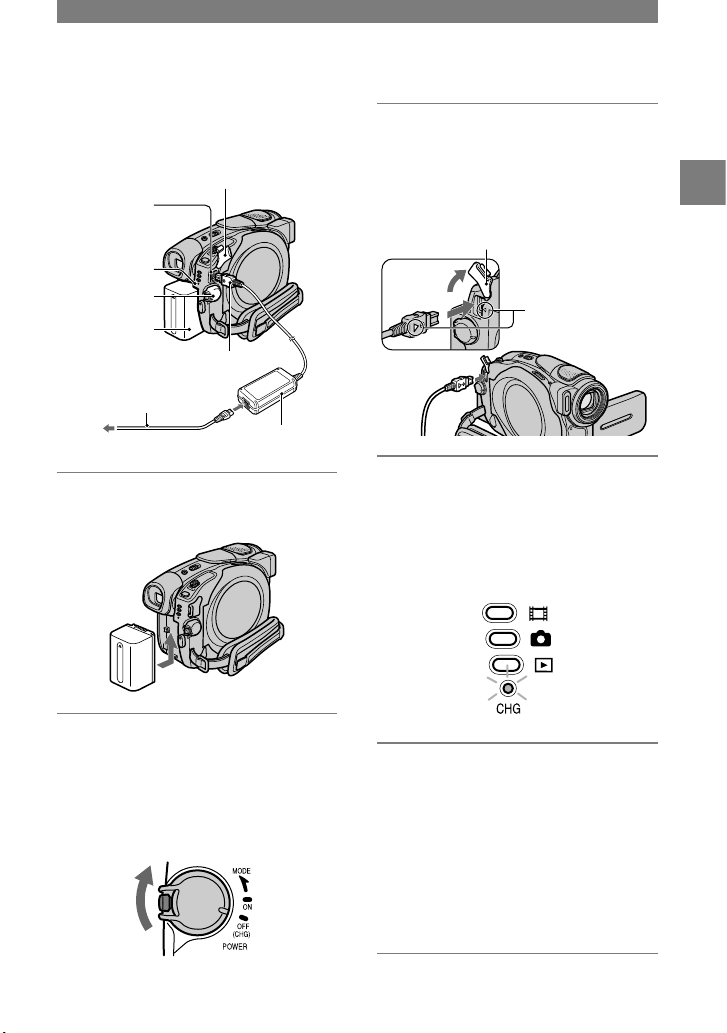
17
Procedimientos iniciales
Paso 2: Carga de la batería
Puede cargar la batería “InfoLITHIUM”
(serie P) (pág. 107) cuando la haya
instalado en la videocámara.
Cable de alimentación
Cubierta de la toma DC IN
A la toma de pared
Adaptador de ca
Indicador
CHG (carga)
Enchufe de cc
Toma DC IN
Batería
Interruptor
POWER
1 Deslice la batería en el sentido de
la flecha hasta que oiga un clic.
2 Deslice el interruptor POWER
en el sentido de la flecha
hasta la posición de apagado
y carga en OFF (CHG) (ajuste
predeterminado).
3 Conecte el adaptador de ca a la
toma DC IN de la videocámara.
Abra la cubierta de la toma DC IN para
conectar el adaptador de ca.
Cubierta de la toma DC IN
Haga coincidir la
marca del enchufe
de cc con la marca
de la videocámara.
4 Conecte el adaptador de ca a la
toma de pared con el cable de
alimentación.
El indicador CHG (carga) se enciende y
se inicia el proceso de carga.
5 El indicador CHG (carga) se
apaga cuando la batería está
completamente cargada.
Desconecte el adaptador de ca de
la toma DC IN de la videocámara.
Desconecte el adaptador de ca
sujetando a la vez la videocámara
y el enchufe de cc.
Page 18
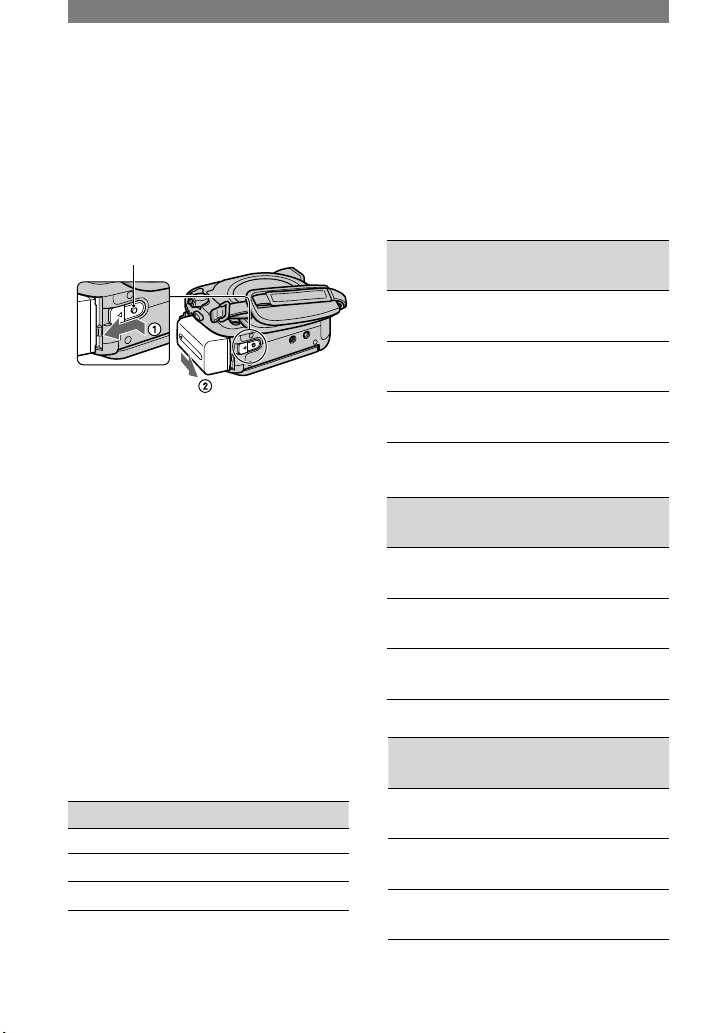
18
Para extraer la batería
Deslice el botón de liberación BATT
(batería) en la dirección de la flecha a la vez
que pulsa el botón de bloqueo en el centro
del botón de liberación BATT (batería) (),
deslice la batería hacia la parte de atrás de
la videocámara y retírela ().
Botón de
liberación BATT
(batería)
Botón de bloqueo
• Al quitar las baterías, asegúrese de que
ninguno de los indicadores respectivos
del selector POWER (pág. 20) están
encendidos.
Almacenamiento de la batería
Si no va a utilizar la batería durante mucho
tiempo, descárguela del todo antes de
guardarla (pág. 107).
Para utilizar una fuente de
alimentación externa
Realice las mismas conexiones que haría
para cargar la batería. La batería no se
descargará en este caso.
Tiempo de carga (carga completa)
Tiempo aproximado (min.) necesario
para cargar completamente una batería
totalmente descargada.
Batería Tiempo de carga
NP-FP50*
130
NP-FP70**
160
NP-FP90
220
* Suministrada con todos los modelos excepto
con DCR-DVD403E/DVD803E.
**Suministrada con DCR-DVD403E/DVD803E.
Tiempo de grabación
Tiempo aproximado (min.) disponible
cuando utiliza una batería completamente
cargada.
Con los modelos DCR-DVD92E/DVD602E/
DVD653E
Batería
Tiempo de
grabación
continua
Tiempo de
grabación
normal
NP-FP50
(incluida)
80
85
90
35
40
40
NP-FP70
170
185
190
80
90
90
NP-FP90
300
335
345
145
165
170
Con los modelos DCR-DVD202E/
DVD203E/DVD703E
Batería
Tiempo de
grabación
continua
Tiempo de
grabación
normal
NP-FP50
(suministrado)
75
85
90
35
40
40
NP-FP70
160
180
190
70
85
90
NP-FP90
290
320
345
140
155
170
Con los modelos DCR-DVD403E/DVD803E
Batería
Tiempo de
grabación
continua
Tiempo de
grabación
normal
NP-FP50
55
60
60
25
25
25
NP-FP70
(suministrado)
120
125
130
55
60
60
NP-FP90
215
230
235
105
110
115
Paso 2: Carga de la batería (continuación)
Page 19
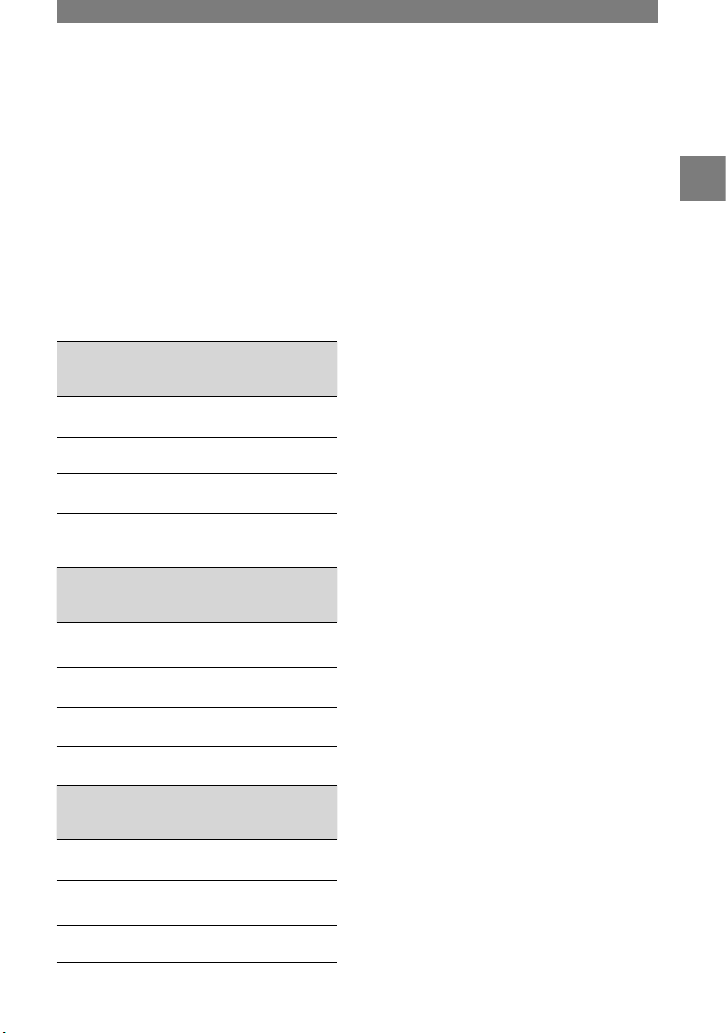
19
Procedimientos iniciales
Si graba en las siguientes condiciones:
Indicación superior: con la luz de fondo
de la pantalla de cristal líquido encendida.
Indicación central: con la luz de fondo
de la pantalla de cristal líquido apagada.
Indicación inferior: tiempo de grabación al
grabar con el visor y con la pantalla de cristal
líquido cerrada.
Tiempo de reproducción
Tiempo aproximado (min.) disponible cuando
utiliza una batería completamente cargada.
Con los modelos DCR-DVD92E/DVD602E/
DVD653E
Batería
Pantalla de
cristal líquido
abierta*
Pantalla de
cristal líquido
cerrada
NP-FP50
(incluida)
105 125
NP-FP70
225 265
NP-FP90
400 475
Con los modelos DCR-DVD202E/
DVD203E/DVD703E
Batería
Pantalla de
cristal líquido
abierta*
Pantalla de
cristal líquido
cerrada
NP-FP50
(incluida)
90 110
NP-FP70
190 235
NP-FP90
345 415
Con los modelos DCR-DVD403E/DVD803E
Batería
Pantalla de
cristal líquido
abierta*
Pantalla de
cristal líquido
cerrada
NP-FP50
90 105
NP-FP70
(suministrada)
190 225
NP-FP90
345 400
* Con la luz de fondo de la pantalla de cristal
líquido encendida.
Acerca de la batería
•
Antes de cambiar la batería, deslice el interruptor
POWER hasta la posición OFF (CHG).
•
El indicador CHG (carga) parpadeará durante
la carga o BATTERY INFO (pág. 37) no se
mostrará correctamente en las siguientes
situaciones.
– La batería no está conectada correctamente.
– La batería está dañada.
– La batería está completamente descargada
(sólo para BATTERY INFO).
•
Cuando el adaptador de ca está conectado a la
toma DC IN de la videocámara, la alimentación
no será suministrada por la batería, incluso si
el cable de alimentación está desconectado de
la toma de pared.
•
Le recomendamos que utilice una batería
NP-FP70 o NP-FP90 si va a utilizar una
antorcha de vídeo (opcional).
Acerca del tiempo de carga/grabación/
reproducción
• Tiempos medidos con la videocámara a una
temperatura de 25 °C (se recomienda una
temperatura de entre 10 y 30 °C).
• El tiempo de grabación y de reproducción serán
más cortos cuando utilice la videocámara a
bajas temperaturas.
• En función de las condiciones en las que utilice
la videocámara, es posible que el tiempo de
grabación y reproducción se acorten.
Acerca del adaptador de ca
• Utilice una toma de pared cercana al utilizar el
adaptador de ca. Desconéctelo inmediatamente
de la toma de pared si se produce algún fallo
de funcionamiento durante la utilización de la
videocámara.
• No coloque el adaptador de ca en lugares
estrechos, como entre una pared y un mueble.
• No provoque un cortocircuito en el enchufe
de cc del adaptador de ca ni en el terminal de
la batería con algún objeto metálico, ya que
pueden producirse fallos de funcionamiento.
PRECAUCIÓN
• Incluso con la videocámara desconectada,
esta seguirá recibiendo alimentación de ca
(corriente) mientras esté conectada a la toma de
pared mediante el adaptador de ca.
Page 20

20
•
Si ajusta el interruptor POWER a
(Película) o (Imágenes fijas), la tapa
del objetivo se abre (excepto con los
modelos DCR-DVD92E/DVD602E).
•
Después de ajustar la fecha y la hora
([AJUSTE RELOJ], pág. 23), la fecha y
horas actuales aparecerán en la pantalla de
cristal líquido unos segundos la próxima
vez que encienda la videocámara.
2 Retire la tapa del objetivo
presionando en los botones
de los laterales de la tapa
(DCR-DVD92E/DVD602E).
3 Sostenga la videocámara
correctamente.
4 Asegúrese de sujetarla
adecuadamente y, a continuación,
ajuste la correa.
Para apagar la videocámara
Deslice el interruptor POWER hasta la
posición OFF (CHG).
•
Con el fin de ahorrar energía de la batería,
cuando se adquiere la videocámara, esta está
ajustada para apagarse automáticamente si se deja
encendida sin realizar ninguna operación durante
unos 5 minutos ([APAGADO AUTO], pág. 69).
Paso 3: Cómo conectar la alimentación
y sostener la videocámara
Para grabar o reproducir, deslice el interruptor
POWER para que se encienda el indicador
correspondiente.
Cuando utilice la videocámara por primera
vez, aparecerá la pantalla [AJUSTE RELOJ]
(pág. 23).
Interruptor
POWER
Cubierta del
objetivo
*
*
Excepto con los modelos DCR-DVD92E/DVD602E
1
Conecte la alimentación deslizando
el interruptor POWER en la dirección
de la flecha a la vez que presiona el
botón verde del centro.
Durante la grabación y reproducción,
active la alimentación deslizando el
interruptor POWER en la dirección
de la flecha hasta que se encienda el
indicador correspondiente.
Botón verde
(Película): Para grabar películas
(Imágenes fijas): Para grabar imágenes fijas.
(Reproducción/Edición): Para
reproducir imágenes en la videocámara o
editarlas (DVD-RW: sólo en modo VR).
CHG
Page 21
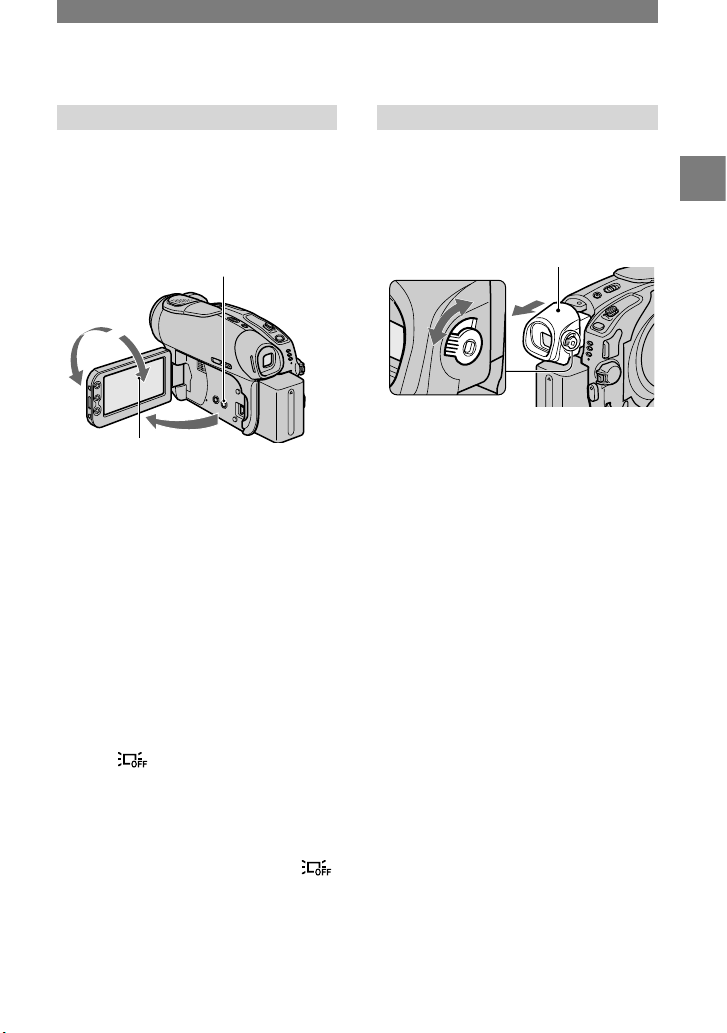
21
Procedimientos iniciales
Paso 4: Ajuste de la pantalla de cristal líquido
y el visor
La pantalla de cristal líquido
Abra la pantalla de cristal líquido
90 grados respecto a la videocámara ()
y, a continuación, gírela en el ángulo que
le resulte más adecuado para grabar o
reproducir ().
180 grados
(máx.)
90 grados respecto
a la videocámara
DISP/BATT INFO
90 grados
(máx.)
•
No pulse accidentalmente los botones de la pant
alla de cristal líquido cuando la abra o ajuste.
•
Si abre la pantalla de cristal líquido 90 grados
con respecto a la videocámara, a continuación
gírela 180 grados hacia el lateral del objetivo
para poder cerrarla con la pantalla de cristal
líquido mirando hacia fuera. Este procedimiento
resulta conveniente para las operaciones de
reproducción.
Para reducir el brillo de la pantalla
de cristal líquido
Mantenga pulsado el botón DISP/BATT
INFO durante unos segundos hasta que
aparezca .
Este ajuste resulta práctico cuando utiliza
la videocámara en condiciones de mucho
brillo o si desea ahorrar energía de la
batería. Este ajuste no afectará a la imagen
grabada. Para cancelarlo, mantenga pulsado
el botón DISP/BATT INFO hasta que
desaparezca.
•
Consulte [AJ LCD/VISOR] - [BRILLO LCD]
(pág. 66) para ajustar el brillo de la pantalla de
cristal líquido.
El visor
Puede ver imágenes utilizando el visor para
evitar agotar la batería o si las imágenes no
se ven bien en la pantalla de cristal líquido.
Palanca de ajuste del
objetivo del visor
Muévala hasta que la imagen
se muestre con nitidez.
Visor
Extienda el visor hasta
que haga clic.
•
Puede ajustar el brillo de la luz de fondo
del visor seleccionando [AJ LCD/VISOR]
- [ILUM. VISOR] (pág. 67).
Este ajuste no afectará a la imagen grabada.
Page 22
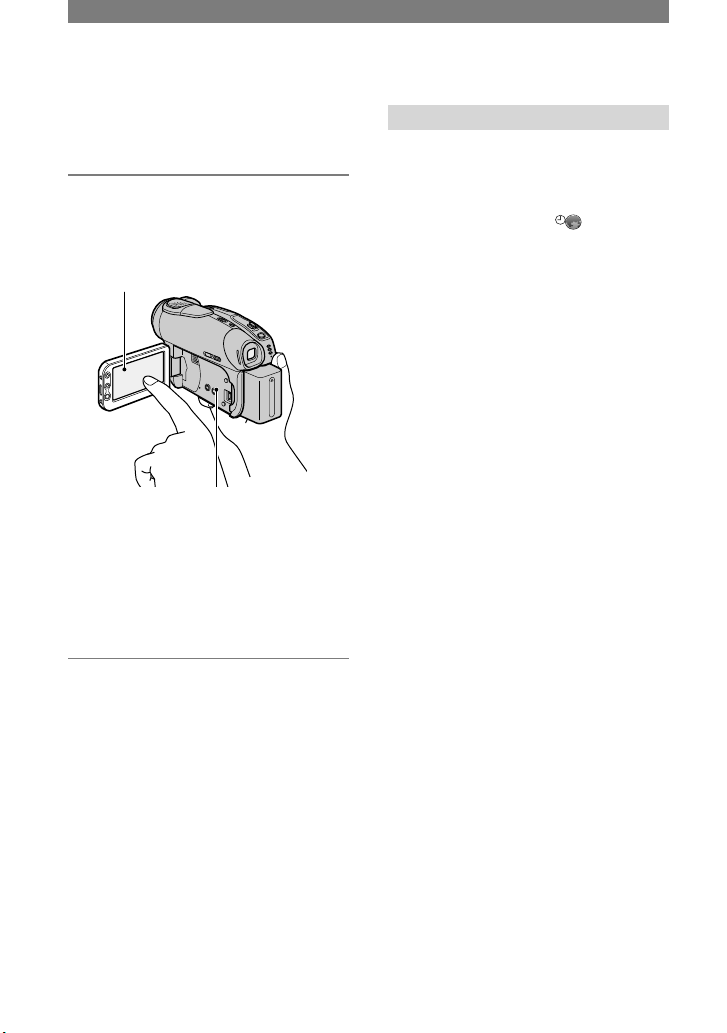
22
Paso 5: Utilización de la pantalla táctil
La pantalla táctil permite reproducir
las imágenes grabadas (pág. 29, 33)
o modificar los ajustes (pág. 52).
Toque los botones que se muestran
en la pantalla.
DISP/BATT INFO
Toque los botones
de la pantalla de
cristal líquido.
•
Realice las mismas acciones que se han descrito
antes cuando pulse los botones del marco
de cristal líquido del lateral de la pantalla
de cristal líquido.
•
Procure no pulsar accidentalmente los botones
de la pantalla de cristal líquido cuando utilice
la pantalla táctil.
Para ocultar los indicadores que
aparecen en pantalla
Pulse DISP/BATT INFO para activar o
desactivar los indicadores que aparecen
en pantalla (como el contador, etc.).
Cambio del ajuste de idioma
Puede modificar las indicaciones en
pantalla para que muestren los mensajes
en un idioma determinado. Seleccione el
idioma de la pantalla mediante la opción
[LANGUAGE] del menú HORA/
LANGU. (pág. 69).
Page 23
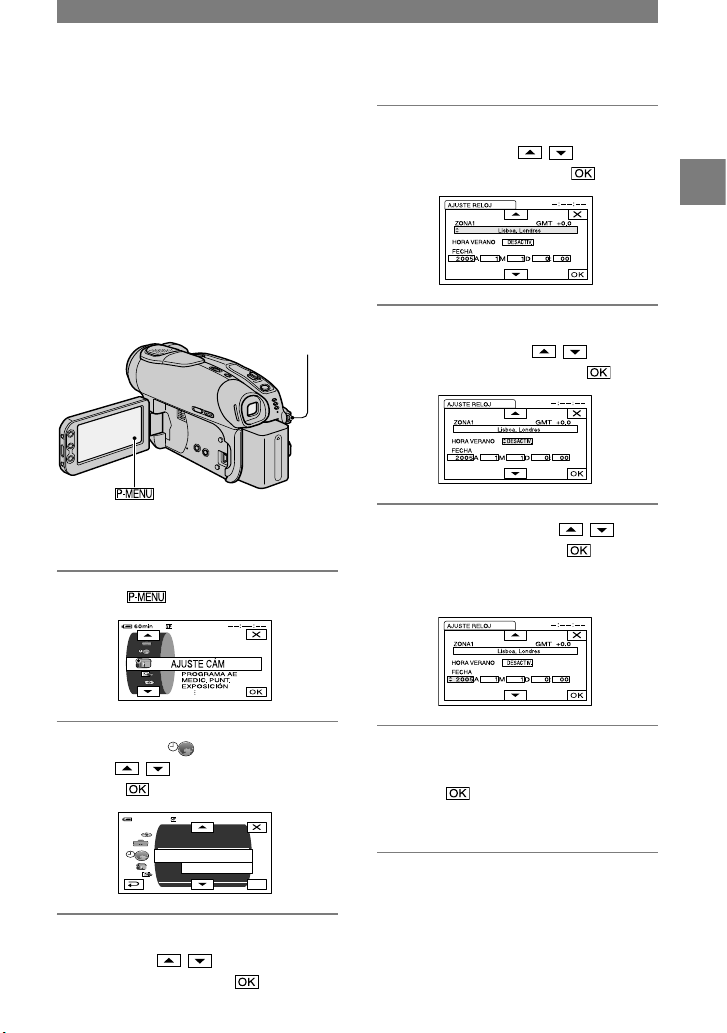
23
Procedimientos iniciales
Ajuste la fecha y la hora cuando utilice la
videocámara por primera vez. Si no ajusta
la fecha y la hora, aparecerá la pantalla
[AJUSTE RELOJ] cada vez que encienda
la videocámara o deslice el interruptor
POWER hacia abajo.
• Si no utiliza la videocámara durante
aproximadamente 3 meses, la batería
recargable incorporada se descargará y es posible
que los ajustes de la fecha y la hora se borren
de la memoria. En este caso, cargue la batería y
ajuste la fecha y la hora de nuevo (pág. 111).
Interruptor POWER
Vaya directamente al paso 4 cuando ajuste
el reloj por primera vez.
1 Pulse
[SETUP].
2 Seleccione HORA/LANGU.
con / y, a continuación,
pulse .
AJUSTE RELOJ
APAGADO AUTO
AJUSTE ZONA
SETUPGIRAR
HOR.VERANO
VISUALIZAR
IDIOMA
OK
––:– –:––
60
min
––:– –:––
3 Seleccione [AJUSTE RELOJ]
mediante / y, a
continuación, pulse .
4 Seleccione el área geográfica
que desee con / y,
a continuación, pulse .
5 Ajuste [HORA VERANO] en
[ACTIVADO] con / ,
si es necesario, y pulse .
6 Ajuste [A] (año) con / y,
a continuación, pulse .
Puede seleccionar cualquier año hasta
el 2079.
7 Ajuste [M] (mes), [D] (día), la hora
y los minutos y, a continuación,
pulse .
El reloj empezará a funcionar.
•
Consulte la página 106 para obtener información
sobre la “diferencia horaria de cada región”.
Paso 6: Ajuste de la fecha y la hora
Page 24
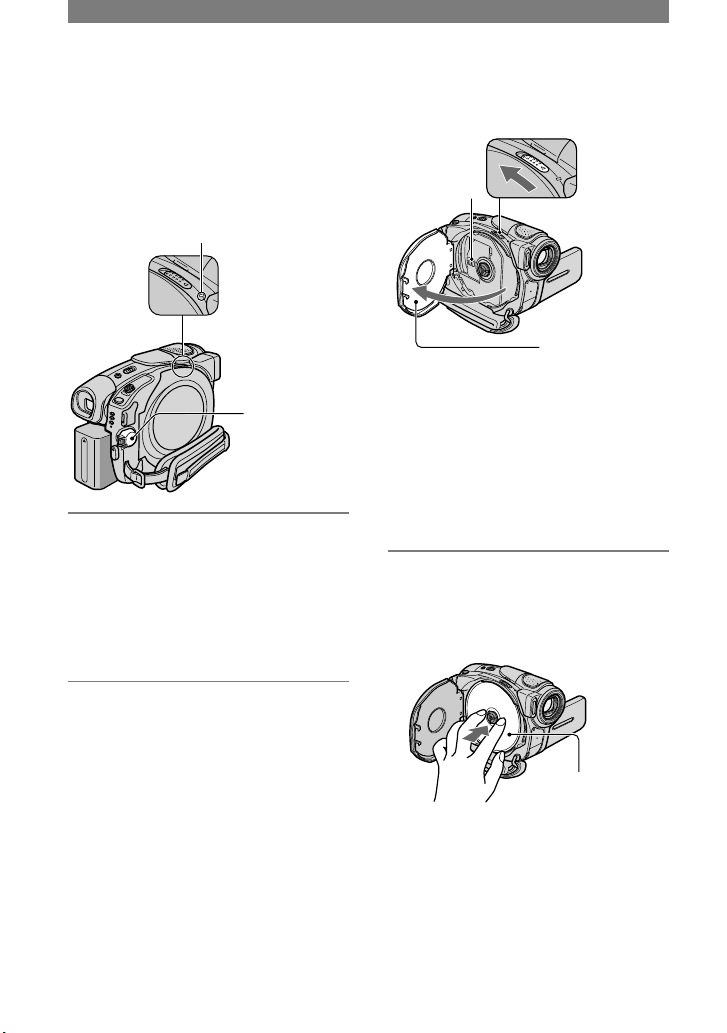
24
Se necesita un disco DVD-R, un DVD-RW o
un DVD+RW de 8 cm para grabar (pág. 13).
• Elimine el polvo y huellas dactilares del
disco con el paño de limpieza que se
suministra con la videocámara (pág. 5).
Interruptor
POWER
Indicator ACCESS
1 Compruebe que la videocámara
está encendida.
•
Puede extraer el disco si la videocámara
está conectada a una fuente de alimentación
incluso cuando esté apagada. Sin embargo,
el proceso de reconocimiento del disco no
empezará (paso 4).
2 Deslice el interruptor OPEN de
la cubierta en la dirección de la
flecha (OPEN ).
Aparece [ABRIENDO...] en la pantalla
de cristal líquido. La videocámara
emite la melodía de apertura y se oye
un pitido.
Cuando el pitido se detiene, la cubierta
se abre un poco de forma automática.
Cuando la cubierta
se desbloquee,
ábrala del todo.
Interruptor OPEN
de la cubierta
Lente de
captación
•
Tenga cuidado de no bloquear la operación
con la mano u otro objeto, etc., al abrir o
cerrar la cubierta. Sitúe la correa debajo
de la videocámara, y abra o cierre a
continuación la cubierta.
• Si la correa o la tapa del objetivo* quedara
atrapada al cerrar la tapa del disco, se
podría originar un mal funcionamiento
de la videocámara.
*
DCR-DVD92E/DVD602E
3 Coloque el disco con la cara de
grabación hacia la videocámara
y pulse el centro del disco hasta
que se oiga un clic.
Coloque el disco de
una cara con el lado
de la etiqueta hacia
fuera.
•
Evite que el lado de grabación del disco
roce la videocámara y la lente de captación.
Para obtener más información sobre la lente
de captación, consulte la página 111.
Paso 7: Inserción de un disco
Page 25
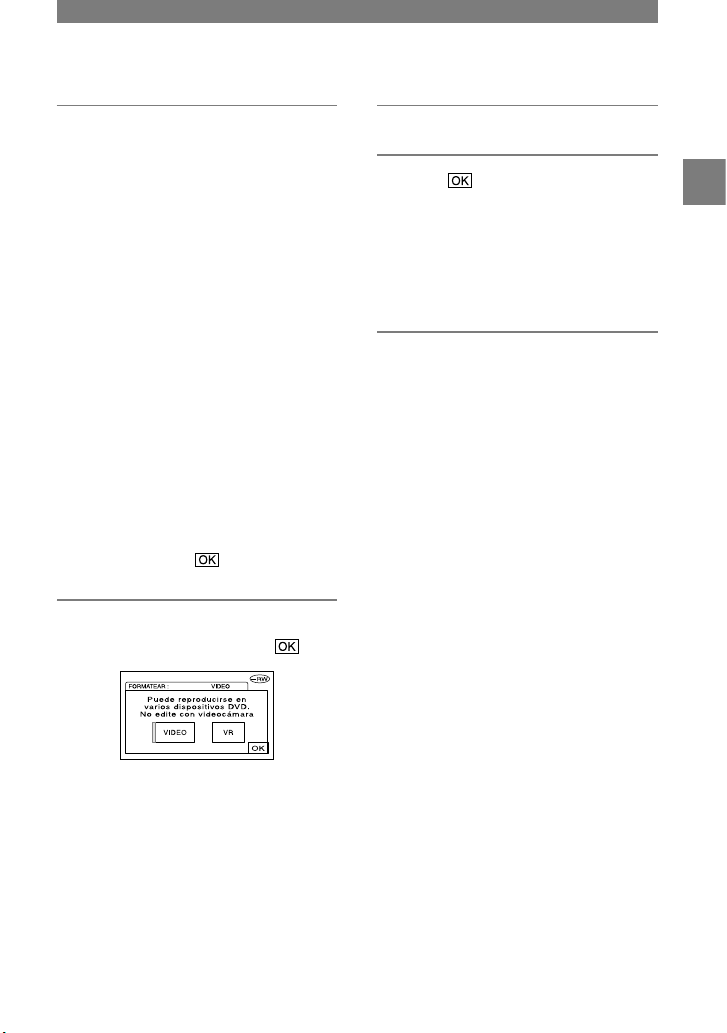
25
Procedimientos iniciales
4 Cierre la cubierta.
La videocámara comienza el proceso de
reconocimiento del disco insertado.
Puede que sean necesarios unos segundos
para reconocer el disco, dependiendo del
tipo de disco y de su estado.
DVD-R
Puede empezar a grabar de inmediato
una vez que [ACCESO A DISCO]
aparezca en la pantalla de cristal
líquido. No es necesario que siga los
pasos a partir del 5.
DVD-RW
Seleccione el formato de grabación
y formatee el disco. Continúe con el
paso 5.
DVD+RW
Se abre la pantalla [FORMATEAR].
Continúe con el paso 6.
•
Durante el modo de operación Easy
Handycam (pág. 27), aparece [¿Desea
formatear el disco? De lo contrario,
extráigalo.]. Pulse y continúe con
el paso 7.
5
Seleccione el formato de grabación
del disco DVD-RW y pulse .
Modo VIDEO
Si finaliza el disco, podrá reproducirlo
en casi cualquier reproductor de DVD.
Modo VR
Puede editar y eliminar imágenes o
dividir películas en la videocámara
(pág. 72). Sin embargo, el disco se
puede reproducir sólo en reproductores
de DVD que sean compatibles con el
modo VR cuando lo finaliza.
6 Pulse [Sí] [Sí].
7 Pulse cuando aparezca
[Finalizado.].
Una vez que se haya completado el
formateo, puede empezar a grabar en
el disco DVD-RW o DVD+RW.
•
No retire la batería ni desconecte el
adaptador de ca durante el formateo.
Para extraer el disco
Realice los pasos 1 y 2 para abrir la
cubierta y extraiga el disco.
Puede que sean necesarios unos segundos
para extraer el disco, dependiendo de su
estado y del material que se haya grabado.
Puede tardar hasta 30 minutos en extraer
un disco en caso de que esté dañado o
tenga huellas, etc
•
No golpee ni agite la videocámara mientras
el indicador ACCESS está encendido o
parpadeando, o [ACCESO A DISCO] o
[ABRIENDO...] aparecen en la pantalla de
cristal líquido.
•
Si no se coloca el disco correctamente, pueden
producirse fallos en la videocámara.
•
Una vez que la videocámara haya reconocido
el disco, la información como la fecha en que
empezó a utilizarse e información sobre las
zonas grabadas previamente aparecerá durante
8 segundos aproximadamente. La información
sobre las zonas grabadas con anterioridad puede
no ser exacta dependiendo del estado del disco.
•
Para eliminar todas las imágenes grabadas
anteriormente en un DVD-RW/DVD+RW y poder
utilizarlo de nuevo para grabar nuevas imágenes,
consulte “Borrado de todas las imágenes de un
disco (formateo)” en la página 51.
Page 26
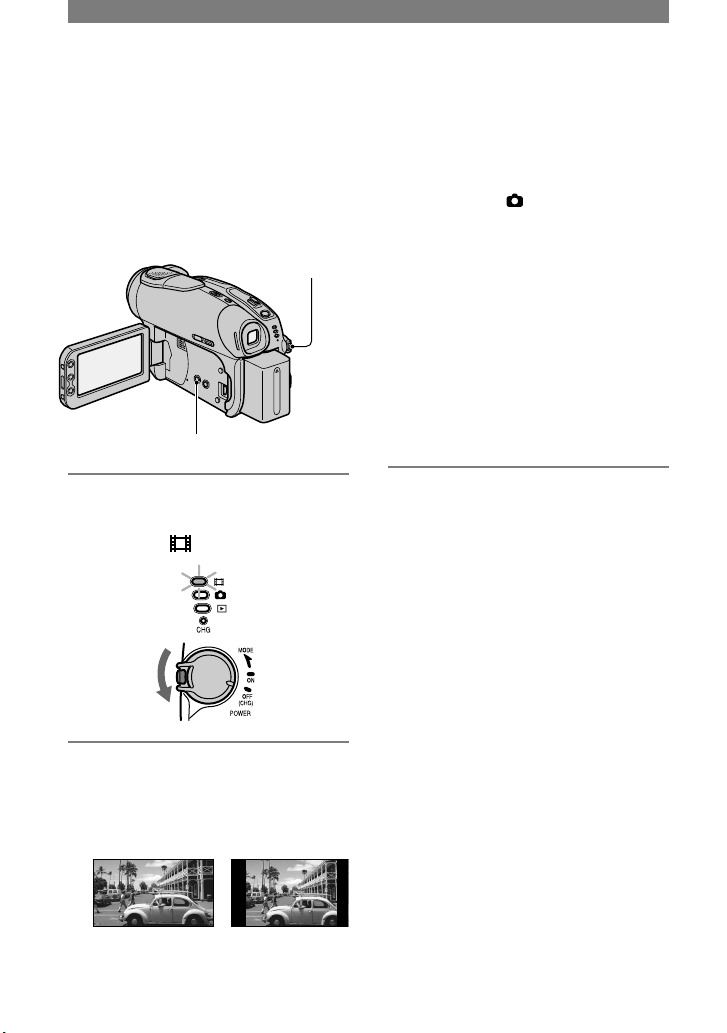
26
Si graba en el modo 16:9 (panorámico), podrá
ver imágenes panorámicas de alta resolución.
Si pretende ver imágenes en un televisor
panorámico, le recomendamos que grabe
en el modo 16:9 (panorámico).
Interruptor POWER
Botón WIDE SELECT
1 Deslice el interruptor POWER
hacia abajo para encender el
indicador (Película).
2 Pulse WIDE SELECT varias veces
para seleccionar el formato de
pantalla que desea.
16:9* 4:3*
* Visualización en la pantalla de cristal
líquido. Podrían tener un aspecto distinto
cuando se visualicen con el visor.
•
El formato de pantalla no se puede cambiar
en estos casos:
– cuando el interruptor POWER esté
ajustado en (Imagen fija).
– durante la grabación de películas.
– cuando [EFECTOS DIG] esté ajustado
en [PELIC ANTIG] (pág. 64).
•
Las diferencias en el ángulo de visión entre
los formatos 4:3 y 16:9 varían dependiendo
de la posición del zoom.
•
Cuando se graba un DVD-R/DVD-RW
(modo VIDEO)/DVD+RW, el tiempo de
grabación disponible puede ser más corto
en estas situaciones.
– cuando se graban imágenes mientras se
cambia entre 16:9 y 4:3.
– cuando se cambia el [MODO GRAB.]
en el formato 4:3 (pág. 65).
Para reproducir imágenes después de
conectar una videocámara a un televisor
Ajuste [TIPO TV] a [16:9] o [4:3]
dependiendo del televisor (16:9/4:3) (pág. 42).
•
Si visualiza imágenes de formato 16:9 con
[TIPO TV] ajustado en [4:3], estas pueden
perder definición según los motivos.
Para reproducir imágenes en un
reproductor de DVD o una grabadora
de DVD
La forma en que se ven las imágenes en la
pantalla del televisor puede variar según el
reproductor. Para obtener más información,
consulte los manuales de instrucciones
suministrados con los dispositivos
correspondientes.
•
Cuando se reproducen imágenes grabadas
con el formato 16:9 con un DVD+RW en un
reproductor o grabadora de DVD, pueden
parecer comprimidas longitudinalmente.
Paso 8: Selección del formato (16:9 o 4:3)
de la grabación (DCR-DVD202E/DVD203E/
DVD403E/DVD703E/DVD803E)
Page 27
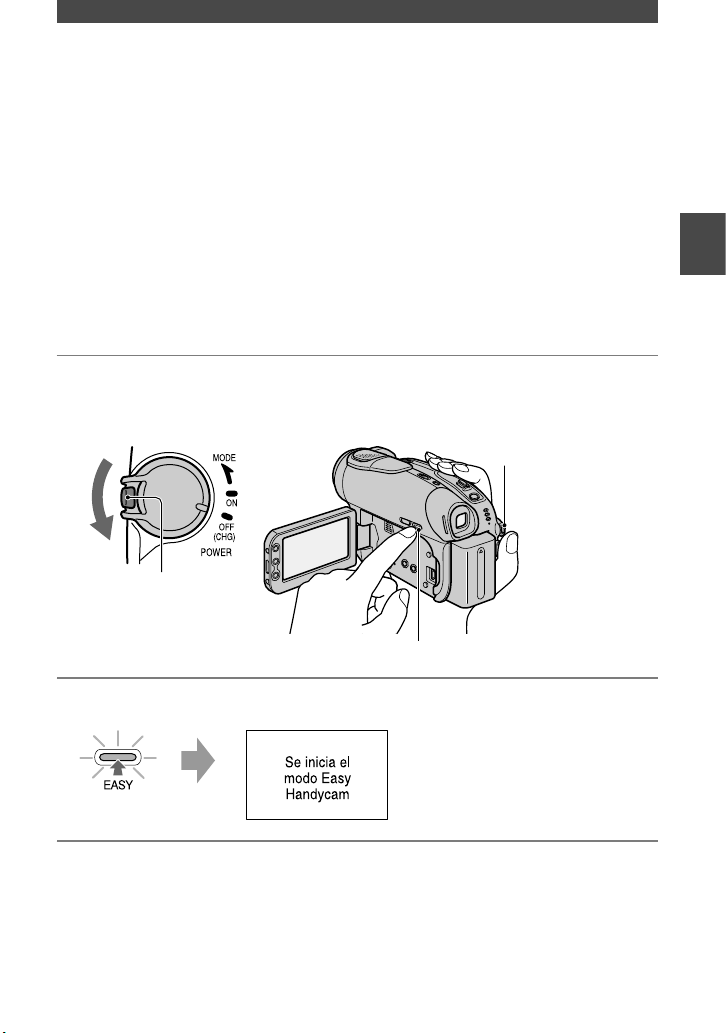
27
Easy Handycam: utilización de la videocámara con los ajustes automáticos
Manejo de la videocámara con facilidad
Con el modo de operación Easy Handycam, la mayoría de los ajustes de la cámara se ajustan
de forma automática en sus valores más adecuados, con lo que el usuario no tiene necesidad
de realizar ajustes detallados.
Puesto que sólo están disponibles las funciones básicas y el tamaño de letra en pantalla
aumenta para facilitar la visualización, este modo de operación está destinado incluso a los
usuarios más inexpertos.
Lleve a cabo los preparativos descritos en los pasos 1 a 8 (pág. 16 a 26) antes de utilizar la
videocámara.
•
Cuando inserte un nuevo DVD-RW, se formatea en el modo VIDEO.
•
Si utiliza un disco DVD-RW formateado en modo VR, no se puede utilizar la función de edición
(pág. 72).
Si no desea utilizar el modo Easy Handycam, vaya a la página 32.
1 Conecte la alimentación deslizando el interruptor POWER
en la dirección de la flecha a la vez que presiona el
botón verde del centro.
Interruptor POWER
Botón EASY
Botón verde
2 Pulse EASY.
Empiece a grabar ahora
Para cancelar el modo Easy Handycam
Pulse de nuevo EASY.
El indicador EASY se enciende.
•
Si apaga la videocámara sin cancelar el modo
Easy Handycam, la próxima vez que encienda
la cámara se pondrá automáticamente en el
modo Easy Handycam.
Durante el modo Easy Handycam
•
No se pueden utilizar algunos botones o
interruptores (pág. 28, 29), y otros elementos de
configuración (pág. 54).
•
Si selecciona una función no válida, aparecerá
[No válido durante el funcionamiento de Easy
Handycam].
Easy Handycam: utilización de la videocámara con los ajustes automáticos
Page 28
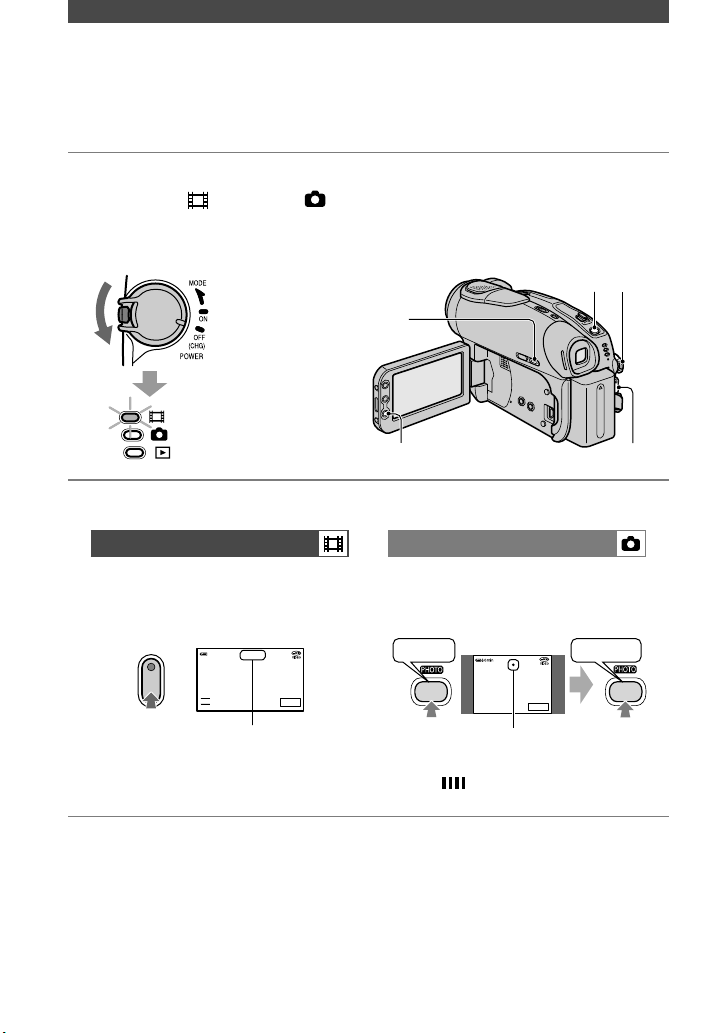
28
Easy Handycam: utilización de la videocámara con los ajustes automáticos (continuación)
Grabación con facilidad
Mientras se está en el modo Easy Handycam, las películas [MODO GRAB.], las imágenes fijas
[CALIDAD] y [TAM IMAGEN] se guardan con los ajustes predeterminados (pág. 62, 65).
1 Deslice el interruptor POWER
hacia abajo varias veces para encender
el indicador (Película) o (Imágenes fijas).
Asegúrese de que el indicador EASY se ilumina en azul. De lo contrario, pulse EASY
para que se encienda (pág. 27).
… Para grabar películas
… Para grabar imágenes fijas
2 Inicie la grabación.
Películas Imágenes fijas
Pulse REC START/STOP (o ).
Pulse el botón PHOTO ligeramente
para ajustar el enfoque () y, a
continuación, púlselo por completo ().
SETUP
60min
0:00:0 0
16:9
START/
STOP
REC
GRAB.
0
SETUP
Pitido
Clic del
obturador
[ESPERA] [GRAB.] Parpadeo Iluminado
Para detener la grabación, púlselo de
nuevo.
Se oye el sonido del obturador.
Cuando desaparezca, la imagen
se habrá grabado.
Para grabar las imágenes siguientes
Realice el paso 2.
•
Puede continuar grabando si no ha finalizado
el disco (pág. 30) y si queda espacio libre para
grabar en el disco cuando:
– desconecte la alimentación y vuelva a conectarla.
– extraiga un disco de la videocámara y vuelva
a insertarlo.
•
Durante la grabación en el modo Easy Handycam,
no se pueden utilizar las siguientes funciones:
– BACK LIGHT (pág. 35)
–
Desconexión de la
luz de fondo de la pantalla de
cristal líquido (pág. 21)
– Comprobación/borrado de la última escena
(pág. 38)
Page 29
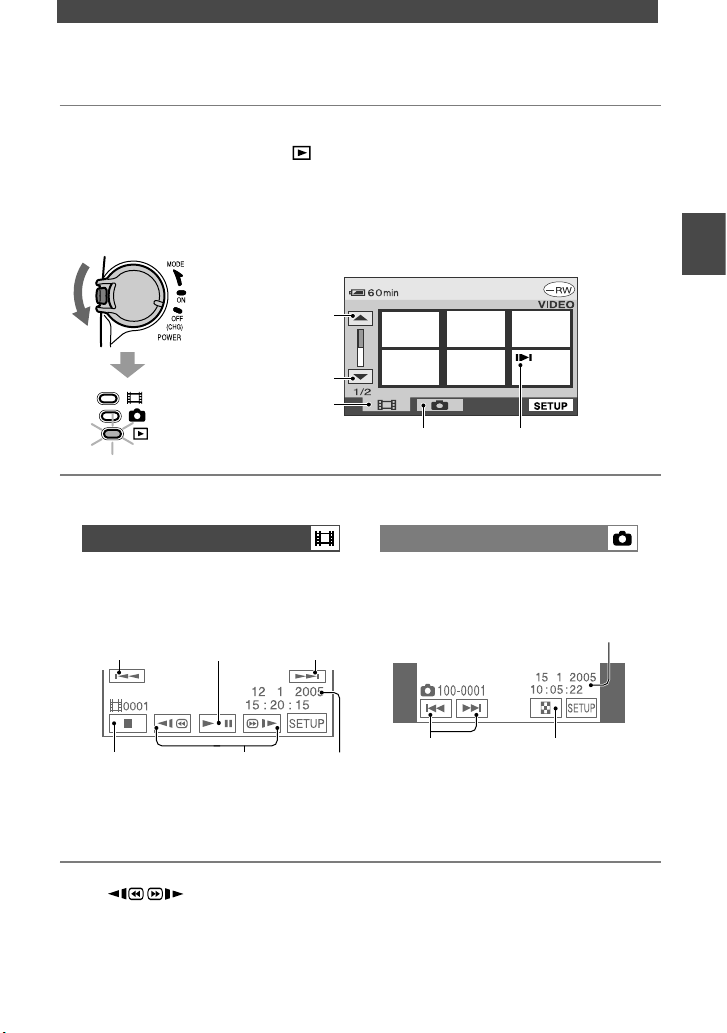
29
Reproducción con facilidad
Easy Handycam: utilización de la videocámara con los ajustes automáticos
1 Deslice el interruptor POWER
hacia abajo varias veces
para encender el indicador (Reproducir/Editar).
Aparece la pantalla VISUAL INDEX en la pantalla de cristal líquido.
Asegúrese de que el indicador EASY se ilumina en azul. De lo contrario, pulse EASY
para que se encienda (pág. 27).
Ficha Películas
Ficha Imágenes fijas
6 imágenes
anteriores
6 imágenes
siguientes
Aparece con la última imagen de
la ficha que se ha reproducido.
Pantalla VISUAL INDEX
… Para reproducir
2 Inicie la reproducción.
Películas Imágenes fijas
Pulse la ficha Películas y después
la película que quiere reproducir.
Pulse la ficha Imágenes fijas y después
la imagen fija que quiere reproducir.
Comienzo de
la escena/
escena anterior
Alterna la
reproducción y la
pausa al pulsarlo
Escena
siguiente
Stop (va a la pantalla
de VISUAL INDEX)
Rebobinado/
Avance
Anterior/siguiente Va a la pantalla
de VISUAL INDEX
Cuando termine la reproducción de
la película seleccionada, volverá a
aparecer la pantalla VISUAL INDEX.
•
Toque / durante la pausa para
reproducir la película a cámara lenta.
•
Si selecciona una película marcada con ,
puede reproducirla desde el punto en que
la detuvo previamente.
Si graba una imagen nueva, aparece en
la imagen.
•
Durante la reproducción en el modo Easy
Handycam, no se pueden utilizar las siguientes
funciones:
– ZOOM REPROD. (pág. 36)
–
Desconexión de la
luz de fondo de la pantalla
de cristal líquido (pág. 21)
Fecha/hora
de grabación
Fecha/hora
de grabación
Page 30
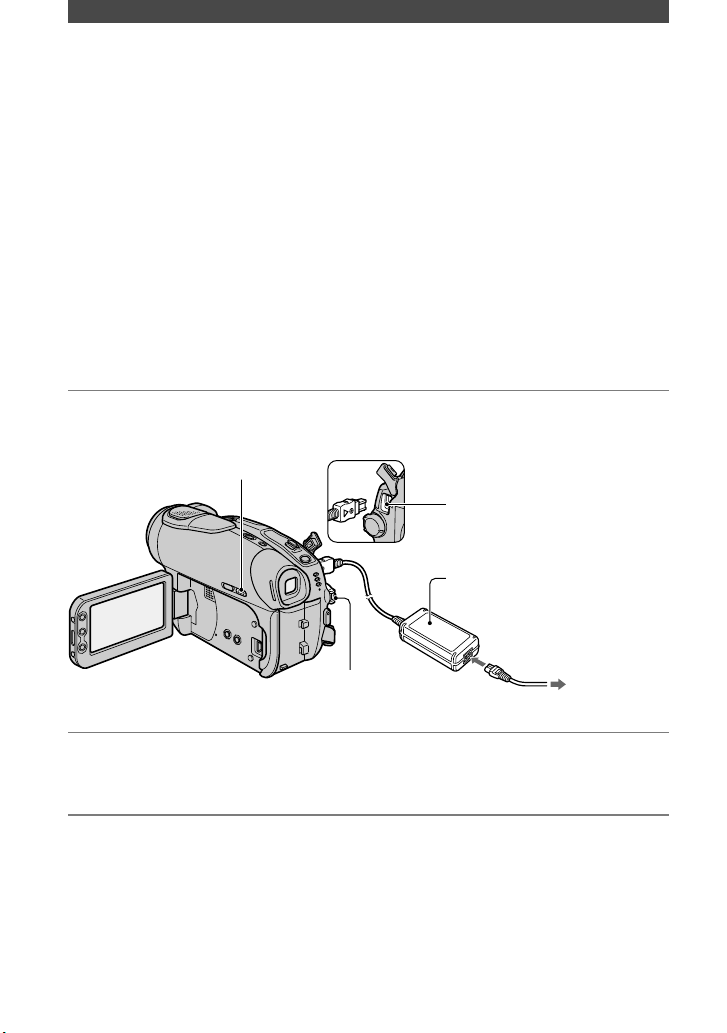
30
Con el modo Easy Handycam, la DVD Handycam ajusta los siguientes elementos de forma
automática. Por lo tanto, puede finalizar un disco con facilidad:
– creando un menú de DVD que muestre las imágenes como miniaturas en un reproductor de
DVD, etc. (pág. 45).
– creando un vídeo de fotografías para reproducir imágenes finas en un reproductor de DVD,
etc. (pág. 46).
Si quiere personalizar estos ajustes y finalizar un disco, salga del modo Easy Handycam y
finalice el disco como lo haría normalmente (pág. 44).
•
Un DVD-R no se puede sobrescribir una vez que lo finaliza incluso si queda espacio
libre para grabar.
•
Si finaliza un disco DVD-RW (modo VIDEO)/DVD+RW, no podrá seguir grabando en dicho
disco en el modo Easy Handycam. Cancele el modo Easy Handycam y, a continuación,
siga los pasos que se explican en la página 50.
1 Coloque la videocámara en una posición estable. Conecte el adaptador de
ca a la toma DC IN de la videocámara.
Interruptor POWER
Toma DC IN
Botón EASY
Adaptador de ca
a la toma de pared
•
Asegúrese de utilizar el adaptador de ca para evitar que se quede sin energía durante la finalización.
2 Encienda la videocámara y compruebe que el indicado EASY está encendido.
Cuando el indicador EASY se apague, pulse EASY para activar el modo Easy Handycam.
3 Inserte el disco que desea finalizar.
Consulte el “Paso 7: Inserción de un disco” de la página 24 para obtener más información.
Easy Handycam: utilización de la videocámara con los ajustes automáticos (continuación)
Preparación de un reproductor de DVD (finalización) para
reproducir
Page 31
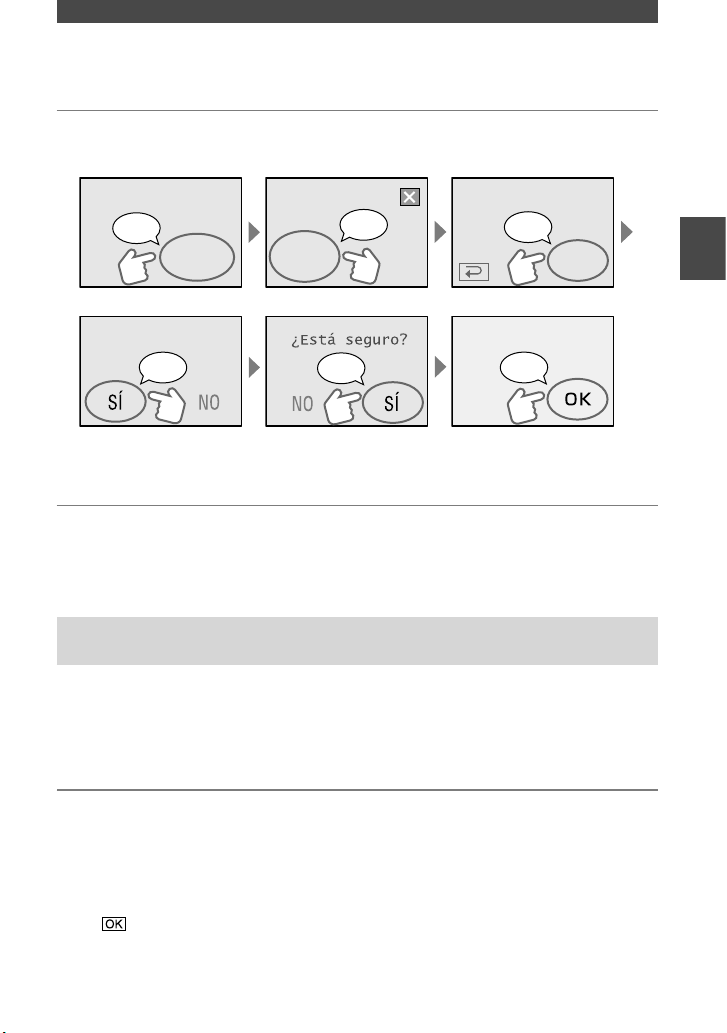
31
Easy Handycam: utilización de la videocámara con los ajustes automáticos
4 Pulse la pantalla de cristal líquido y siga estos pasos.
SETUP
Pulse
FINA LIZA R
Pulse
OK
Pulse
Pulse
Pulse
Fi nalizado.
Pulse
•
No golpee ni agite la videocámara durante la finalización ni desconecte el adaptador de ca.
•
Cuanto más corto sea el material grabado, más tardará en completarse la finalización.
5 Extraiga el disco de la videocámara.
Disfrute de las imágenes en un reproductor de DVD, etc.
Consulte también el manual de instrucciones suministrado con el reproductor de DVD, etc.
Borrado de todas las imágenes después de la reproducción (formateo)
(DVD-RW: modo VIDEO/DVD+RW)
Si formatea el disco, este recupera toda la capacidad de grabación y puede volver a utilizarse
para seguir grabando.
Si quiere volver a utilizar un disco DVD-RW para grabar en el modo VR, formatee el disco
después de salir del modo Easy Handycam (pág. 51).
• Recuerde que no podrá recuperar las escenas que borre durante el formateo.
Pulse la pantalla de cristal líquido y siga estos pasos.
[SETUP]
[FORMATEAR]
[SÍ]
[SÍ]
Page 32
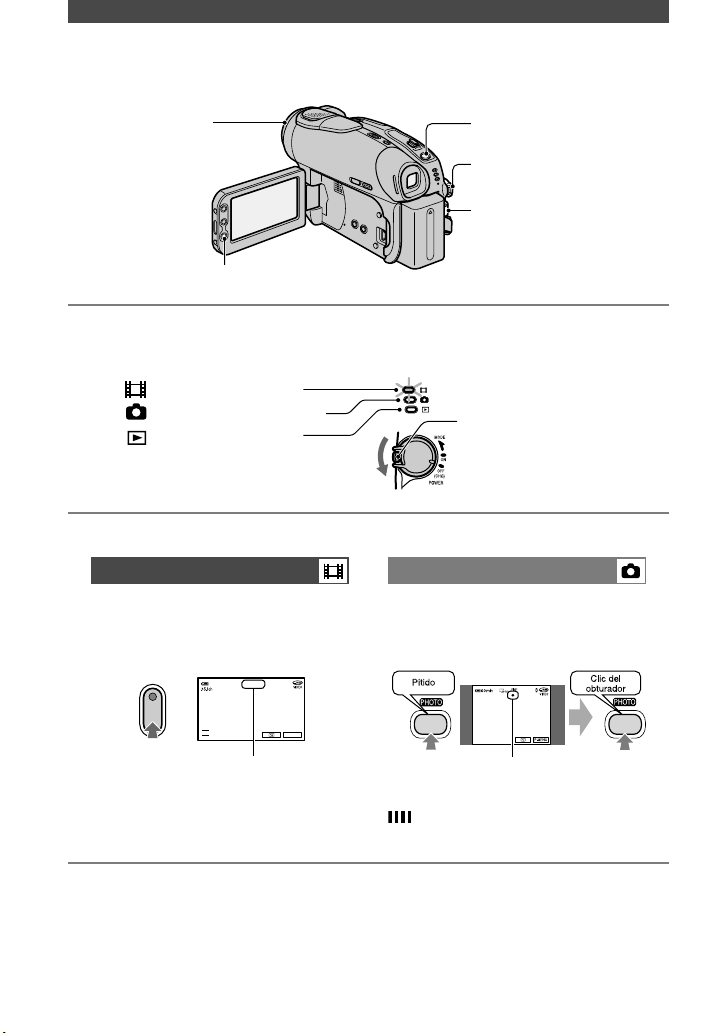
32
Grabación
PHOTO
REC START/STOP
Interruptor
POWER
CUBIERTA DEL
OBJETIVO
*
Se abre en función del
ajuste del interruptor
POWER.
REC START/STOP
1 Deslice el interruptor POWER hacia abajo varias veces para encender
el indicador correspondiente.
Deslice el interruptor
POWER en la dirección
de la flecha manteniendo
pulsado el botón verde
únicamente si el interruptor
POWER está en la posición
OFF (CHG).
: para grabar películas
: para grabar imágenes fijas
: para reproducir/editar
2 Inicie la grabación.
Películas Imágenes fijas
Pulse REC START/STOP (o ).
Pulse el botón PHOTO ligeramente para
ajustar el enfoque () y, a continuación,
púlselo por completo ().
GRAB.
16:9
60min
P-MENU
0:00:00
START/
STOP
REC
Para detener la grabación, púlselo de
nuevo.
Se oye el sonido del obturador. Cuando
desaparezca, la imagen se habrá
grabado.
Para comprobar o eliminar la última
grabación (Revisar/Eliminar revisión)
Consulte la página 38.
Para grabar nuevas películas/
imágenes fijas
Incluso si extrae el disco, puede seguir
grabando si queda espacio en el disco.
Realice el paso 2.
*
Excepto con los modelos DCR-DVD92E/DVD602E
[ESPERA] [GRAB.] Parpadeo Iluminado
Page 33
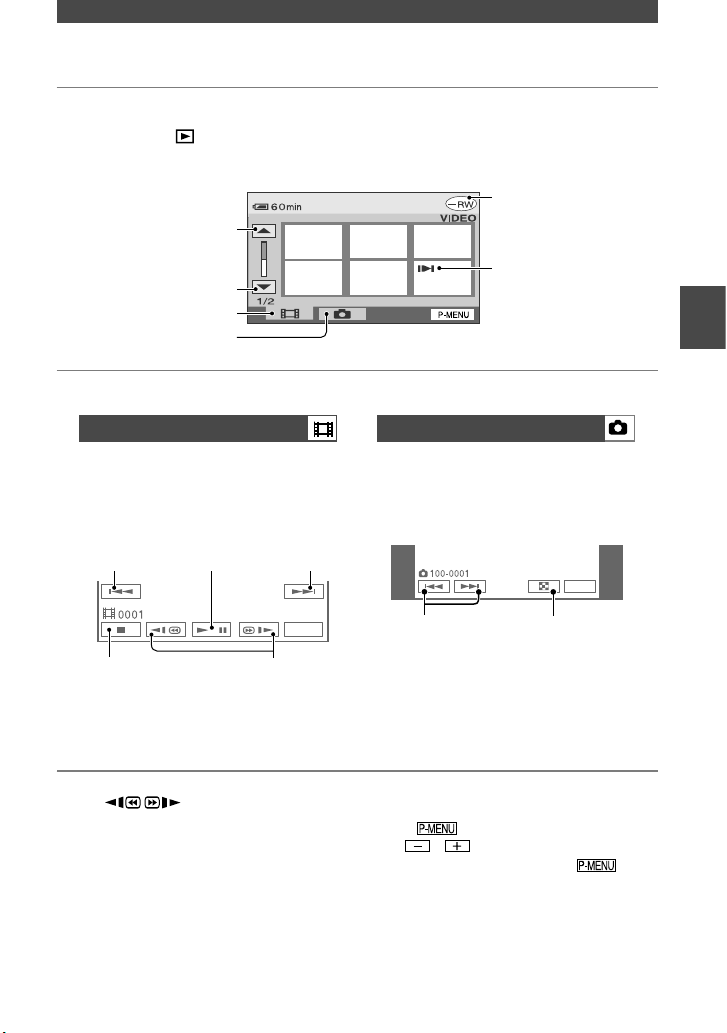
33
Reproducción
Grabación/Reproducción
1 Deslice el interruptor POWER hacia abajo varias veces para encender
el indicador (Reproducir/Editar).
Aparece la pantalla VISUAL INDEX en la pantalla de cristal líquido.
6 imágenes
anteriores
6 imágenes
siguientes
Ficha Películas
Ficha Imágenes fijas
Tipo de disco
Aparece en la
ficha de la última
imagen que se ha
reproducido.
2 Inicie la reproducción.
Películas Imágenes fijas
Pulse la ficha Películas y después
la película que quiere reproducir.
Pulse la ficha Imágenes fijas y después
la imagen fija que quiere reproducir.
Comienzo de
la escena/
escena anterior
Alterna la
reproducción y la
pausa al pulsarlo
Escena
siguiente
Rebobinado/
Avance rápido
P-MENU
Stop (va a la pantalla
de VISUAL INDEX)
P-MENU
Va a la pantalla
de VISUAL INDEX
Anterior/Siguiente
Cuando la reproducción de la película
termine, volverá a aparecer la pantalla
VISUAL INDEX.
•
Toque / durante la pausa para
reproducir la película a cámara lenta.
•
Una pulsación aumenta la velocidad de
rebobinado/avance rápido cinco veces
aproximadamente, dos pulsaciones
diez veces* aproximadamente.
*
8 veces más rápido aproximadamente con un
DVD+RW
•
Si selecciona una película marcada con ,
puede reproducirla desde el punto en que la
detuvo previamente.
Si graba una imagen nueva, aparece la
última imagen que se grabó.
Para ajustar el volumen
Pulse [VOLUM.] y ajústelo
con / .
•
Si no encuentra el [VOLUM.] en , pulse
[SETUP] (pág. 52).
Para reproducir el disco en otros
dispositivos de DVD
Consulte la página 44.
Page 34
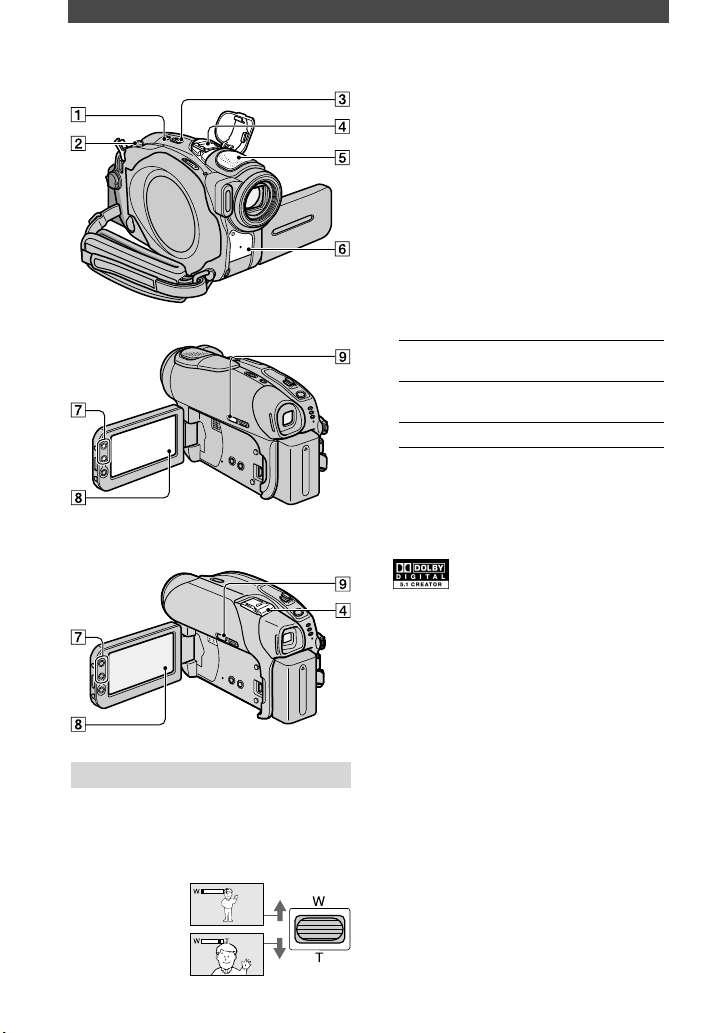
34
Funciones utilizadas para la grabación/
reproducción, etc.
DCR-DVD403E/DVD803E:
Excepto con los modelos DCR-DVD403E/
DVD803E:
Grabación
Para utilizar el zoom ..............
Mueva la palanca del zoom motorizado
levemente para obtener un zoom más lento.
Muévala más para obtener un zoom más rápido.
Alcance de vista
más amplio:
(gran angular)
Tomas cercanas:
(telefoto)
•
No retire el dedo de la palanca del motor
del zoom motorizado , cuando lo utilice.
Si lo hiciera, se podría grabar el sonido del
movimiento de la palanca.
•
No es posible cambiar la velocidad del zoom
con los botones del zoom del lado de la
pantalla de cristal líquido.
•
La distancia mínima necesaria entre la
videocámara y el motivo para obtener un
enfoque nítido es de aproximadamente 1 cm
para gran angular y de aproximadamente 80 cm
para telefoto.
•
Si desea utilizar el zoom con un nivel superior al
siguiente, ajuste [ZOOM DIGITAL] (pág. 60):
(zoom óptico)
DCR-DVD92E/DVD602E/
DVD653E
20
×
DCR-DVD202E/DVD203E/
DVD703E
12
×
DCR-DVD403E/DVD803E
10
×
Para grabar el sonido con mayor
presencia (Grabación de sonido
envolvente de 5.1 canales) (excepto
con los modelos DCR-DVD92E/
DVD602E) ...........................
Con Dolby Digital 5.1 Creater* de la
videocámara puede grabar audio con
sonido envolvente de 5.1 canales**
convirtiendo la entrada de audio de un
micrófono de 4 canales.
Cuando reproduzca el disco en un
reproductor que disponga de sonido
envolvente de 5.1 canales, podrá disfrutar
de un sonido excelente de gran intensidad.
DCR-DVD403E/DVD803E
Puede grabar el sonido con el micrófono interno
de 4 canales o instalando un micrófono
externo adicional ECM-HQP1 (opcional) a
Active Interface Shoe .
Excepto con los modelos DCR-DVD403E/
DVD803E
Puede grabar el sonido instalando un micrófono
externo (ECM-HQP1) (opcional) a Active
Interface Shoe .
Si desea obtener más información acerca
del micrófono opcional, consulte el manual
de instrucciones suministrado con el
micrófono y el ajuste [MICR.AMB.EX.]
(pág. 66).
Page 35
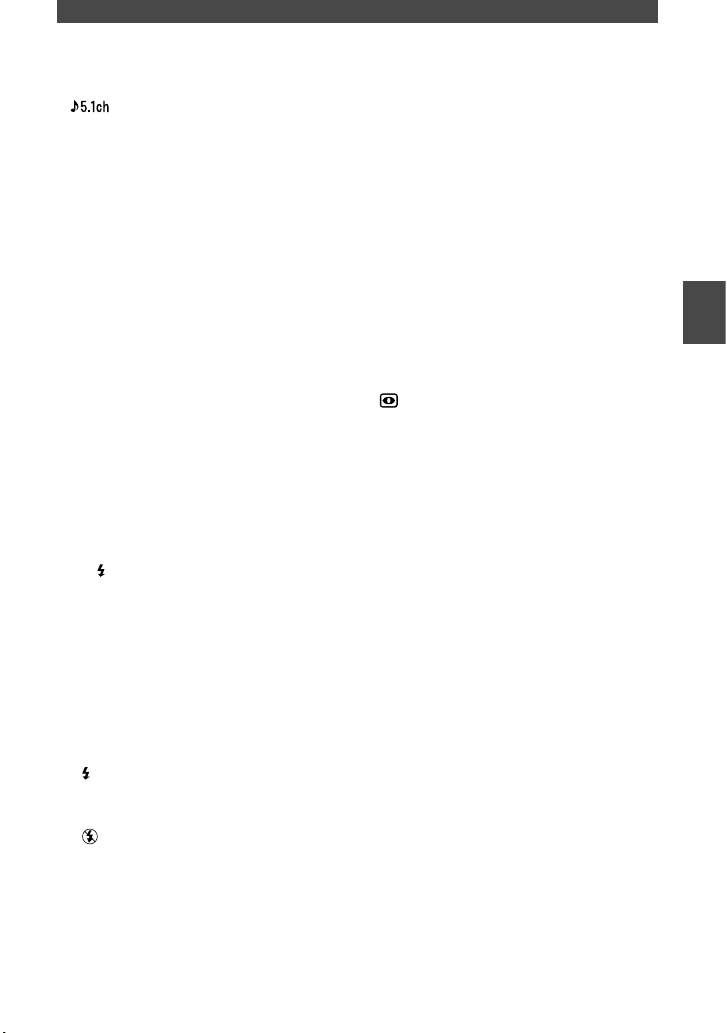
35
• aparece cuando se realiza una grabación
o una reproducción en modo 5.1ch, sin
embargo, el sonido envolvente de 5.1 canales
pasará a 2 canales para poder escucharse en
su videocámara.
*
Dolby Digital 5.1 Creater comprime el sonido
de forma eficaz a la vez que mantiene una gran
calidad. Crea un sonido envolvente de 5 canales
Dolby Digital usando el espacio en disco de
forma eficaz. Los discos creados con Dolby
Digital 5.1 Creater pueden reproducirse en
grabadoras y reproductores de DVD que sean
compatibles con sus discos. Si dispone de un
sistema de sonido envolvente de 5.1 canales,
como un sistema de cine doméstico, disfrutará
de un sonido más potente.
**
Los altavoces de sonido envolvente emiten
sonido estéreo a través de 6 canales, es decir,
5 canales desde los altavoces frontales
(izquierdo/derecho/central) y los posteriores
(izquierdo y derecho), y una canal 0.1 desde
un subwoofer que cubre la gama de bajos
inferiores a 120 Hz. El canal de subwoofer
corresponde al 0,1 por ser un altavoz de bajos.
Reproduce sonido tridimensional que ofrece un
audio más claro y potente en comparación con
los sistemas de sonido estéreo convencionales
que sólo disponen de canal derecho e izquierdo.
Para utilizar el flash ...............
Pulse (flash) varias veces para
seleccionar un ajuste (DCR-DVD403E/
DVD803E). Puede utilizar el flash opcional
adjuntándolo a la zapata Active Interface
(pág. 81).
Para obtener más información, consulte el
manual de instrucciones suministrado con
el flash y [AJUSTE FLASH] (pág. 58).
No se muestra ningún indicador: el flash
se dispara automáticamente cuando la
iluminación del ambiente es insuficiente.
(Flash forzado): el flash se utilizará en
todo momento, independientemente del brillo
ambiental.
Sin flash: se graba sin flash.
•
La distancia recomendada al motivo cuando se
utiliza el flash incorporado es de 0,3 a 2,5 m.
•
Limpie la superficie de la lámpara del flash
antes de utilizarlo. El efecto del flash podría
verse reducido si el polvo o la decoloración
producida por el calor oscurecen la lámpara.
•
El indicador de carga del flash parpadea durante
la carga y permanece encendido cuando la carga
de la batería se ha completado.
•
Si utiliza el flash en lugares brillantes, por
ejemplo al filmar un motivo a contraluz,
es posible que no sea efectivo.
•
Si utiliza un objetivo de conversión (opcional),
pueden aparecer sombras.
•
Ajuste [NIVEL FLASH] para cambiar el destello
del flash, y [R.OJOS ROJ.] (DCR-DVD403E/
DVD803E) o [AJUSTE FLASH] (excepto con
los modelos DCR-DVD403E/DVD803E) para
evitar el efecto de ojos rojos (pág. 58).
Para grabar en lugares oscuros
(NightShot (DCR-DVD403E/DVD803E)/
NightShot plus (excepto con los modelos
DCR-DVD403E/DVD803E)) ...............
Ajuste el interruptor NIGHTSHOT
o NIGHTSHOT PLUS en ON. (
y aparece [“NIGHTSHOT”] o
[“NIGHTSHOT PLUS”].)
•
Para grabar una imagen más clara, utilice la
función Super NightShot (DCR-DVD403E/
DVD803E)/Super NightShot plus (excepto
con los modelos DCR-DVD403E/DVD803E)
(pág. 59). Para grabar una imagen con más
brillo bajo una luz tenue, utilice la función
Color Slow Shutter (pág. 59).
•
Las funciones NightShot/NightShot plus y Super
NightShot/Super NightShot plus utilizan luz
infrarroja. Por lo tanto, no cubra el puerto de
infrarrojos con los dedos ni con otros objetos.
•
Ajuste el enfoque manualmente ([ENFOQUE],
pág. 58) cuando tenga dificultades para hacerlo
de manera automática.
•
No utilice estas funciones en lugares luminosos, ya
que pueden producirse fallos de funcionamiento.
Para ajustar la exposición para
motivos a contraluz .....................
Si desea ajustar la exposición para motivos
a contraluz, pulse el botón BACK LIGHT
para que aparezca
. Para cancelar
la función contraluz, vuelva a pulsar
BACK LIGHT.
Para ajustar el enfoque para un
motivo que no está centrado ........
Consulte [ENFOQ. PUNT.] en la página 58.
Para fijar la exposición para
el motivo seleccionado ..............
Consulte [MEDIC. PUNT.] en la página 56.
Grabación/Reproducción
Page 36
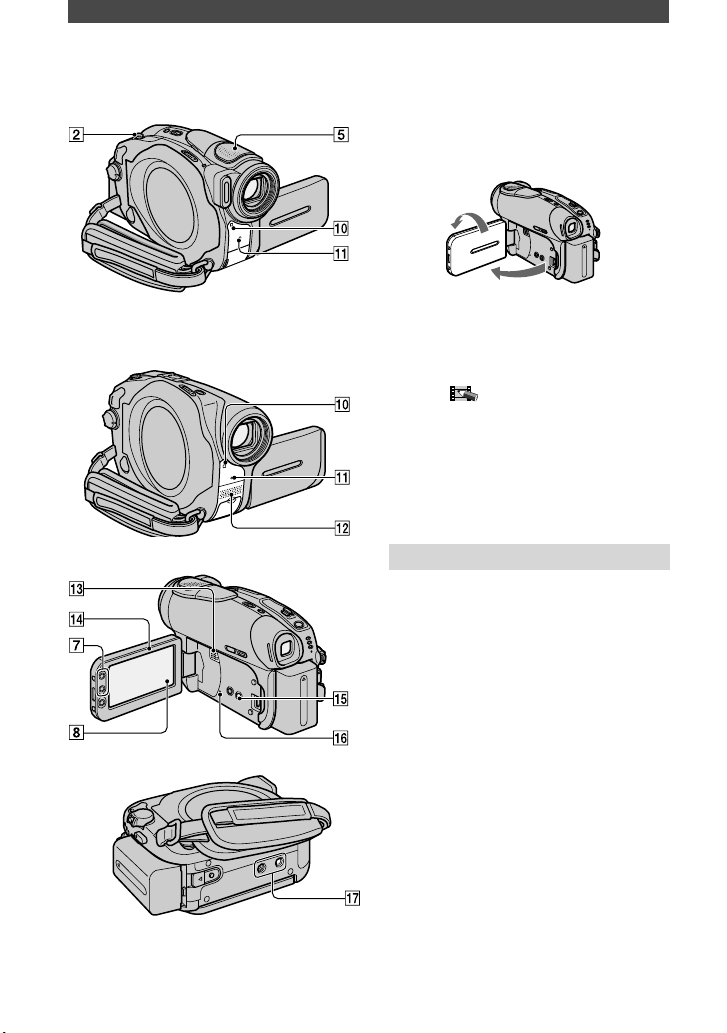
36
Para grabar en modo de espejo .....
Abra la pantalla de cristal líquido
90 grados respecto a la videocámara () y,
a continuación, gírela 180 grados hacia el
lado del objetivo ().
•
En la pantalla de cristal líquido, las imágenes
del motivo aparecerán como las de un espejo
pero las grabadas serán normales.
Para añadir efectos especiales ......
Consulte APLIC. IMAGEN en la
página 63.
Para utilizar un trípode ...............
Coloque el trípode (opcional: la longitud
del tornillo deberá ser inferior a 5,5 mm)
en el receptáculo correspondiente
utilizando un tornillo para trípode.
Reproducción
Para reproducir las imágenes
en secuencia ...........................
Consulte [PASE DIAPOS.] en la página 64.
Para utilizar el ZOOM
REPROD .............................
Puede ampliar las imágenes de 1,1 a
5 veces respecto al tamaño original.
Puede variar la ampliación mediante la
palanca del zoom motorizado o con los
botones del zoom del lado de la pantalla
de cristal líquido.
Reproduzca la imagen que desea ampliar.
Amplíe la imagen con T (telefoto).
Aparece un cuadro en la pantalla de
cristal líquido.
Toque la parte de la imagen que desea
mostrar en el centro de la pantalla de
cristal líquido.
Ajuste la ampliación con W
(gran angular)/T (telefoto).
Funciones utilizadas para la grabación/reproducción, etc. (continuación)
DCR-DVD403E/DVD803E:
Excepto con los modelos DCR-DVD403E/
DVD803E:
Page 37
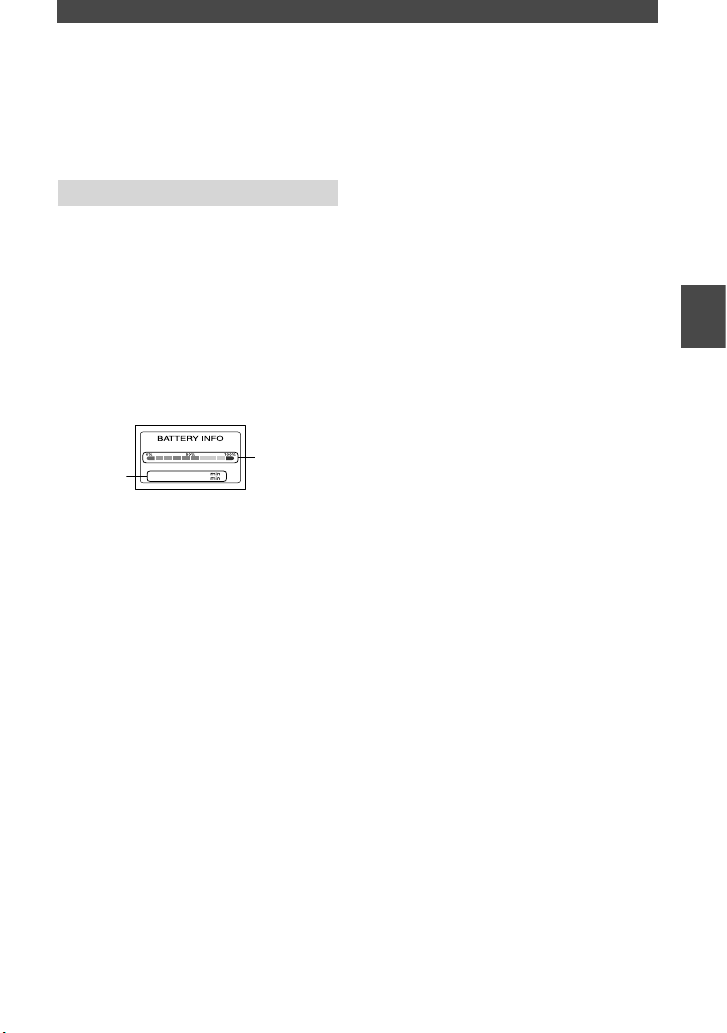
37
Para cancelar, toque [FIN].
•
No es posible cambiar la velocidad del zoom
con los botones del zoom del lado de la
pantalla de cristal líquido.
Grabación/reproducción
Para comprobar
la batería restante .....................
Ajuste el interruptor POWER en OFF (CHG)
y, a continuación, pulse DISP/BATT INFO .
Si pulsa este botón una vez, aparece BATTERY
INFO en la pantalla durante 7 segundos. Si
mantiene pulsado el botón durante algún tiempo,
la información aparecerá durante cerca de
20 segundos.
NIVELCARGA BATERÍA
TIEMPOGRAB DISPON
PANT.LCD:
VISOR:
108
117
Energía
restante de
la batería
(aprox.)
Capacidad
de grabación
(aprox.)
Para desactivar el pitido de
confirmación de operación ...........
Consulte [PITIDO] (pág. 68) para ajustar el
pitido de operación.
Para inicializar los ajustes ...........
Pulse RESET para restablecer todos los
ajustes, incluidos los de fecha y hora. (Los
elementos de configuración personalizados
del menú personal no se restablecerán.)
Nombres de otros componentes
y funciones
Micrófono de 4 canales incorporado
(DCR-DVD403E/DVD803E)
Si conecta un micrófono externo
(opcional), éste tendrá prioridad
sobre el micrófono interno (pág. 81).
Micrófono estéreo incorporado
(excepto con los modelos
DCR-DVD403E/DVD803E)
Si conecta un micrófono externo
(opcional), éste tendrá prioridad
sobre el micrófono interno (pág. 81).
Sensor remoto (excepto con los
modelos DCR-DVD92E/DVD602E)
Apunte el mando a distancia (pág. 41)
hacia el sensor remoto para utilizar
la videocámara.
Indicador de grabación
El indicador de grabación se ilumina
en rojo durante la grabación (pág. 68).
Altavoz
El sonido se emite a través del altavoz.
•
Para obtener información sobre cómo
ajustar el volumen, consulte la página 33.
Grabación/Reproducción
Page 38
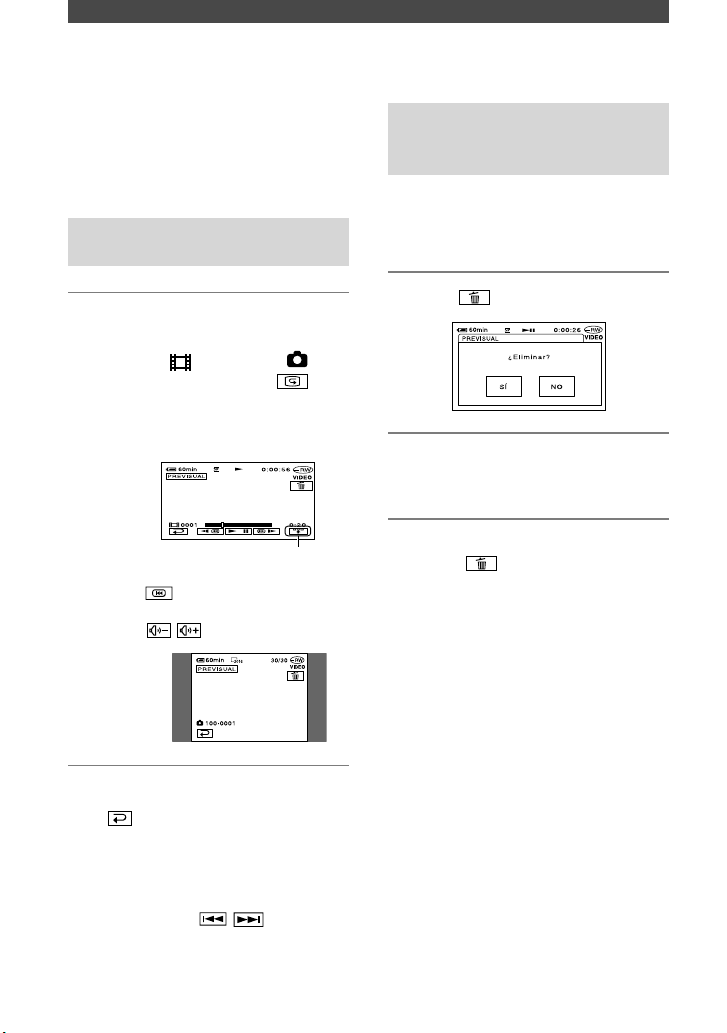
38
Verificación/borrado de la última escena
(Revisión/Eliminar revisión)
Puede comprobar o borrar la última escena
grabada.
Sin embargo, no puede eliminarla si:
– ha extraído el disco.
– ha grabado escenas nuevas.
Comprobación de la última
escena (Revisión)
1 Deslice el interruptor POWER
hacia abajo para encender el
indicador (Película) o
(Imágenes fijas) y pulse .
Comienza la reproducción de la última
escena.
Película
Pulse para mostrar los siguientes
botones de función.
: regresa al principio de la
película actual.
/ : ajustan el volumen.
Imagen fija
Para volver a la grabación
Pulse .
•
Los datos de la grabación (CÓDIGO DATOS)
no aparecen en la pantalla Revisión.
•
Cuando se revisan imágenes fijas grabadas
continuamente, puede avanzar o retroceder
por las imágenes con /
.
Borrado de la última escena
(Eliminar revisión)
(sólo DVD-RW/DVD+RW)
Puede eliminar la escena directamente si no
es necesaria.
Los datos grabados en un disco DVD-R no
se pueden borrar.
1 Pulse durante la revisión.
2 Pulse [SÍ].
• Si borra una escena, no podrá recuperarla.
•
Sólo se puede eliminar la última escena
grabada. Si aparece atenuado, no puede
eliminar la escena debido a lo siguiente.
– La última escena grabada se ha borrado.
– Hay una película o una imagen fi ja grabada
justo después de la escena que se está
reproduciendo.
•
Si elimina imágenes fijas que se hubieran
grabado con continuidad (pág. 61), se borran
todas las imágenes al mismo tiempo.
Puede eliminar una imagen fija concreta cuando
grabe las imágenes en un DVD-RW (modo VR)
(pág. 72).
Page 39
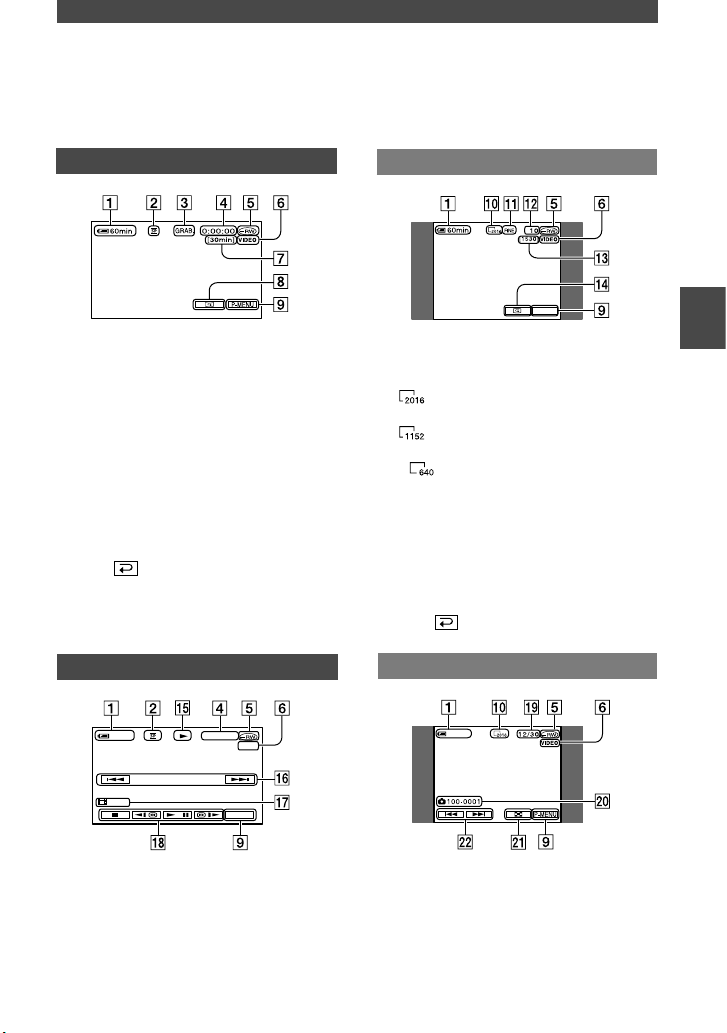
39
Grabación de películas
Energía restante de la batería (aprox.) (37)
Modo de grabación ( o o ) (65)
Estado de grabación ([ESPERA]
(en espera) o [GRAB.] (grabación)
Contador (hora: minutos: segundos)
Tipo de disco (13)
Formato de grabación de un DVD-RW (13)
Tiempo restante del disco (aprox.) (68)
Botón de revisión (38)
Muestra la imagen grabada más reciente.
Pulse para regresar al modo de espera.
Botón del menú personal (52)
Grabación de imágenes fijas
P-MENU
Tamaño de imagen (excepto con los
modelos DCR-DVD92E/DVD602E/
DVD653E) (62)
2016 × 1512
(DCR-DVD403E/DVD803E)
1152 × 864
(DCR-DVD202E/DVD203E/DVD703E),
o 640 × 480)
Calidad ([FINE] o [STD]) (62)
Número de imágenes fijas grabadas
Número de imágenes fijas que se pueden
grabar (aprox.) (68)
Botón de revisión (38)
Muestra la imagen grabada más reciente.
Pulse para regresar al modo de espera.
Visualización de películas
P-MENU
0001
60min
0:00:00
VIDEO
Modo de reproducción
Botón anterior/siguiente (29, 33)
Número de escena
Botones de control de vídeo (pág. 29, 33)
Visualización de imágenes fijas
60min
Número de imágenes fijas reproducidas/
Total de imágenes fijas grabadas
Nombre de archivo de datos
Botón VISUAL INDEX (29, 33)
Botón anterior/siguiente (29, 33)
Grabación/Reproducción
( ) indica la página de referencia.
Los indicadores no se grabarán durante la grabación.
Indicadores que se muestran durante
la grabación/reproducción
Page 40
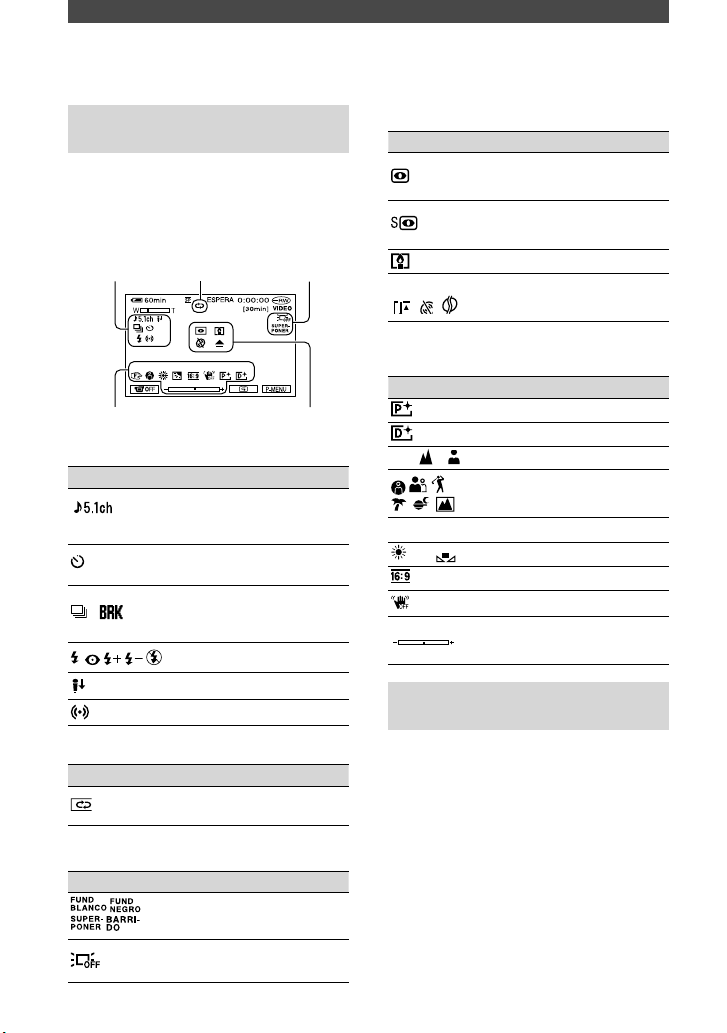
40
Indicadores en la pantalla de
cristal líquido y el visor
Cuando cambia los elementos de
configuración durante la grabación o la
reproducción, los siguientes indicadores
aparecen en la pantalla de cristal líquido.
Parte superior
izquierda
Parte superior
central
Parte superior
derecha
Parte inferior Parte central
Parte superior izquierda
Indicador Significado
Grabación/reproducción con
sonido envolvente de 5.1
canales (34)
Grabación con disparador
automático (59)
Grabación continua de fotos/
grabación con horquilla de
exposición (61)
Luz del flash (58)
NIVEL REFMIC bajo (66)
EST.AMPL. (66)
Parte superior central
Indicador Significado
Repetición de presentación de
diapositivas (64)
Parte superior derecha
Indicador Significado
Fundido (63)
Luz de fondo de la pantalla de
cristal líquido desactivada (21)
Parte central
Indicador Significado
NightShot/NightShot
plus (35)
Super NightShot/Super
NightShot plus (59)
Color Slow Shutter (59)
Advertencia (101)
Parte inferior
Indicador Significado
Efectos de imagen (64)
Efectos digitales (63)
Enfoque manual (58)
PROGRAMA AE (56)
Contraluz (35)
Balance de blancos (57)
SELEC.PANOR. (26, 60)
SteadyShot desactivado (61)
Medidor de punto
flexible (56)/Exposición (57)
CÓDIGO DATOS durante
la grabación
Los datos de la grabación (fecha/hora
o diversos ajustes de grabación) se
guardan automáticamente en el disco
pero no se muestran durante la grabación.
Sin embargo, puede comprobarlos
como [CÓDIGO DATOS] durante la
reproducción (pág. 67).
( ) indica la página de referencia
Indicadores que se muestran durante la grabación/reproducción
(continuación)
Page 41
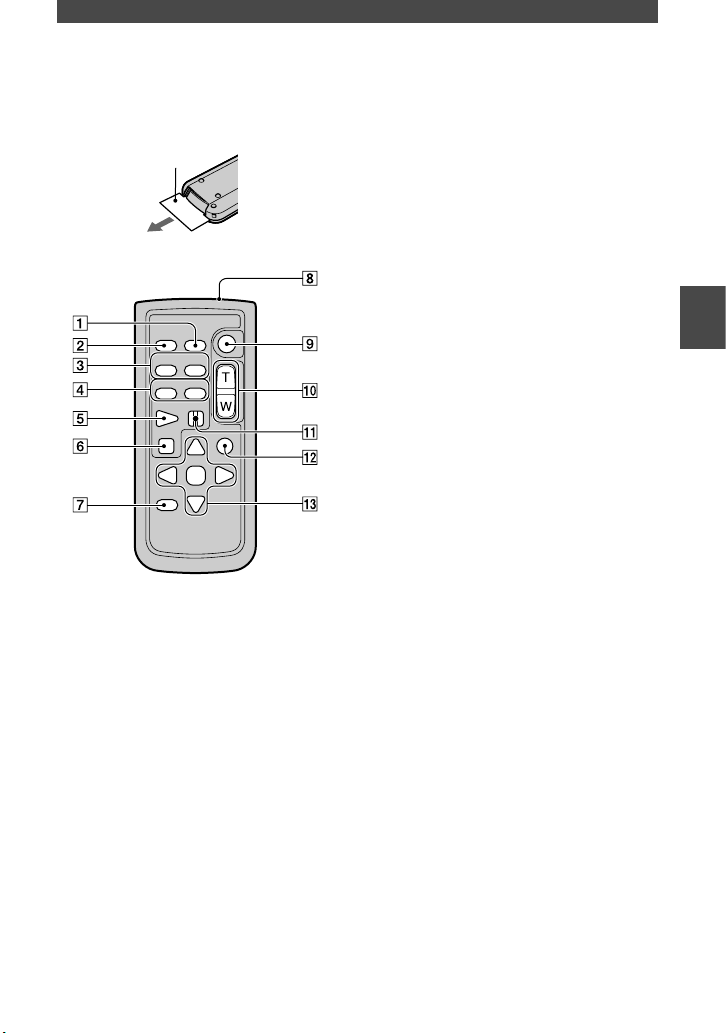
41
Mando a distancia
(excepto con los modelos DCR-DVD92E/DVD602E)
Retire la lámina de aislamiento del mando
a distancia antes de utilizarlo.
Lámina de
aislamiento
DATA CODE (pág. 67)
PHOTO (pág. 28, 32)
La imagen que aparezca en pantalla al pulsar
este botón se grabará como una imagen fija.
SCAN/SLOW (pág. 29, 33)
(Anterior/Siguiente) (pág. 29, 33)
PLAY (pág. 29, 33)
STOP (pág. 29, 33)
DISPLAY (pág. 22)
Transmisor
START/STOP (pág. 28, 32)
Zoom motorizado (pág. 34, 36)
PAUSE (pág. 29, 33)
VISUAL INDEX (pág. 29, 33)
Abre la pantalla VISUAL INDEX cuando
se pulsa durante la reproducción.
/ / / / ENTER
Al pulsar cualquier botón, aparece un cuadro
naranja en la pantalla de cristal líquido.
Seleccione un botón o un elemento con
/ / / , a continuación, pulse ENTER
para confirmarlo.
Si no se envían órdenes desde el mando a
distancia durante cierto periodo de tiempo,
el cuadro naranja desaparece. Si pulsa
cualquiera de los botones / / / ,
o ENTER de nuevo, el cuadro vuelve a
aparecer en la última posición en que se
encontraba.
• Apunte el mando a distancia hacia el sensor
remoto para utilizar la videocámara (pág. 37).
• Para cambiar la batería, consulte la página 111.
Grabación/Reproducción
Page 42
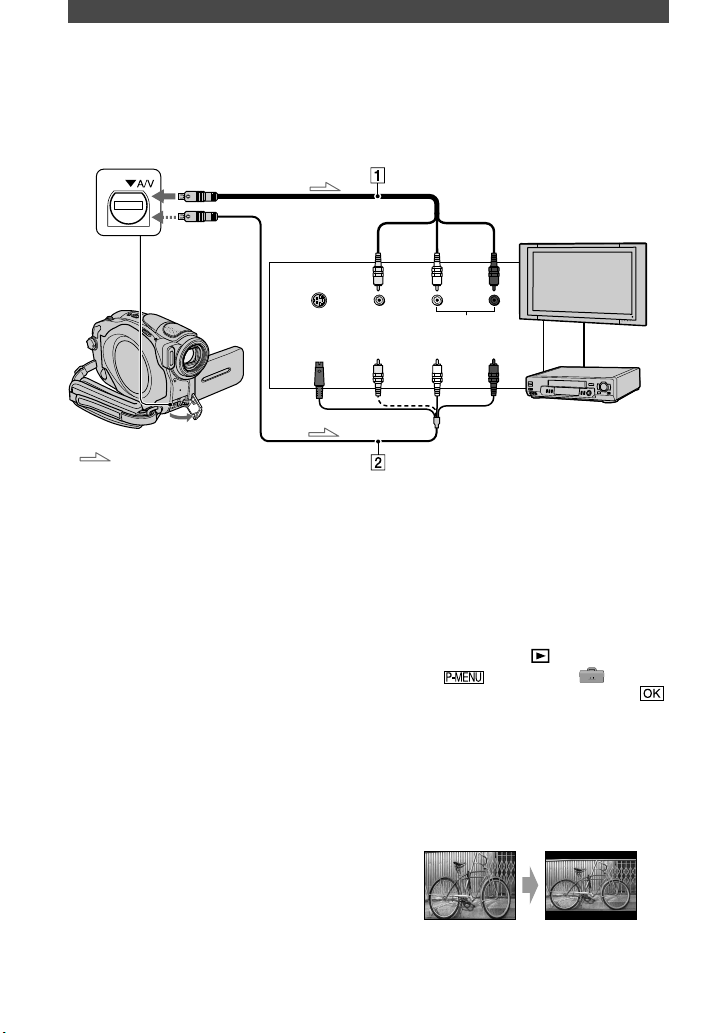
42
Reproducción de la imagen en un televisor
Durante la operación, tenga la videocámara conectada a la toma de pared mediante el
adaptador de ca proporcionado (pág. 17). Consulte también los manuales de instrucciones
suministrados con los dispositivos que desea conectar.
Cable de conexión de A/V
(suministrado)
Conéctelo a la toma de entrada del otro
dispositivo.
Cable de conexión de A/V con
cable S VIDEO (opcional)
Cuando realice la conexión a otro dispositivo
mediante la toma S VIDEO, y si emplea un
cable de conexión de A/V que disponga de
cable de S VIDEO (opcional), podrá obtener
imágenes de mayor calidad que con un cable
de conexión A/V. Conecte la clavija blanca y
roja (audio izquierdo/derecho) y la clavija de
S VIDEO (canal de S VIDEO) del cable de
conexión de A/V con un cable de S VIDEO
(opcional). No es necesario conectar la
clavija amarilla.
Si el televisor está conectado
a una videograbadora
Conecte la videocámara a la entrada
LINE IN de la videograbadora. Ponga el
selector de entrada de la videograbadora
en LINE.
Para ajustar el formato en función
del televisor conectado (16:9/4:3)
(DCR-DVD202E/DVD203E/DVD403E/
DVD703E/DVD803E)
Cambie la configuración en función del
tamaño de la pantalla del televisor en el
que visualizará las imágenes.
Deslice el interruptor POWER hacia abajo para
encender el indicador (Reproducir/Editar).
Pulse [SETUP] AJUSTE
EST. [TIPO TV] [16:9] o [4:3] .
• Si ajusta [TIPO TV] en [4:3], la calidad de la
imagen puede deteriorarse. Asimismo, si el
formato de la imagen grabada cambia entre
16:9 y 4:3, puede que sea inestable.
• Para reproducir imágenes grabadas en formato
16:9 en un televisor de 4:3 no compatible con la
señal 16:9, ajuste [TIPO TV] en [4:3].
Toma A/V
: flujo de señales
S VIDEO VIDEO AUDIO
(Amarillo) (Blanco) (Rojo)
Videograbadoras
o televisores
Page 43
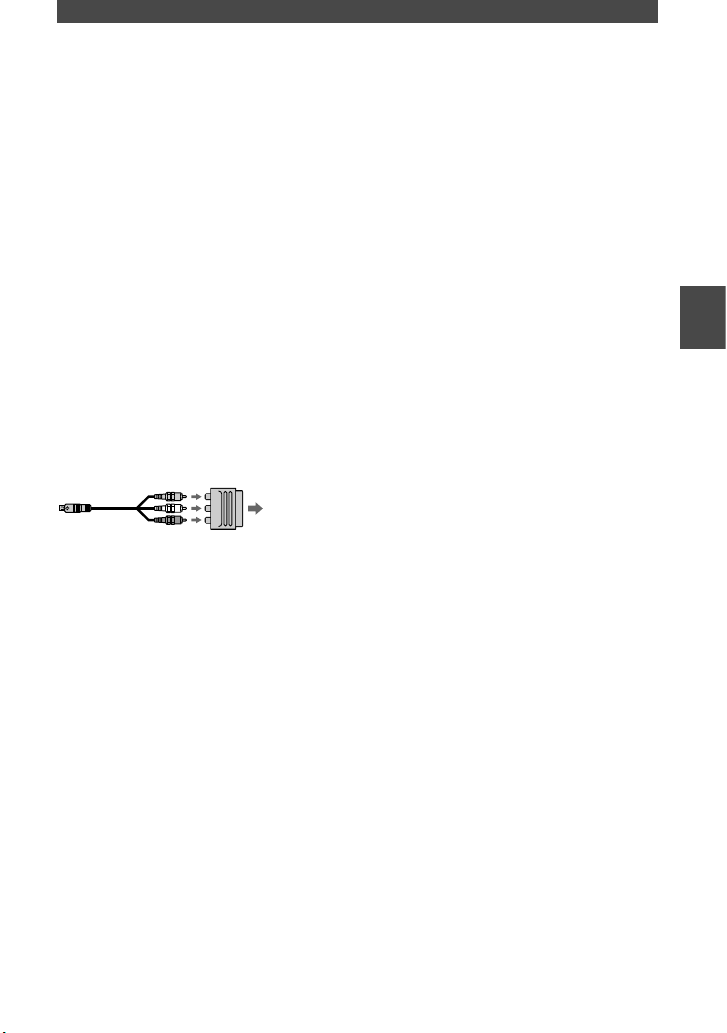
43
Si el televisor es monoaural
(si el televisor tiene sólo una
toma de entrada de audio)
Conecte la clavija amarilla del cable de
conexión de A/V a la toma de entrada de
vídeo y la clavija blanca (canal izquierdo)
o la roja (canal derecho) a la toma de
entrada de audio del televisor o de la
videograbadora.
• Para visualizar el contador en la pantalla
del televisor, ajuste [SALIDA PANT.]
en [V-OUT/LCD] (pág. 68).
Si el televisor o la videograbadora
posee un adaptador de 21 contactos
(EUROCONECTOR)
Utilice un adaptador de 21 contactos
(opcional) para ver la imagen de
reproducción.
televisor/
videograbadora
Grabación/Reproducción
Page 44

44
El proceso de finalización permite reproducir un disco grabado en otros reproductores
de DVD (reproductor y grabadora de DVD, etc.) o en la unidad de DVD del ordenador.
El procedimiento de finalización depende del tipo de disco.
• La reproducción no está garantizada en todos los reproductores.
El proceso de finalización es necesario.
El disco no se puede sobrescribir una vez que se finaliza incluso si queda
espacio libre para grabar.
El proceso de finalización es necesario.
Después de finalizar el disco, se puede sobrescribir en la videocámara si se
anula la finalización (pág. 50). Debe finalizarlo de nuevo para reproducirlo
en otros reproductores de DVD.
El proceso de finalización es necesario.
Cuando se finaliza el disco, puede reproducirlo en reproductores de DVD
que sean compatibles con el modo VR.
Después de finalizarlo, también se puede grabar material adicional en
cualquier momento. No hace falta volver a finalizar el disco después de
continuar grabando.
Puede reproducir el disco en reproductores de DVD sin finalizarlo.
Sin embargo, debe finalizar el disco en estos casos:
– cuando quiera crear un menú de DVD (pág. 45).
– cuando quiera crear un vídeo de fotografías (pág. 46).
– cuando quiera reproducir imágenes en la unidad de DVD de un ordenador.
– cuando disponga de este tiempo de grabación:
Modo HQ: menos de 5 minutos
Modo SP: menos de 8 minutos
Modo LP: menos de 15 minutos
Cuando cree un menú de DVD/vídeo de fotografías, aparecerá un cuadro de
confirmación al grabar material adicional. A continuación, el menú de DVD y
el vídeo de fotografías se borran. Debe volver a finalizar el disco para crear un
menú de DVD/vídeo de fotografías después de grabar algún material adicional
en el disco.
Cómo hacer que el disco sea compatible
para su reproducción en reproductores o
dispositivos de DVD (finalización)
Page 45
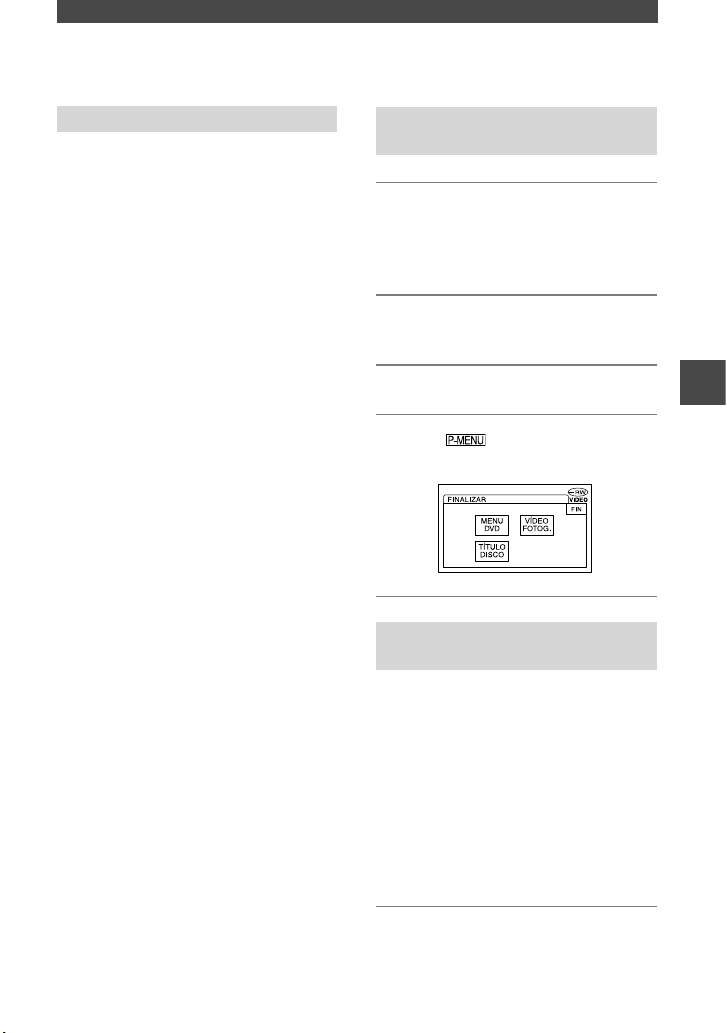
45
Pasos de la finalización
Realice los pasos siguientes.
• La finalización puede tardar desde un
minuto a varias horas. Cuanto más corto
sea el material grabado, más tiempo
tarda la finalización en completarse.
• Utilice un adaptador de ca como
fuente de alimentación para evitar
que se quede sin energía durante la
finalización.
• Cuando finalice un disco de doble cara, debe
finalizar cada cara del disco.
Paso 1: Preparación de la finalización
(pág. 45)
Paso 2: Personalización de un menú
de DVD* (pág. 45)
Si ha configurado el menú de
DVD, puede crear una pantalla de
menú para ver las miniaturas como
una lista cuando reproduzca el
disco en dispositivos de DVD.
Paso 3: Personalización de un vídeo
de fotografías* (pág. 46)
Si ha configurado el vídeo de
fotografías, puede crear un vídeo
de fotografías para ver imágenes
fijas en otros dispositivos de DVD.
Paso 4: Cambio del título del disco
(pág. 46)
Puede asignar un título a cada
disco. De manera predeterminada,
se utiliza como título del disco
la fecha en la que se utilizó por
primera vez.
Paso 5: Finalización de un disco
(pág. 47)
*
No es posible con discos DVD-RW (en modo VR).
Paso 1: Preparación de
la finalización
1 Coloque la videocámara en una
posición estable. Conecte el
adaptador de ca a la toma DC IN
de la videocámara.
2 Encienda la cámara deslizando el
interruptor POWER hacia abajo.
3
Inserte el disco que desea finalizar.
4 Pulse [FINALIZAR]
[SET].
Paso 2: Personalización de un
menú de DVD
¿Qué es un menú de DVD?
Un menú de DVD es una pantalla de menú
en la que se puede mostrar el índice para
comprobar los contenidos de un disco o
seleccionar fácilmente las escenas que
quiera. Cuando cree el menú de DVD en
la videocámara, se mostrará una miniatura
de la primera escena de cada película con
su fecha.
• No se pueden crear menús de DVD con discos
DVD-RW (modo VR).
1 Pulse [MENU DVD].
Reproducción en dispositivos de DVD
Page 46
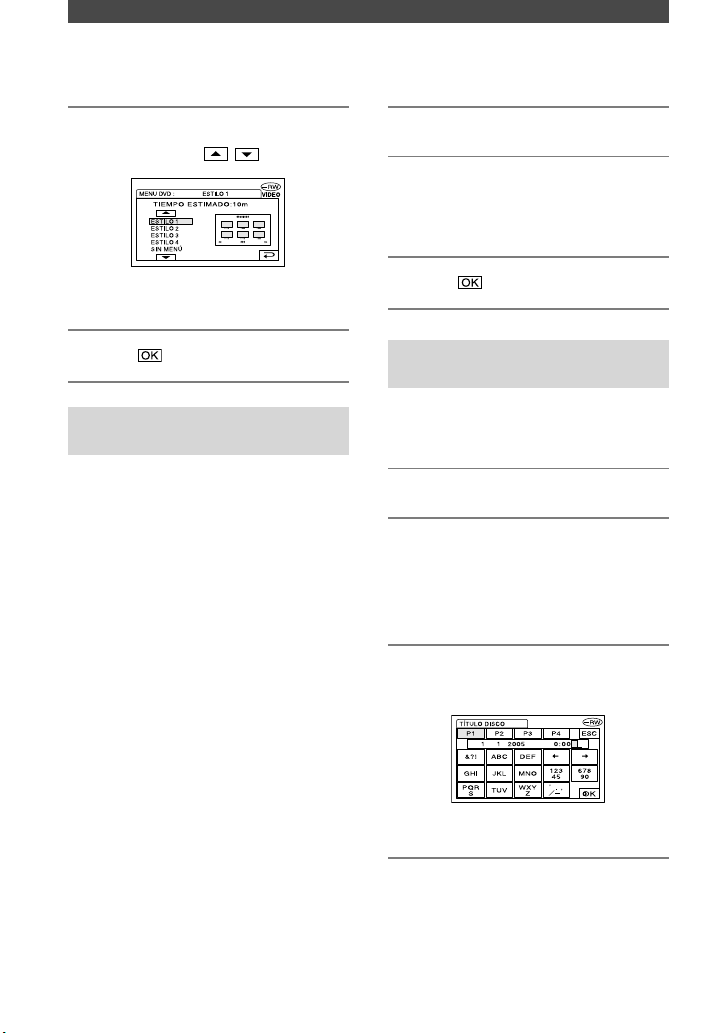
46
2 Seleccione uno de los 4 tipos
de patrón con / .
Seleccione [SIN MENU] si no desea
crear un menú de DVD.
3 Pulse .
Paso 3: Personalización de un
video de fotografías
¿Qué es un video de fotografías?
Un video de fotografías significa convertir
imágenes fijas en formato JPEG al formato
MPEG para poder reproducirlas en otros
reproductores de DVD o en el ordenador.
La imagen fija original permanece en el
formato JPEG en el disco.
Las imágenes convertidas se reproducen
en secuencia como una presentación de
diapositivas. Sin embargo, la resolución
(píxeles) del video de fotografías es inferior
que la de las imágenes fijas originales.
• Puede que la finalización tarde más en acabar
cuando cree un video de fotografías ya que
cuantas más imágenes fijas haya grabadas en el
disco, más tiempo tardará en crearse el video de
fotografías.
• Puede ver imágenes fijas en formato de JPEG
utilizando la unidad de DVD del ordenador sin
crear un video de fotografías (pág. 48).
• En este paso no se puede crear un video de
fotografías en un disco DVD-RW (modo VR).
Ajuste las opciones en la pantalla EDIT
(pág. 76).
1 Pulse [VÍDEO FOTOG.].
2 Pulse [SÍ].
Seleccione [NO] si no desea crear un
vídeo de fotografías.
3 Pulse .
Paso 4: Cambio del título del
disco
Vaya directamente al “Paso 5: Finalización
de un disco (pág. 47)” si no desea cambiar
el título del disco.
1 Pulse [TÍTULO DISCO].
2 Elimine los caracteres
innecesarios pulsando [].
El cursor amarillo va borrando los
caracteres desde el final.
3 Seleccione el tipo de carácter
y pulse el carácter que desee.
Para borrar un carácter: Pulse [].
Para insertar un espacio: Pulse [].
4 Pulse [] para insertar un
carácter y pasar a la entrada
siguiente.
• Pueden escribirse hasta 20 caracteres.
Cómo hacer que el disco sea compatible para su reproducción en
reproductores o dispositivos de DVD (finalización) (continuación)
Page 47
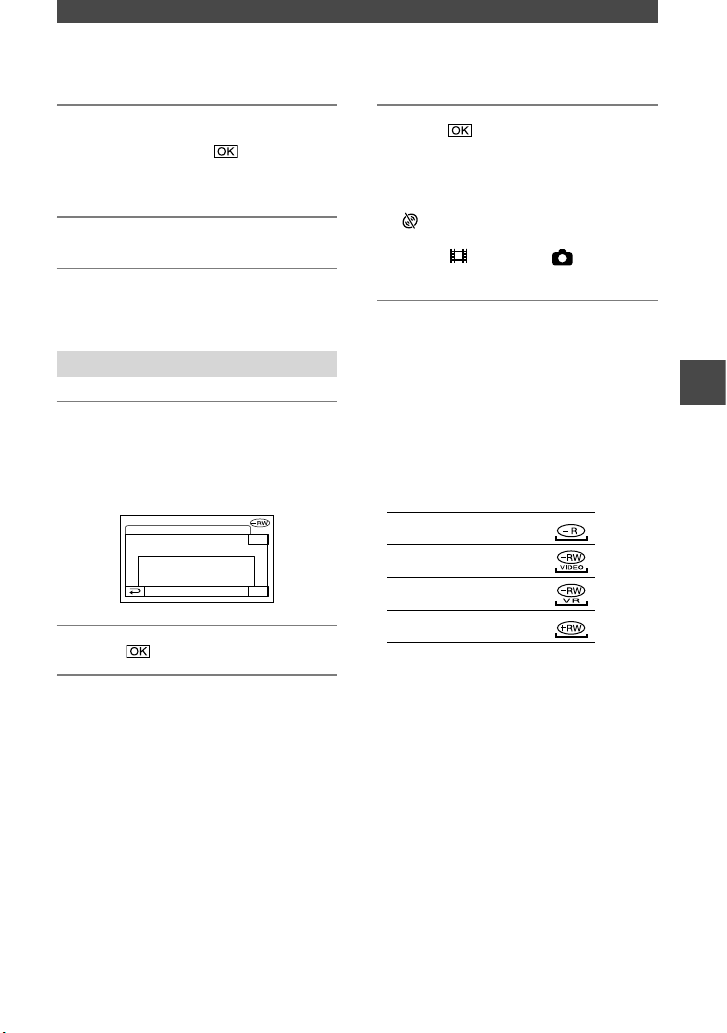
47
5 Cuando termine de introducir
caracteres, pulse .
El título del disco cambia al que ha
introducido.
6 Pulse [FIN].
• Si cambia el título de un disco que se había
configurado en otros dispositivos, el carácter 21
y los siguientes se eliminan.
Paso 5: Finalización de un disco
1 Confirme los ajustes realizados
en los pasos 2 a 4 de los “Pasos
de la finalización” en la pantalla
de cristal líquido.
AJUSTAR
Aj u st e s f in a li z ar
TI EM PO E ST IM AD O
:10 m
FINALIZAR :
TÍTUL O D ISCO :
1 1 2005 0:00
VDEO FOTOG. : SÍ
MENÚ DVD : ESTILO 1
OK
2 Pulse .
3 Pulse [SÍ] [SÍ].
Comienza la finalización.
• No golpee ni agite la videocámara durante
la finalización ni desconecte el adaptador
de ca.
Si tiene que desconectar el adaptador de ca,
asegúrese de que la cámara esté apagada
y desconecte el adaptador después de
que se apague el indicador CHG (carga).
La finalización vuelve a empezar cuando
conecta el adaptador de ca y vuelve a
encender la cámara.
No puede extraer el disco hasta que haya
terminado la finalización.
4 Pulse cuando aparezca
[Finalizado].
Cuando se utiliza un disco DVD-R/
DVD-RW (modo VIDEO)/DVD+RW,
parpadea cuando ha terminado
la finalización si el interruptor POWER
está en (Película) o (Fijo).
Extraiga el disco de la videocámara.
• Si ha ajustado la configuración para crear un
menú de DVD en un disco DVD-R/DVD-RW
(modo VIDEO)/DVD+RW, y finaliza el disco,
el menú de DVD aparece durante unos segundos
mientras se finaliza el disco.
• No se puede ver un vídeo de fotografías si
se utilizan discos DVD-R/DVD-RW (modo
VIDEO) en la videocámara.
• Una vez finalizado el disco, el indicador del
disco y el formato de grabación aparecen tal
como se muestra a continuación:
DVD-R
DVD-RW (modo VIDEO)
DVD-RW (modo VR)
DVD+RW
Reproducción en dispositivos de DVD
Page 48
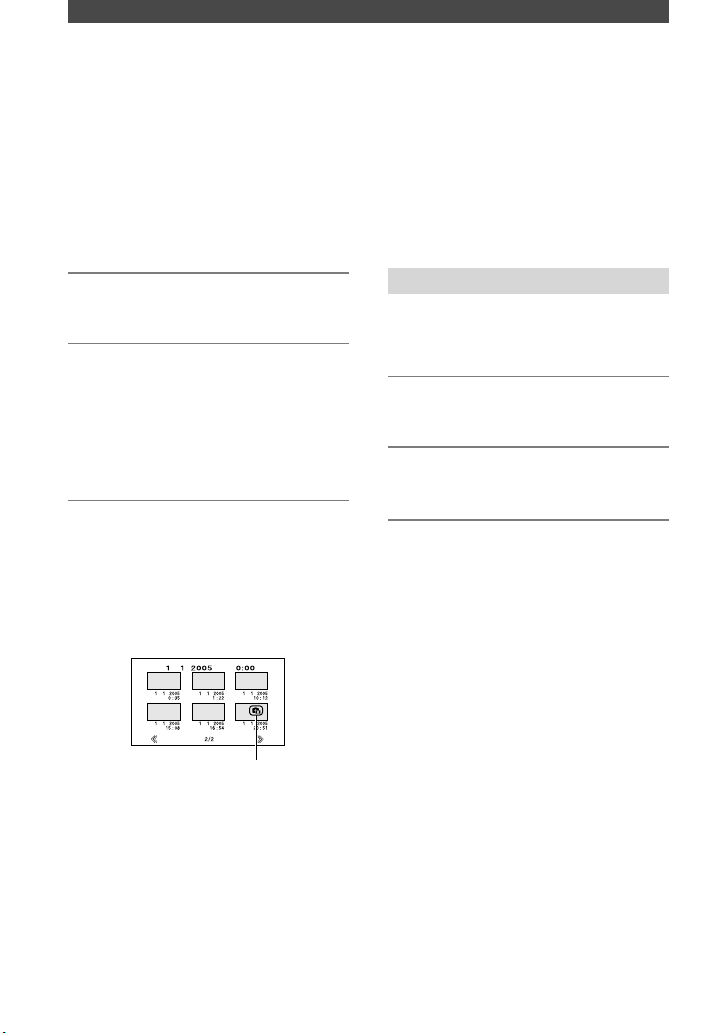
48
Reproducción en
reproductores
de DVD, etc.
• No utilice el adaptador de CD de 8 cm
con un DVD de 8 cm, ya que esto podría
provocar un fallo de funcionamiento.
• Asegúrese de que hay instalado un
dispositivo de DVD verticalmente en la
posición en la que un disco se pueda
colocar horizontalmente.
1 Inserte un disco en el dispositivo
de DVD.
2 Reproduzca el disco.
El proceso de reproducción varía según
el dispositivo de DVD. Para obtener
más información, consulte el manual
de instrucciones que viene con el
dispositivo de DVD.
Si ha creado un menú de DVD
(DVD-R/DVD-RW: modo VIDEO/
DVD+RW)
Seleccione la escena que desee en el menú.
Los vídeos de fotografías aparecen detrás
de las películas del menú.
• El disco no se puede reproducir, se congela un
instante entre las escenas o algunas funciones no
están disponibles en algunos dispositivos de DVD.
• Las imágenes fijas se reproducen como un
vídeo de fotografías alternando las imágenes
cada 3 segundos.
Vídeo de fotografías
Reproducción en
un ordenador con
unidad de DVD
• No utilice el adaptador de CD de 8 cm
con un DVD de 8 cm, ya que esto podría
provocar un fallo de funcionamiento.
• Incluso si utiliza un disco DVD+RW,
debe finalizarlo. De lo contrario, puede
provocar un fallo de funcionamiento.
Reproducción de películas
Utilice una unidad de DVD que sea
compatible con discos de 8 cm y utilice un
programa de reproducción de discos DVD.
1 Inserte el disco finalizado en la
unidad de DVD del ordenador.
2
Reproduzca el disco utilizando un
programa de reproducción de DVD.
• Puede que el disco no pueda reproducirse en
algunos ordenadores. Para obtener información
detallada, consulte el manual de instrucciones
del ordenador.
• No se pueden reproducir ni editar películas
copiadas del disco al disco duro del ordenador.
Para obtener información sobre la importación
de películas, consulte el “Manual de inicio”
incluido en el CD-ROM (excepto con
los modelos DCR-DVD92E/DVD202E/
DVD602E).
Page 49
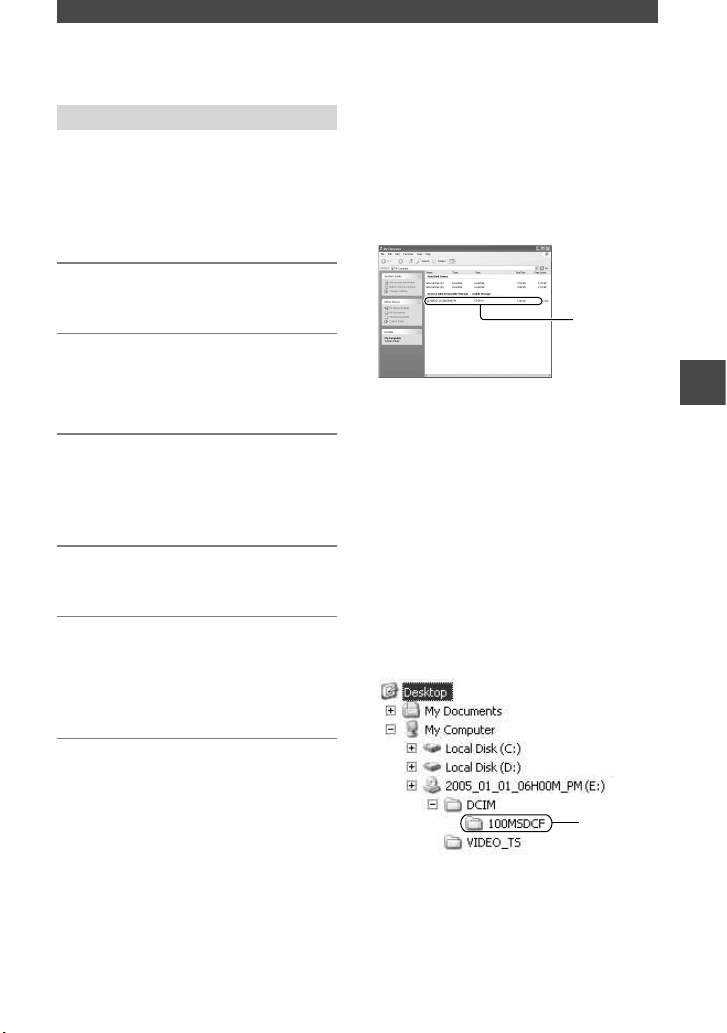
49
Reproducción de imágenes fijas
Las imágenes fijas guardadas en el disco
se muestran en formato JPEG.
Durante esta operación, debe tener
cuidado de no borrar ni cambiar los datos
originales, ya que está utilizando los
archivos originales del disco.
1 Inserte el disco finalizado en la
unidad de DVD del ordenador.
2
Haga clic en [Start] [My Computer].
O bien, haga doble clic en el icono
[My Computer] en el escritorio.
3 Haga clic con el botón derecho
en la unidad de DVD después
de insertar el disco y, a
continuación, en [Open].
4 Haga doble clic en [DCIM]
[100MSDCF].
5 Haga doble clic en el archivo que
desea mostrar.
La imagen fija seleccionada aparece en
la pantalla.
La fecha en la que se utilizó por
primera vez el disco aparece en
la etiqueta de volumen del disco.
Por ejemplo:
Si el disco se utilizó por primera vez a las 18:00
del 1 de enero de 2005:
2005_01_01_06H00M_PM
Etiqueta de
volumen
Las imágenes se encuentran en las
siguientes carpetas del disco.
Películas
DVD-R/DVD-RW(modo VIDEO)/DVD+RW:
Carpeta VIDEO_TS
DVD-RW (modo VR):
Carpeta DVD_RTAV
Imágenes fijas
Carpeta DCIM\100MSDCF
Por ejemplo:
La carpeta de los datos de discos DVD-R/
DVD-RW (modo VIDEO)/DVD+RW
Si está utilizando Windows XP:
Carpeta de
imágenes
fijas
Reproducción en dispositivos de DVD
Page 50
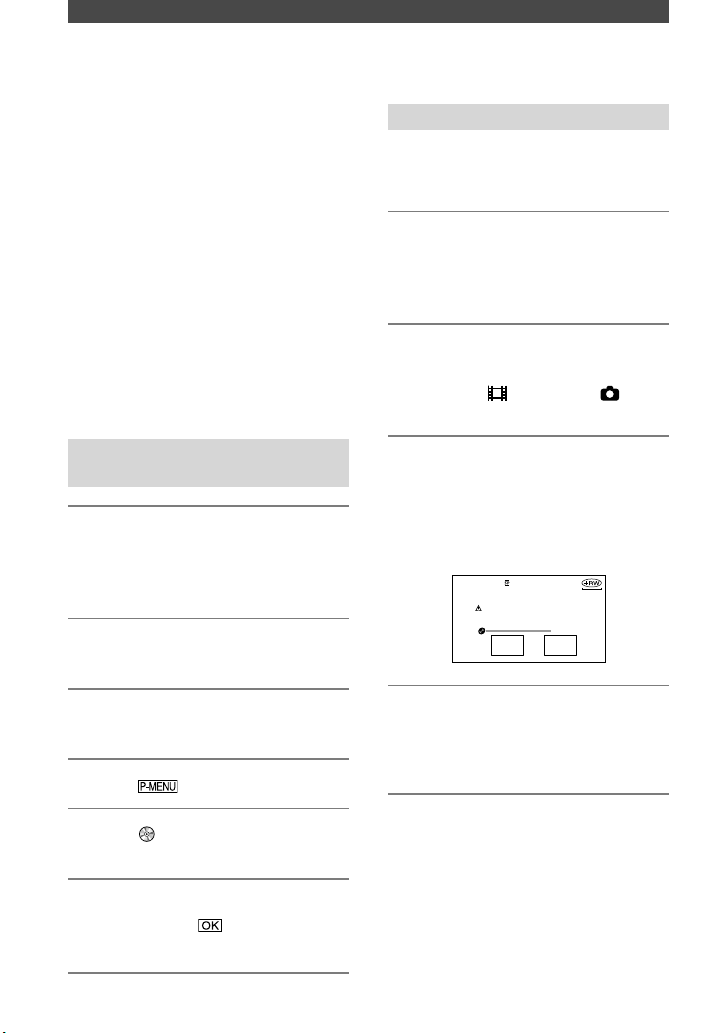
50
Grabación de escenas adicionales después
de finalizar el disco
Puede grabar material adicional en los
discos finalizados del tipo DVD-RW (modo
VIDEO)/DVD+RW siguiendo estos pasos
y siempre que quede espacio libre en ellos.
Cuando se utiliza el disco DVD-RW (modo
VR) finalizado, puede grabar material
adicional en el disco sin tener que realizar
otros pasos.
• Utilice un adaptador de ca como fuente de
alimentación para evitar que la videocámara
que se quede sin energía durante la operación.
• No golpee ni agite la videocámara durante la
operación ni desconecte el adaptador de ca.
• Un menú de DVD y los vídeos de fotografías
creados durante la finalización se eliminan.
• Cuando se utiliza un disco de doble cara, se
deben observar los procedimientos siguientes
en cada cara.
Si utiliza un disco DVD-RW (modo
VIDEO) (anular la finalización)
1 Conecte el adaptador de ca a la
toma DC IN de la videocámara y
conecte el cable de alimentación
a la toma de pared.
2 Encienda la cámara deslizando el
interruptor POWER hacia abajo.
3 Inserte el disco finalizado en la
videocámara.
4 Pulse [SETUP].
5 Pulse AJUSTE DISCO
[ANULAR FINAL].
6 Pulse [SÍ] [SÍ] y, a
continuación, cuando
aparezca [Finalizado.].
Si utiliza un DVD+RW
Si ha creado un vídeo de fotografías o un
menú de DVD durante la finalización
(pág. 44), debe seguir estos pasos.
1 Conecte el adaptador de ca a la
toma DC IN de la videocámara y
conecte el cable de alimentación
a la toma de pared.
2 Deslice el interruptor POWER
hacia abajo para encender el
indicador (Película) o
(Imágenes fijas).
3 Inserte el disco finalizado en la
videocámara.
Aparece un cuadro de diálogo que
le pregunta si ha grabado imágenes
adicionales.
NOSÍ
GR A B. N UE VA
¿D e se a q u e el d i sc o s e a gr a ba b le ?
Bo r ra r á me n ú
DV D & v íd e o fo t og .
ÁR E A GR A B AD A
0:18 :00
4 Pulse [SÍ] [SÍ].
Aparece [Finalizado.] y la pantalla de
grabación se vuelve a abrir.
Page 51
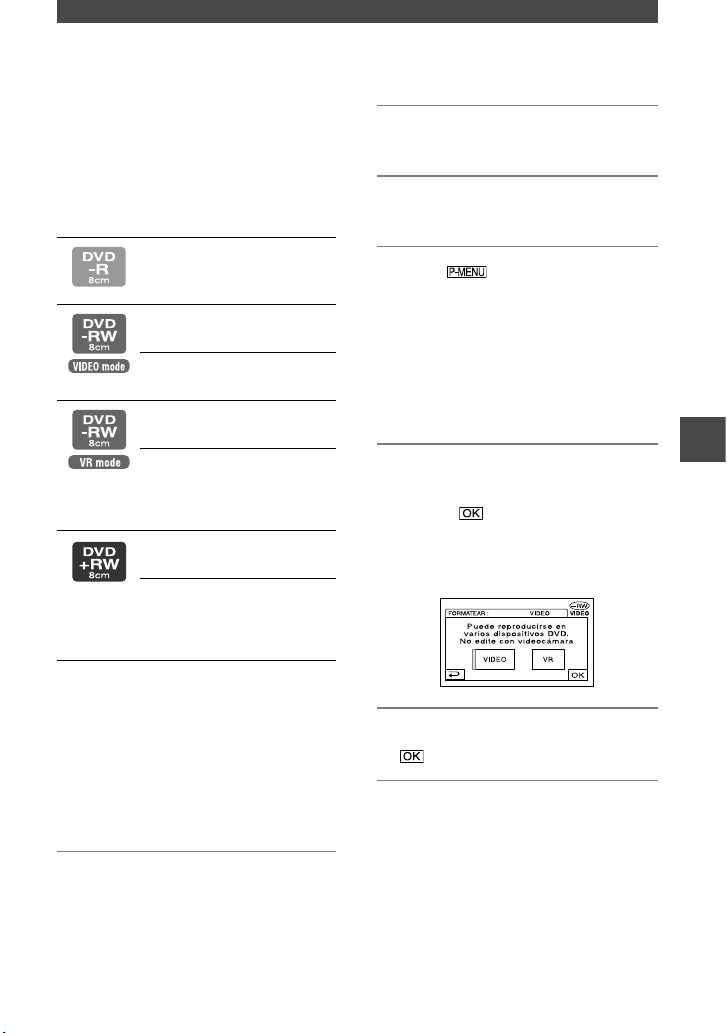
51
Borrado de todas las imágenes de un disco
(Formateo)
Mediante el formateo, el disco grabado
vuelve a ser utilizable al eliminar todos
los datos grabados en él. La capacidad
de grabación del disco se recupera al
formatearlo.
El procedimiento de formateado depende
del tipo de disco.
No se puede formatear este
tipo de disco. Utilice un disco
nuevo.
Puede formatear este tipo de
disco y volver a usarlo.
Si ha finalizado el disco, puede
anular la finalización.
Puede formatear este tipo de
disco y volver a usarlo.
Si ha finalizado el disco, las
grabaciones anteriores a la
finalización permanecen en
el disco.
Puede formatear este tipo de
disco y volver a usarlo.
Si ha finalizado el disco, las
grabaciones anteriores a la
finalización permanecen en
el disco.
• Utilice un adaptador de ca como fuente
de alimentación para evitar que la
videocámara se quede sin energía durante
el formateado.
• No golpee ni agite la videocámara
durante el formateo ni desconecte el
adaptador de ca.
• Si utiliza un disco de dos caras, es
necesario formatear ambas caras.
1 Conecte el adaptador de ca a la
toma DC IN de la videocámara y
conecte el cable de alimentación
a la toma de pared.
2 Encienda la cámara deslizando el
interruptor POWER hacia abajo.
3 Inserte el disco que va a
formatear en la videocámara.
4 Pulse [FORMATEAR].
DVD-RW
Seleccione el formato de grabación
y formatee el disco. Continúe con el
paso 5.
DVD+RW
Se abre la pantalla [FORMATEAR].
Continúe con el paso 6.
5 Seleccione el formato de
grabación del disco DVD-RW
y pulse .
Para obtener más información sobre
el formato de grabación, consulte la
página 13.
6 Pulse [SÍ] [SÍ] y, a continuación,
cuando aparezca [Finalizado.].
• En el modo Easy Handycam (pág. 27), la
pantalla del paso 5 no aparece incluso si inserta
un DVD-RW en la videocámara. Continúe con
el paso 6.
• No se puede formatear un disco que se
haya protegido en otros equipos. Cancele la
protección con el equipo original y formatéelo.
Utilización del disco grabado (DVD-RW/DVD+RW)
Page 52
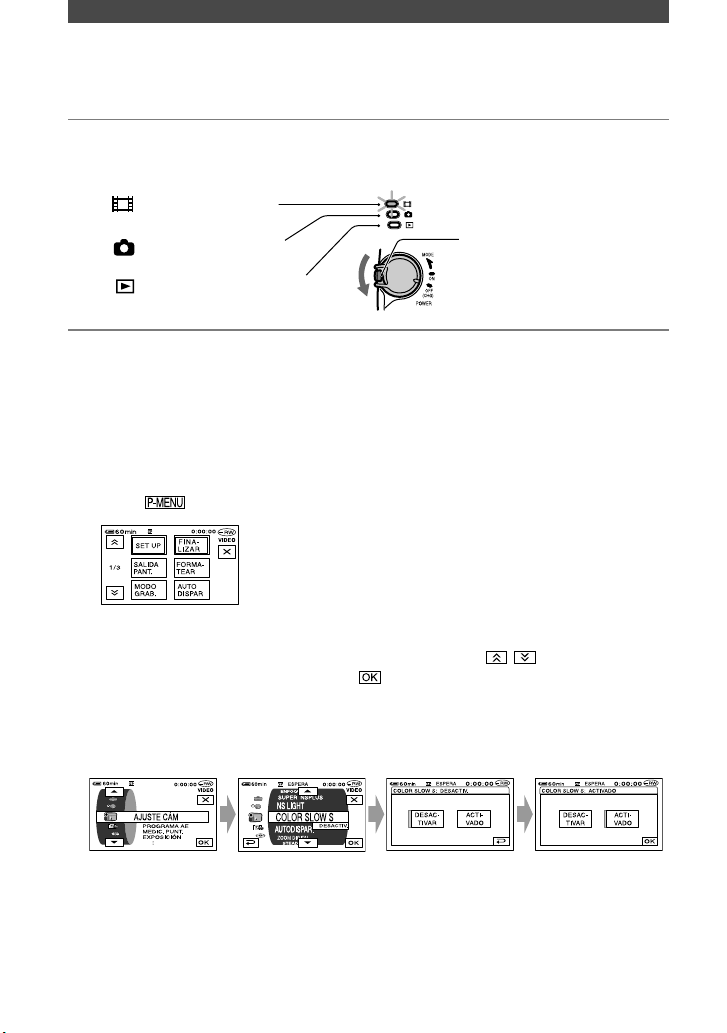
52
Uso de los elementos de configuración
2 Pulse la pantalla de cristal líquido para seleccionar el elemento de configuración.
Los elementos que no estén disponibles se mostrarán atenuados.
Para utilizar los accesos directos del menú personal
Los accesos directos a los elementos de configuración de uso más frecuente se añaden al menú personal.
• Puede personalizar el menú personal como desee (pág. 70).
Pulse .
Pulse el elemento deseado.
Si el elemento de configuración no aparece en la pantalla, pulse / hasta que se muestre.
Seleccione el ajuste deseado, luego pulse .
Para utilizar los elementos de configuración
Puede personalizar los elementos de configuración que no se hayan añadido al menú personal.
1 Deslice el interruptor POWER hacia abajo para encender el indicador
correspondiente.
: opciones para películas
: opciones para imágenes fijas
: ajustes de visualización/edición
Deslice el interruptor
POWER manteniendo
pulsado el centro del botón
verde únicamente si el
interruptor POWER está
en la posición OFF (CHG).
Page 53
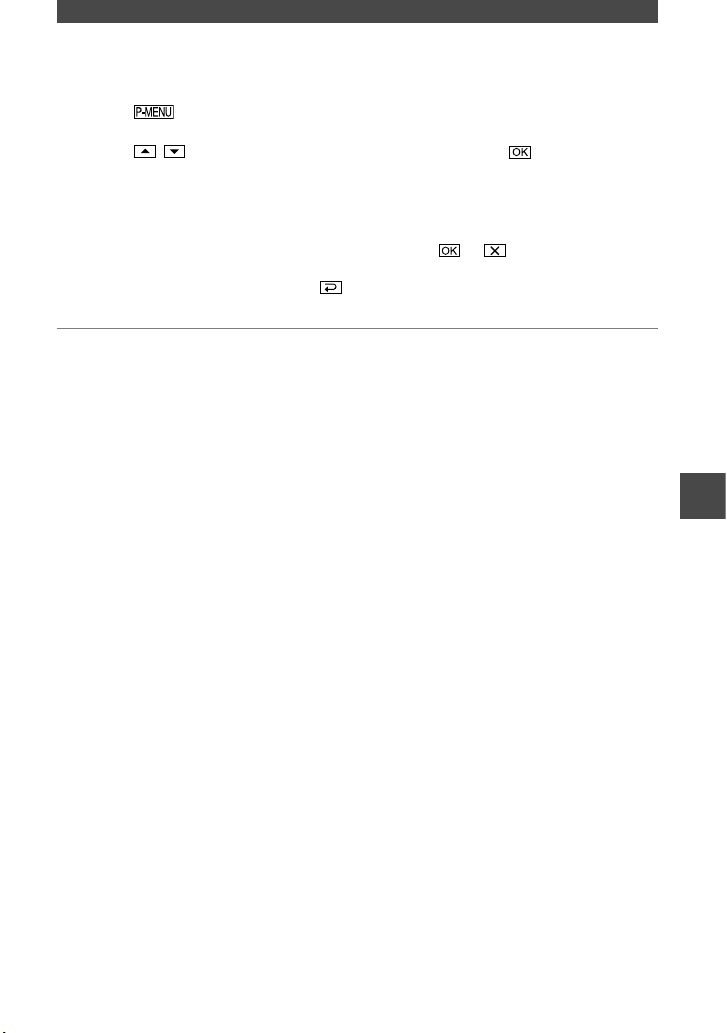
53
Pulse [SETUP].
Seleccione el elemento de configuración deseado.
Pulse / para seleccionar el elemento y, a continuación, pulse . (El proceso del
paso es idéntico al del paso .)
Seleccione el elemento deseado.
•
También puede pulsar el elemento directamente para seleccionarlo.
Personalice el elemento.
Una vez que haya terminado de definir los ajustes, pulse (cerrar) para ocultar la
pantalla de menú.
Si decide no cambiar el ajuste, pulse para volver a la pantalla anterior.
• En el modo Easy Handycam (pág. 27), se muestran los elementos de configuración
disponibles al tocar [SETUP] en la pantalla de cristal líquido.
Uso de los elementos de configuración
Page 54
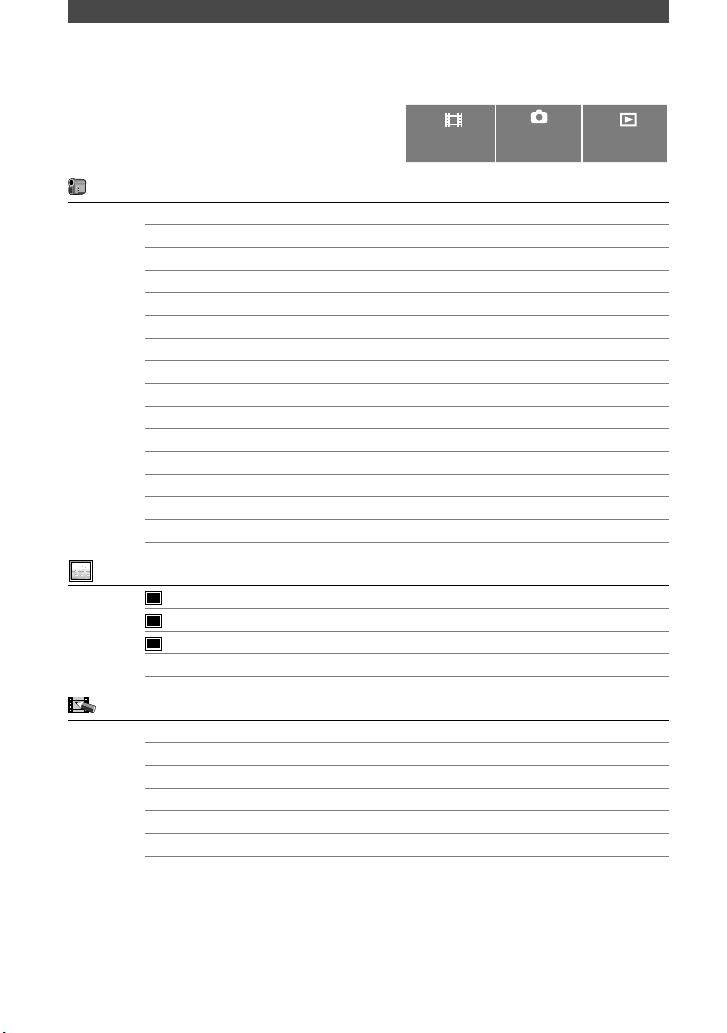
54
Posición del indicador:
Película Imágenes
fijas
Reproducir/
editar
AJUSTE CÁM (pág. 56)
PROGRAMA AE
–
MEDIC. PUNT.
–
EXPOSICIÓN
–
BAL. BLANCOS
–
OBTUR. AUTO
–
–
ENFOQ. PUNT.
–
ENFOQUE
–
AJUSTE FLASH
–
–
SUPER NS/SUPER NSPLUS
–
–
NS LIGHT
–
COLOR SLOW S
–
–
AUTODISPAR.
–
ZOOM DIGITAL
–
–
SELEC.PANOR.
1)
–
–
STEADYSHOT
–
–
AJUSTE FOTO (pág. 61)
RÁFAGA 2)
–
–
CALIDAD
–
–
TAM IMAGEN 2)
–
–
NUMERACIÓN
–
–
APLIC.IMAGEN (pág. 63)
FUNDIDO
–
–
EFECTOS DIG
–
–
EFECTO IMAG.
–
–
CTRL.GRAB. 3)
–
–
PASE DIAPOS.
–
–
MODO DEMO
–
–
Elementos de
configuración
Los elementos de configuración disponibles () varían en función
de la posición del indicador.
*
Estas funciones están disponibles durante el modo de
operación Easy Handycam.
Page 55
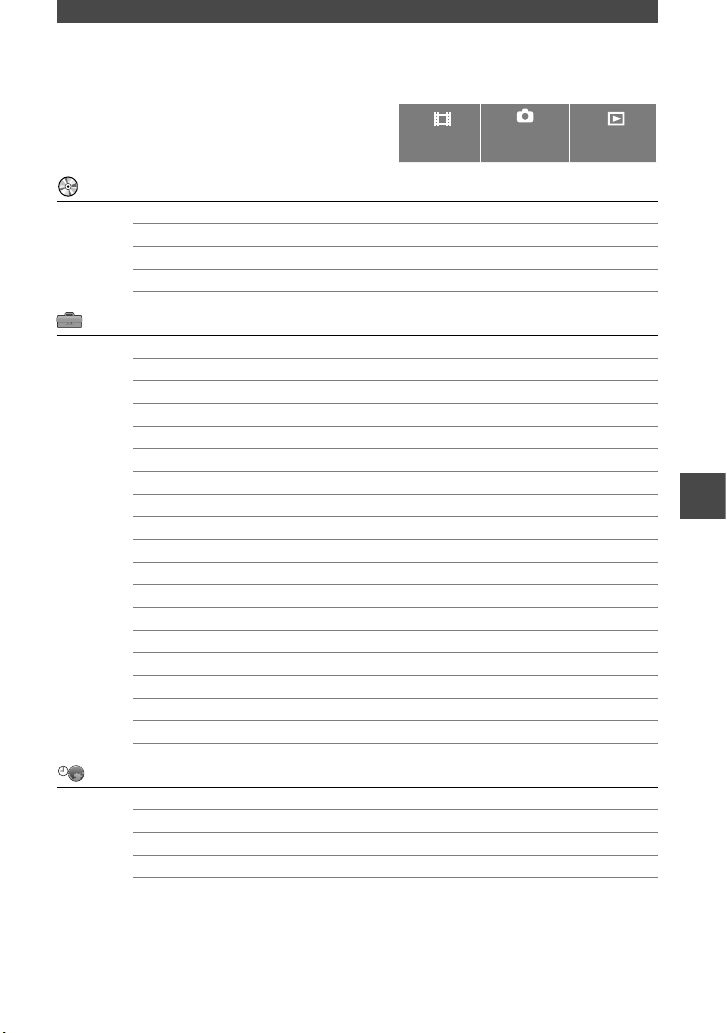
55
Posición del indicador:
Película Imágenes
fijas
Reproducir/
editar
AJUSTE DISCO (pág. 65)
FORMATEAR*
FINALIZAR*
ANULAR FINAL
TÍTULO DISCO
AJUSTE EST. (pág. 65)
MODO GRAB.
–
–
VOLUMEN*
–
–
MULTISONIDO
–
–
NIVEL REFMIC
–
–
MONITOR AMB. 4)
–
–
MICR.AMB.EX.
–
–
AJ LCD/VISOR
TIPO TV 2)
VELOC. USB 3)
–
–
CÓDIGO DATOS
–
–
CAPAC.DISP.
–
MANDO DIST. 4)
INDIC.GRAB.
–
PITIDO*
SALIDA PANT.
SETUP GIRAR
APAGADO AUTO
CALIBRACIÓN
–
–
HORA/LANGU. (pág. 69)
AJUSTE RELOJ*
AJUSTE ZONA
HORA VERANO
LANGUAGE*
Uso de los elementos de configuración
1)
DCR-DVD92E/DVD602E/DVD653E
2)
DCR-DVD202E/DVD203E/DVD403E/DVD703E/DVD803E
3)
Excepto con los modelos DCR-DVD92E/DVD202E/DVD602E
4)
Excepto con los modelos DCR-DVD92E/DVD602E
Page 56
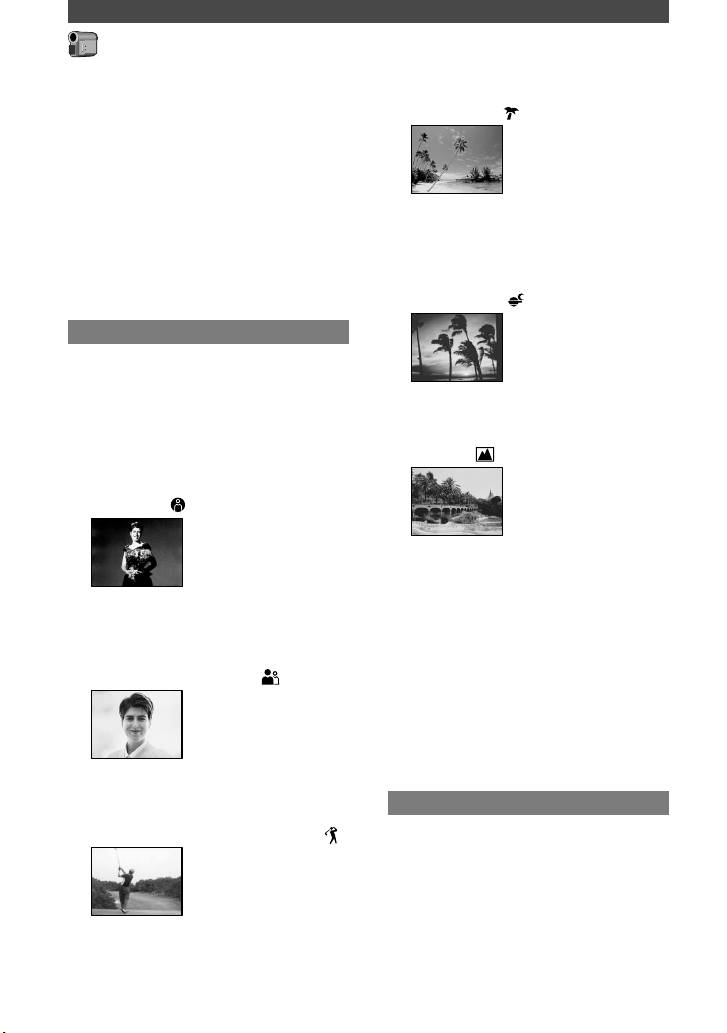
56
Los ajustes predeterminados llevan la
marca .
Los indicadores entre paréntesis aparecen
cuando se selecciona el elemento.
Consulte la página 52 para obtener
más información sobre cómo
seleccionar los elementos de
configuración.
PROGRAMA AE
La función PROGRAMA AE permite
grabar imágenes de manera eficaz en
diversas situaciones.
AUTO
Selecciónelo para grabar imágenes
automáticamente de forma eficaz sin la
función [PROGRAMA AE].
LUZ PUNT.*( )
Selecciónelo para evitar que las caras de
las personas aparezcan excesivamente
blancas cuando los motivos estén
iluminados con una luz intensa.
RETRATO (retrato suave) ( )
Selecciónelo para resaltar el motivo,
como personas o flores, creando un fondo
difuminado.
DEPORTES* (aprendizaje de deportes) ( )
Selecciónelo para minimizar las sacudidas
al grabar motivos de movimiento rápido.
PLAYAESQUÍ*( )
Selecciónelo para evitar que las caras de
las personas se vean muy oscuras cuando
estén muy iluminadas o con luz reflejada,
como en una playa en verano o en una
pista de esquí.
PUESTA SOL**( )
Selecciónelo para mantener la atmósfera
en situaciones como puestas de sol, vistas
nocturnas en general o fuegos artificiales.
PAISAJE**( )
Selecciónelo para grabar con nitidez
motivos lejanos. Este ajuste también evita
que la videocámara enfoque el cristal o la
tela metálica de ventanas que se encuentran
entre la videocámara y el motivo.
• Los elementos acompañados de un asterisco
(*) pueden ajustarse para enfocar motivos
situados a corta distancia. Los elementos
acompañados de dos asteriscos (**) pueden
ajustarse para enfocar motivos alejados.
• El ajuste volverá a [AUTO] al mantener
desconectada la fuente de alimentación de
la videocámara durante más de 5 minutos.
MEDIC. PUNT. (medidor de punto)
Puede ajustar y fijar la exposición al motivo
para que éste se grabe con la luz adecuada,
aunque exista un gran contraste entre el
motivo y el fondo, como, por ejemplo, los
actores de un escenario iluminados por los
focos.
AJUSTE CÁM
Opciones para ajustar la videocámara
a las condiciones de grabación
(EXPOSICIÓN/BAL. BLANCOS/
STEADYSHOT, etc.)
Page 57
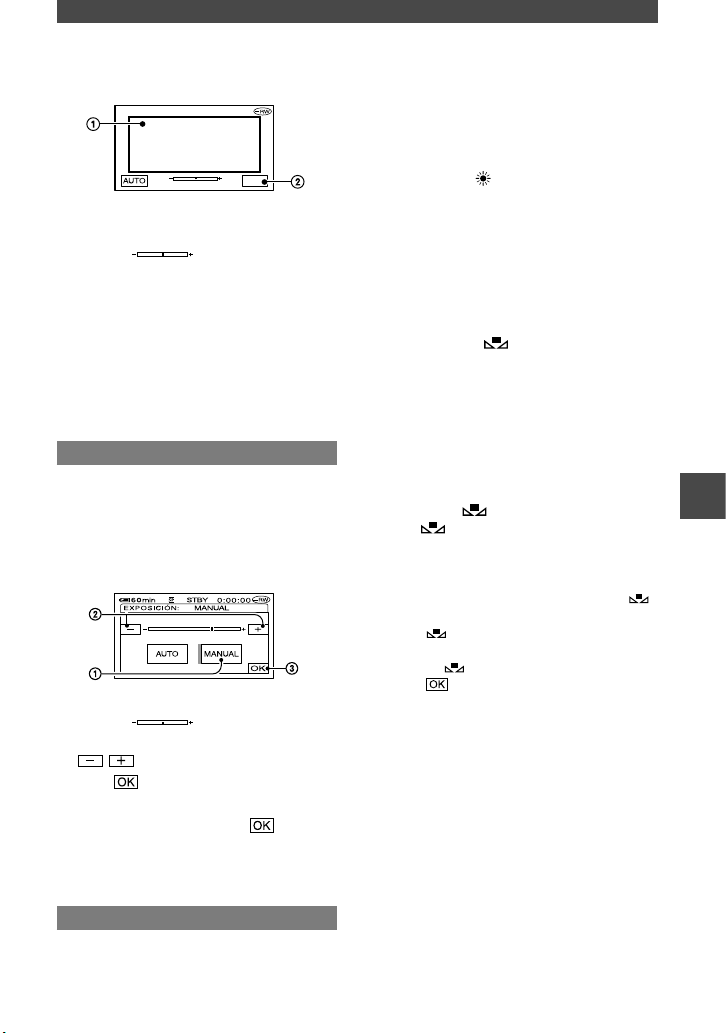
57
MEDIC. PUNT.
ESPERA
FIN
Pulse el punto de la pantalla en el que
desea fijar y ajustar la exposición.
Aparece .
Pulse [FIN].
Para devolver el ajuste a la exposición
automática, pulse [AUTO] [FIN].
• Si ajusta [MEDIC. PUNT.], [EXPOSICIÓN]
se ajusta automáticamente en [MANUAL].
• El ajuste volverá a [AUTO] al mantener
desconectada la fuente de alimentación de la
videocámara durante más de 5 minutos.
EXPOSICIÓN
Puede fijar de forma manual la luminosidad
de una imagen. Por ejemplo, al grabar en
interiores en un día claro, puede evitar las
sombras a contraluz de las personas que estén
cerca de la ventana fijando la exposición a la
de la pared contigua de la habitación.
Pulse [MANUAL].
Aparece .
Ajuste la exposición pulsando
/ .
Pulse .
Para devolver el ajuste a la exposición
automática, pulse [AUTO] .
• El ajuste volverá a [AUTO] al mantener
desconectada la fuente de alimentación de la
videocámara durante más de 5 minutos.
BAL. BLANCOS (balance de blancos)
Se puede ajustar el balance cromático y
el brillo del ambiente de grabación.
AUTO
El balance de blancos se ajusta de forma
automática.
EXTERIOR ( )
El balance de blancos se ajusta según
el brillo del exterior o la luz del día con
lámparas fluorescentes.
INTERIOR ()
El balance de blancos se ajusta a la
luminosidad de lámparas fluorescentes
blancas cálidas.
UNA PULS. ( )
El balance de blancos se ajusta según la
iluminación ambiente.
Pulse [UNA PULS.].
Encuadre un objeto de color blanco
como, por ejemplo, un trozo de papel,
que llene la pantalla bajo las mismas
condiciones de iluminación en las que
va a filmar el motivo.
Pulse [ ].
parpadea rápidamente. Una
vez ajustado el balance de blancos
y almacenado en la memoria, el
indicador deja de parpadear.
•
No sacuda la videocámara mientras
parpadea rápidamente.
•
parpadeará lentamente si no se ha
podido ajustar el balance de blancos.
•
Si sigue parpadeando aunque pulse
, ajuste [BAL. BLANCOS] en
[AUTO].
• Si ha cambiado la batería mientras [AUTO] estaba
seleccionado o saca la videocámara al exterior desde
dentro de la casa mientras está activada la exposición
fija, seleccione [AUTO] y enfoque la videocámara a un
objeto blanco cercano durante unos 10 segundos para
un mejor ajuste del balance de color.
• Vuelva a realizar el procedimiento de [UNA PULS.]
si cambia los ajustes de [PROGRAMA AE] o si lleva
la videocámara al exterior desde dentro de la casa (o
viceversa) mientras está ajustada en [UNA PULS.].
• Ajuste [BAL. BLANCOS] en [AUTO] o [UNA PULS.]
bajo lámparas fluorescentes blancas o blancas frías.
• El ajuste volverá a [AUTO] al mantener desconectada la
fuente de alimentación de la videocámara durante más
de 5 minutos.
Uso de los elementos de configuración
Page 58
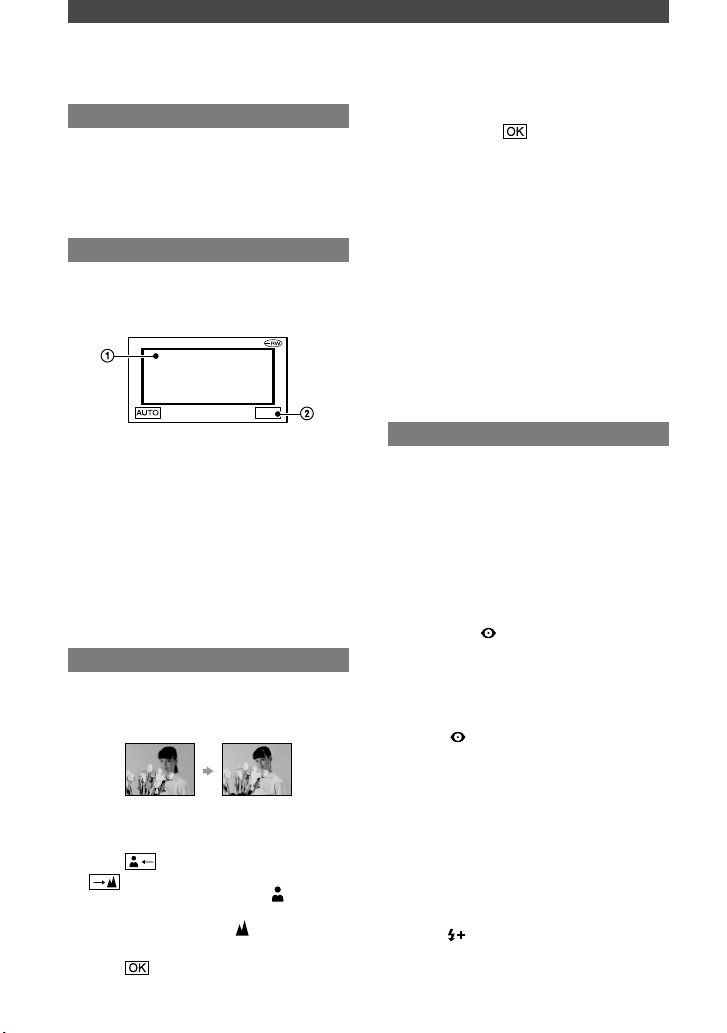
58
OBTUR. AUTO
Si ajusta el obturador automático en
[ACTIVADO] (ajuste predeterminado),
se activa de forma automática para ajustar
la velocidad de obturación al grabar en
condiciones de mucho brillo.
ENFOQ. PUNT.
Puede seleccionar y ajustar el punto
focal para apuntar a un motivo que no se
encuentre en el centro de la pantalla.
ESPERA
ENFOQ. PUN T.
FIN
Toque el motivo que aparece en la pantalla.
Aparece .
Pulse [FIN].
Para ajustar el enfoque automáticamente,
pulse [AUTO][FIN].
• Si ajusta [ENFOQ. PUNT.], [ENFOQUE] se
ajusta automáticamente en [MANUAL].
• El ajuste volverá a [AUTO] al mantener
desconectada la fuente de alimentación de la
videocámara durante más de 5 minutos.
ENFOQUE
Puede ajustar el enfoque de forma manual.
Seleccione este ajuste cuando desee enfocar
un motivo concreto intencionadamente.
Pulse [MANUAL].
Aparece .
Pulse (enfoque de motivos cercanos)/
(enfoque de motivos alejados) para
ajustar el enfoque con nitidez. aparecerá
cuando el enfoque ya no pueda ajustarse
más cerca, mientras que aparecerá
cuando ya no pueda ajustarse más lejos.
Pulse .
Para ajustar el enfoque automáticamente,
pulse [AUTO] en el paso .
•
Resultará más sencillo enfocar el motivo si
mueve la palanca del zoom motorizado hacia
el lado T (telefoto) para ajustar el enfoque y, a
continuación, hacia el lado W (gran angular) para
ajustar el zoom para la grabación. Cuando quiera
grabar una motivo de cerca, mueva la palanca del
zoom motorizado hacia el lado W (gran angular)
y, a continuación, ajuste el enfoque.
• La distancia mínima necesaria entre la
videocámara y el motivo para obtener un
enfoque nítido es de aproximadamente 1 cm
para gran angular y de aproximadamente 80 cm
para telefoto.
• El ajuste volverá a [AUTO] al mantener
desconectada la fuente de alimentación de la
videocámara durante más de 5 minutos.
AJ. DISPARO
Puede configurar esta función cuando utilice
un flash incorporado (DCR-DVD403E/
DVD803E) o un flash externo (opcional) que
sea compatible con su videocámara.
MODO FLASH (excepto con los
modelos DCR-DVD403E/DVD803E)
ACTIVADO
El flash se dispara siempre.
ACTIVADO
Se dispara el flash para reducir el efecto
de ojos rojos.
AUTO
El flash se dispara automáticamente.
AUTO
El flash se dispara automáticamente para
reducir el efecto de ojos rojos.
• Si no puede evitar el efecto de ojos rojos con
el flash, seleccione únicamente [ACTIVADO]
o [AUTO].
• El ajuste volverá a [ACTIVADO] al mantener
desconectada la fuente de alimentación de la
videocámara durante más de 5 minutos.
NIVEL FLASH
ALTA ( )
Aumenta el nivel del flash.
AJUSTE CÁM (continuación)
Page 59

59
NORMAL ( )
BAJO ( )
Disminuye el nivel del flash.
•
El ajuste volverá a [NORMAL] al desconectar
la fuente de alimentación de la videocámara
durante más de 5 minutos.
R.OJOS ROJ. (DCR-DVD403E/
DVD803E)
Puede evitar la aparición de ojos rojos si
activa el flash antes de grabar.
Ajuste [R.OJOS ROJ.] en [ACTIVADO]
y, a continuación, pulse (flash) (pág. 35)
varias veces para seleccionar un ajuste.
(Reducción automática de ojos rojos):
se emitirán destellos preliminares para
reducir el efecto de ojos rojos antes de que
se dispare automáticamente el flash, cuando
no haya suficiente iluminación ambiental.
(Reducción forzada de ojos rojos): siempre
se utilizará el flash y los destellos preliminares
para reducir el efecto de ojos rojos.
(Sin flash): se graba sin flash.
• Es posible que la función de reducción de ojos
rojos no produzca el efecto deseado debido a
diferencias concretas y otras condiciones.
• El ajuste volverá a [DESACTIVADO]
al mantener desconectada la fuente de
alimentación de la videocámara durante
más de 5 minutos.
SUPER NS (DCR-DVD403E/DVD803E)/
SUPER NSPLUS (excepto con los
modelos DCR-DVD403E/DVD803E)
(Super NightShot/Super ENightShot plus)
Si ajusta [SUPER NS] o [SUPER
NSPLUS] en [ACTIVADO] y el selector
NIGHTSHOT o NIGHTSHOT PLUS
(pág. 35) también está ajustado en ON, la
imagen se grabará con una sensibilidad
máxima equivalente a 16 veces la de la
grabación NightShot/NightShot plus.
y [“SUPER NIGHTSHOT”] o
[“SUPER NIGHTSHOT PLUS”]
parpadean en la pantalla.
Para cancelar la configuración, ajuste
[SUPER NS] o [SUPER NSPLUS] en
[DESACTIVADO.].
•
No utilice NightShot/NightShot Plus y
[SUPER NS] o [SUPER NSPLUS] en lugares
luminosos ya que pueden producirse fallos de
funcionamiento.
•
No cubra el puerto de infrarrojos con los dedos
ni con otros objetos.
•
Ajuste el enfoque manualmente ([ENFOQUE],
pág. 58) cuando tenga dificultades para hacerlo
de manera automática.
•
La velocidad de obturación de la videocámara
cambiará según el brillo. En ese momento, es
posible que el movimiento de la imagen sea
más lento.
LÁMPARA N.S. (NightShot Light)
Si utiliza la función NightShot/NightShot plus
(pág. 35) o [SUPER NS] o [SUPER NSPLUS]
(pág. 59) para grabar, obtendrá imágenes
más claras si ajusta [LÁMPARA N.S.] en
[ACTIVADO] (ajuste predeterminado). Esta
función emite una luz infrarroja invisible.
•
No cubra el puerto de infrarrojos con los dedos
ni con otros objetos.
•
La distancia máxima de grabación con
[LÁMPARA N.S.] es de aproximadamente 3 m.
Si graba en lugares oscuros como, por ejemplo,
escenas nocturnas o a la luz de la luna, ajuste
[LÁMPARA N.S.] en [DESACTIVADO]. De
este modo conseguirá más profundidad en el
color de la imagen.
COLOR SLOW S
(Color Shlow Shutter)
Si ajusta [COLOR SLOW S] en [ACTIVADO],
podrá grabar una imagen en color con más
brillo incluso en lugares oscuros.
y [COLOR SLOW SHUTTER] parpadea
en la pantalla.
Para cancelar [COLOR SLOW S], pulse
[DESACTIVAR].
•
Ajuste el enfoque manualmente ([ENFOQUE],
pág. 58) cuando tenga dificultades para hacerlo
de manera automática.
•
La velocidad de obturación de la videocámara
cambiará según el brillo. En ese momento, es posible
que el movimiento de la imagen sea más lento.
AUTODISPAR.
El disparador automático inicia la grabación
transcurridos aproximadamente 10 segundos.
Uso de los elementos de configuración
Page 60
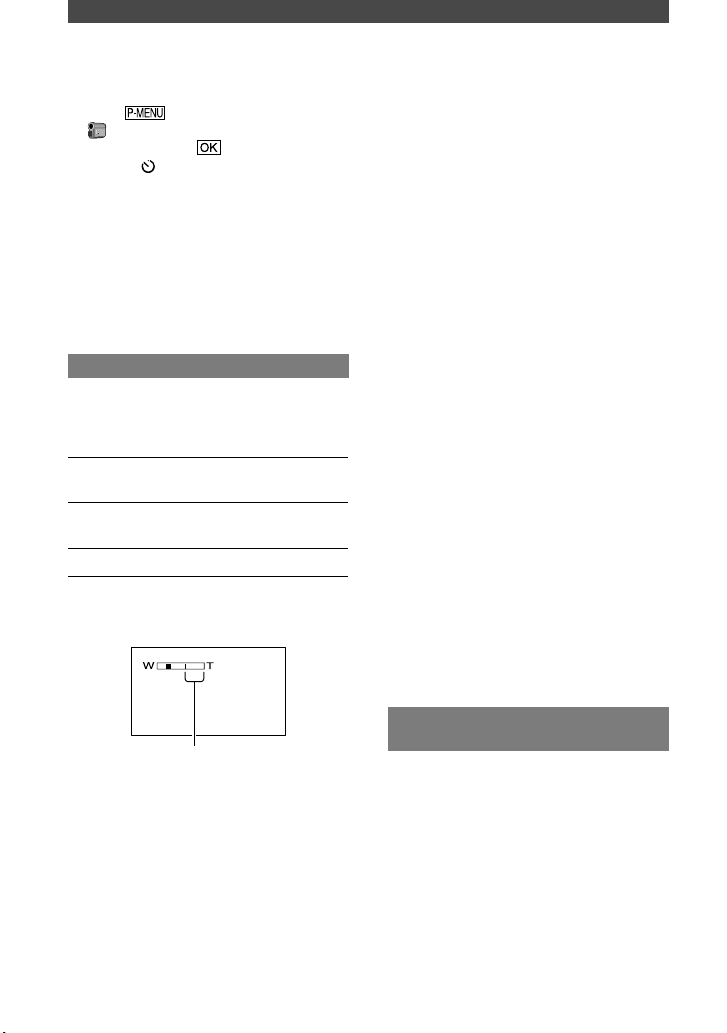
60
Pulse [SETUP]
AJUSTE CÁM [AUTODISPAR.]
[ACTIVADO] .
Aparece .
Pulse REC START/STOP para grabar
películas o PHOTO para grabar imágenes
fijas. Para cancelar la cuenta atrás, pulse
[RESTAB].
Para cancelar el disparador automático,
seleccione [DESACTIVAR] en el paso .
• También puede utilizar el disparador automático
con el mando a distancia (excepto con los
modelos DCR-DVD92E/DVD602E, pág. 41).
ZOOM DIGITAL
Puede seleccionar el nivel máximo de zoom
si desea obtener un zoom superior al zoom
óptico que se indica a continuación:
(zoom óptico)
DCR-DVD92E/DVD602E/
DVD653E
20 ×
DCR-DVD202E/DVD203E/
DVD703E
12 ×
DCR-DVD403E/DVD803E 10 ×
Durante la grabación en el disco, recuerde
que la calidad de la imagen disminuye
cuando utiliza el zoom digital.
El lado derecho de la barra muestra el
factor de zoom digital. Esta zona aparece al
seleccionar el nivel de aplicación del zoom.
Con los modelos DCR-DVD92E/DVD602E/
DVD653E
DESACTIVAR
El zoom de hasta 20 × se realiza de forma
óptica.
40 ×
El zoom de hasta 20 × se realiza de forma
óptica y, a partir de este punto, el zoom de
hasta 40 × se realiza de forma digital.
800 ×
El zoom de hasta 20 × se realiza de forma
óptica y, a partir de este punto, el zoom de
hasta 800 × se realiza de forma digital.
Con los modelos DCR-DVD202E/DVD203E/
DVD703E
DESACTIVAR
El zoom de hasta 12 × se realiza de forma
óptica.
24 ×
El zoom de hasta 12 × se realiza de forma
óptica y, a partir de este punto, el zoom de
hasta 24 × se realiza de forma digital.
480 ×
El zoom de hasta 12 × se realiza de forma
óptica y, a partir de este punto, el zoom de
hasta 480 × se realiza de forma digital.
Con los modelos DCR-DVD403E/DVD803E
DESACTIVAR
El zoom de hasta 10 × se realiza de forma
óptica.
20 ×
El zoom de hasta 10 × se realiza de forma
óptica y, a partir de este punto, el zoom de
hasta 20 × se realiza de forma digital.
120 ×
El zoom de hasta 10 × se realiza de forma
óptica y, a partir de este punto, el zoom de
hasta 120 × se realiza de forma digital.
SELEC.PANOR. (DCR-DVD92E/
DVD602E/DVD653E)
Se pueden grabar imágenes de un formato
adecuado para la pantalla en la que se
visualizarán.
4:3
Ajuste estándar (para grabar imágenes y
reproducirlas en un televisor de 4:3).
PAN 16:9
Graba imágenes que se reproducirán en un
televisor panorámico de 16:9 en modo de
pantalla completa.
Al visualizar imágenes en la pantalla de
cristal líquido con la opción [PANOR.16:9]
seleccionada.
AJUSTE CÁM (continuación)
Page 61
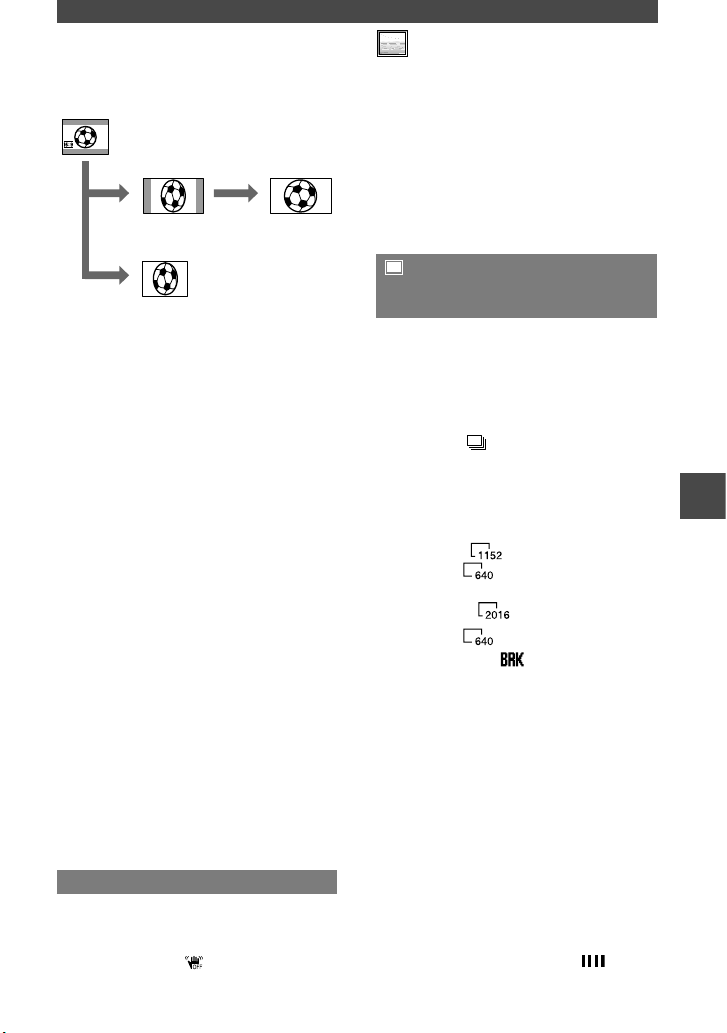
61
Visualización en un televisor de
pantalla panorámica de 16:9
*1
Visualización en un televisor
estándar (pantalla de 4:3)
*2
*1
Cuando el televisor panorámico de 16:9 cambia a
modo de pantalla completo, la imagen aparece en la
pantalla con las proporciones correctas.
*2
Si se reproduce la imagen en un televisor
con pantalla de 4:3, la imagen puede parecer
comprimida. Cuando se reproduce una imagen en
modo panorámico, aparecerá como se haya visto
en la pantalla de cristal líquido o en el visor.
• El formato de pantalla no se puede cambiar en
estos casos:
– durante la grabación de películas.
– cuando [EFECTOS DIG] esté ajustado en
[PELIC ANTIG] (pág. 64).
• Cuando se graba un DVD-R/DVD-RW (modo
VIDEO)/DVD+RW, el tiempo de grabación
disponible puede ser más corto en estas
situaciones.
– cuando se cambian imágenes grabadas entre
16:9 PANOR. y 4:3.
– cuando se cambia el [MODO GRAB.] estando
en
4:3
(pág. 65).
Para reproducir imágenes en un reproductor
de DVD o una grabadora de DVD, la forma
en que se ven las imágenes en la pantalla del
televisor puede variar según el reproductor.
Para obtener más información, consulte los
manuales de instrucciones suministrados
con los dispositivos correspondientes.
• Cuando se reproducen imágenes grabadas con
el formato panorámico con un DVD+RW en
un reproductor o grabadora de DVD, pueden
parecer comprimidas longitudinalmente.
STEADYSHOT
Puede grabar imágenes mediante
[STEADYSHOT] (el ajuste predeterminado
es [ACTIVADO]). Ajuste [STEADYSHOT]
en [DESACTIVAR] ( ) cuando utilice un
trípode o un objetivo de conversión (opcional).
Uso de los elementos de configuración
AJUSTE FOTO
Opciones para imágenes fijas
(RÁFAGA/CALIDAD/TAM IMAGEN, etc.)
Los ajustes predeterminados llevan la
marca .
Los indicadores entre paréntesis aparecen
cuando se selecciona el elemento.
Consulte la página 52 para obtener más
información sobre cómo seleccionar
los elementos de configuración.
RÁFAGA (DCR-DVD202E/
DVD203E/DVD403E/DVD703E/
DVD803E)
Si pulsa PHOTO, podrá grabar varias
imágenes fijas de forma consecutiva.
DESACTIVADO
Selecciónelo cuando no grabe de forma
continua.
NORMAL ( )
Grabe imágenes fijas continuamente
a intervalos de aproximadamente 0,5
segundos. El número máximo de imágenes
que se pueden grabar es el siguiente:
DCR-DVD202E/DVD203E/DVD703E
1152 × 864 : 4 imágenes
640 × 480 : 13 imágenes
DCR-DVD403E/DVD803E
2016 × 1512 : 3 imágenes
640 × 480 : 21 imágenes
HORQ. EXPOS ( )
Graba 3 imágenes consecutivas con
diferentes exposiciones a intervalos de
aproximadamente 0,5 segundos. Puede
comparar las 3 imágenes y seleccionar la
grabada con la mejor exposición.
•
El flash no funcionará durante la grabación
continua.
•
La cantidad máxima de imágenes se grabará
en el modo de disparador automático o cuando
utilice el mando a distancia.
•
Es posible que no se pueda grabar el máximo de
imágenes continuas dependiendo del tamaño de
la imagen y de la capacidad restante del disco.
•
La grabación de imágenes continuas en el disco
tarda más que la grabación normal. Grabe
la siguiente imagen fija después de que el
indicador desplazable de la barra ( )
y el indicador ACCESS se apaguen.
Page 62
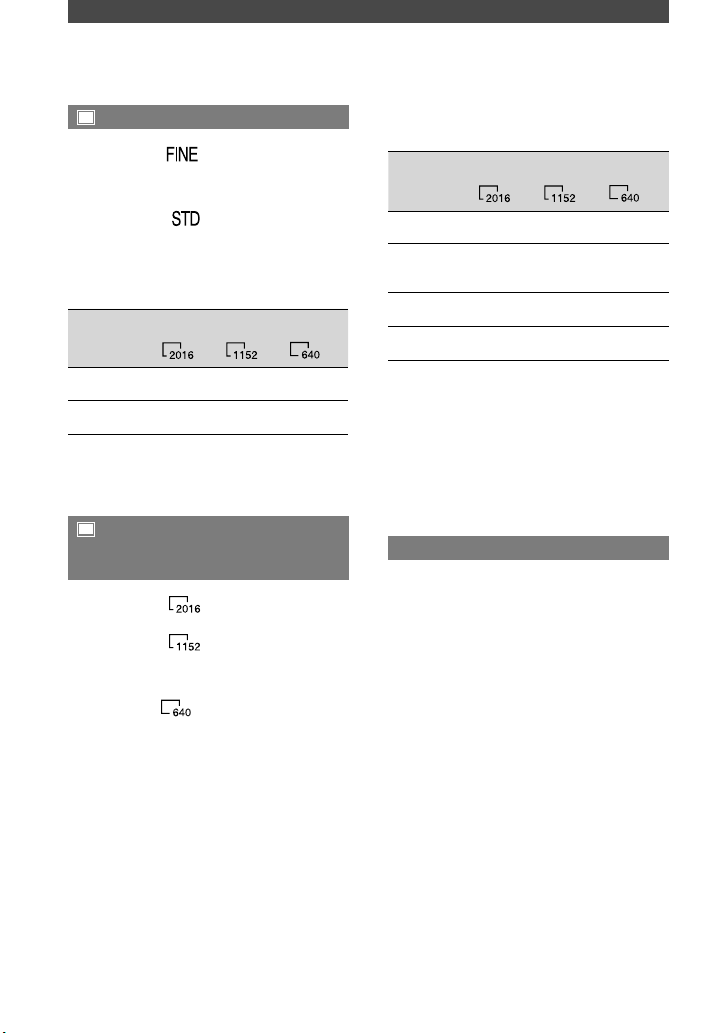
62
Número de imágenes fijas que
pueden grabarse en un disco (aprox.)
2016×
1512
*
1152×
864
**
640×
480
DVD-R
810
1750
2150
4100
5100
8100
DVD-RW
(modo
VIDEO)
850
1850
2250
4300
5400
8600
DVD-RW
(modo VR)
850
1850
2250
4300
5400
8600
DVD+RW
740
1450
1650
2600
2950
3800
Arriba:[MUY ALTA] / Abajo:[ESTÁNDAR]
*
DCR-DVD403E/DVD803E
**
DCR-DVD202E/DVD203E/DVD703E
• La tabla muestra el número aproximado de
imágenes que se pueden grabar y el número
superior corresponde a los discos de una cara,
que se duplica con discos de doble cara.
NUMERACIÓN
SERIE
Asigna números a archivos en secuencia
si se cambia el disco.
RESTABL.
Restablece el número de archivo a 0001
cada vez que se cambia el disco.
CALIDAD
MUY ALTA ( )
Graba imágenes fijas con un nivel de
calidad de imagen muy alto.
ESTÁNDAR ( )
Graba imágenes fijas con un nivel de
calidad de imagen estándar.
Tamaño de las imágenes fijas (KB)
2016×
1512
*
1152×
864
**
640×
480
MUY ALTA
(FINE)
aprox.
1540
aprox.
960
aprox.
150
ESTÁNDAR
(STD)
aprox.
640
aprox.
420
aprox.
60
*
DCR-DVD403E/DVD803E
**
DCR-DVD202E/DVD203E/DVD703E
TAM. IMAGEN (DCR-DVD202E/
DVD203E/DVD403E/DVD703E/
DVD803E)
2016×1512 ( )
(DCR-DVD403E/DVD803E)/
1152 × 864 ( )
(DCR-DVD202E/DVD203E/DVD703E)
Graba imágenes fijas nítidas.
640 × 480 ( )
Permite grabar el número máximo de
imágenes.
AJUSTE FOTO (continuación)
Page 63
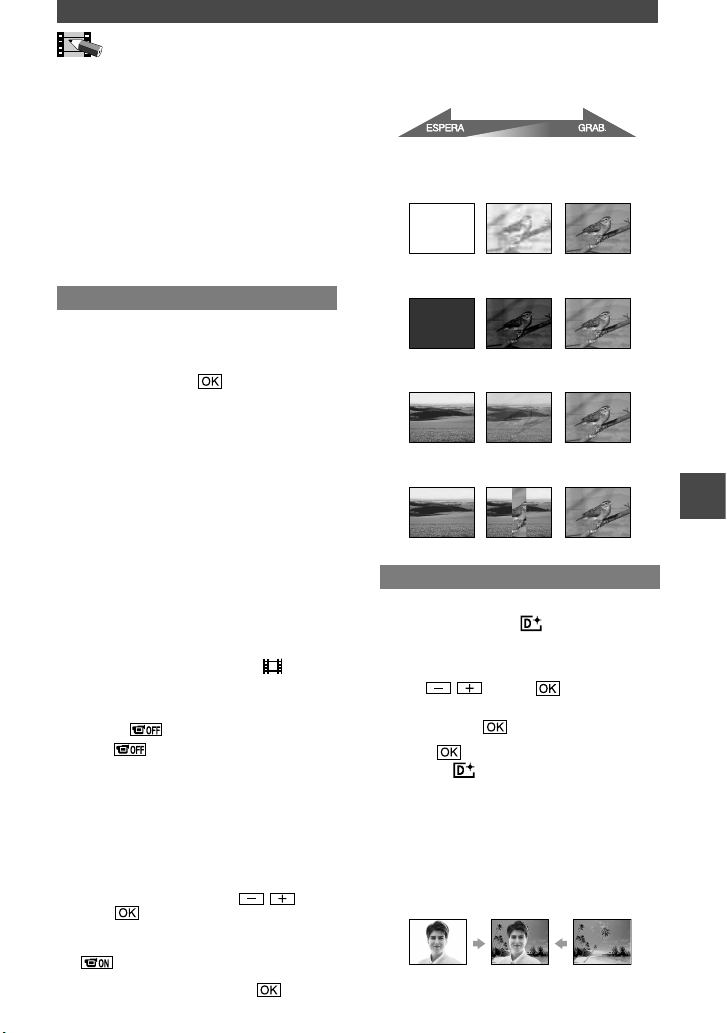
63
APLIC.IMAGEN
Efectos especiales de imágenes o
funciones adicionales de grabación/
reproducción
(EFECTO IMAG./EFECTOS DIG/PASE
DIAPOS., etc.)
Los ajustes predeterminados llevan la marca .
Los indicadores entre paréntesis aparecen
cuando se selecciona el elemento.
Consulte la página 52 para obtener más
información sobre cómo seleccionar
los elementos de configuración.
FUNDIDO
Se pueden añadir los siguientes efectos a
las imágenes grabadas actualmente.
Seleccione el efecto deseado y, a
continuación, pulse .
Si selecciona [SUPERPONER] o
[BARRIDO], la imagen se guarda como
imagen fija. (Mientras se guarda la imagen,
la pantalla se vuelve de color azul.)
Pulse REC START/STOP.
El indicador del aumento gradual o
desvanecimiento deja de parpadear y desaparece
cuando dicha operación ha finalizado.
Para cancelar la operación, pulse
[DESACTIVAR] en el paso .
Utilización del visor
Para ajustar [EXPOSICIÓN] y
[FUNDIDO] cuando utilice el visor, gire
la pantalla de cristal líquido 180 grados y
ciérrela mirando hacia afuera.
Asegúrese de que el indicador
(Película) se enciende.
Extienda el visor y cierre la pantalla de
cristal líquido mirando hacia afuera.
Aparece .
Pulse .
[¿Apagar LCD?] aparece en la pantalla.
Pulse [SÍ].
La pantalla de cristal líquido se apaga.
Toque la pantalla de cristal líquido y, al mismo
tiempo, verifique lo que muestra el visor.
Se muestra, por ejemplo, [EXPOSICIÓN], etc.
Pulse el botón que desee ajustar.
[EXPOSICIÓN]: ajústelo con / y
toque .
[FUNDIDO]: pulse este botón varias veces para
seleccionar el efecto deseado.
: se enciende la pantalla de cristal líquido.
Para ocultar los botones, pulse .
Uso de los elementos de configuración
Desvanecimiento Aumento gradual
FUNDIDO BLANCO
FUNDIDO NEGRO
SUPERPONER (sólo aumento gradual)
BARRIDO (sólo aumento gradual)
EFECTOS DIG (efectos digitales)
Se pueden añadir efectos digitales a las
grabaciones. Aparece .
Pulse el efecto deseado.
Si selecciona [LUMI. ], ajuste el efecto
con / y pulse .
La imagen se guardará como imagen fija
cuando pulse .
Pulse .
Aparece .
Para cancelar [EFECTOS DIG], pulse
[DESACTIVAR] en el paso .
LUMI. (clave de luminancia)
Sustituye el área más brillante de una
imagen fija grabada anteriormente (por
ejemplo, una persona) por una película.
Page 64
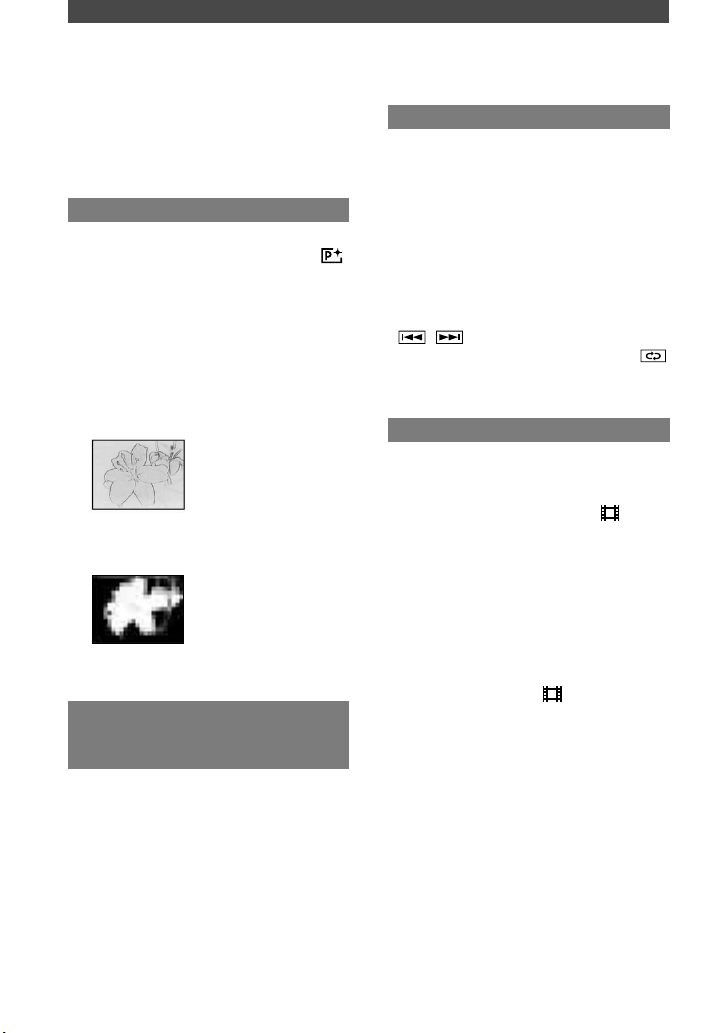
64
PELIC ANTIG.
Añade un efecto de película antigua a
las imágenes.
La escena se graba en el modo panorámico.
EFECTO IMAG. (efecto de imagen)
Se pueden añadir efectos especiales a una
imagen durante la grabación. Aparecerá .
DESACTIVADO
No utiliza el ajuste [EFECTO IMAG.].
SEPIA
Las imágenes aparecen de color sepia.
ByN
Las imágenes aparecen en blanco y negro.
PASTEL
Las imágenes se muestran como un dibujo
de color pastel sombreado.
MOSAICO
Las imágenes aparecen con un patrón de
mosaico.
CTRL.GRAB. (excepto con
los modelos DCR-DVD92E/
DVD202E/DVD602E)
Consulte la página 80.
PASE DIAPOS.
Reproduce todas las imágenes guardadas
en un disco en secuencia (presentación de
diapositivas).
La secuencia de imágenes fijas se inicia al
pulsar [INICIO].
Para cancelar [PASE DIAPOS.], pulse [FIN].
Para hacer una pausa, pulse [PAUSA]. Pulse
[INICIO] de nuevo para continuar.
•
Se puede seleccionar la primera imagen de
la presentación de diapositivas mediante
/ antes de tocar [INICIO].
•
Puede repetir el pase de diapositivas pulsando .
El ajuste predeterminado está en [ACTIVADO]
(repetición de presentación de diapositivas).
MODO DEMO
El ajuste predeterminado está en
[ACTIVADO] para que pueda ver la
demostración de unos 10 minutos cuando
ponga el interruptor POWER en
(Película) sin insertar ningún disco.
•
La demostración se suspenderá en situaciones
como las que se describen a continuación.
– Al tocar la pantalla durante la demostración.
(La demostración vuelve a iniciarse en unos
10 minutos.)
– Cuando deslice el interruptor OPEN de
la cubierta del disco.
– Cuando el interruptor POWER se ajuste en
una posición distinta a (Película).
– Cuando ajuste el interruptor NIGHTSHOT
o NIGHTSHOT PLUS en ON (pág. 35).
APLIC.IMAGEN (continuación)
Page 65
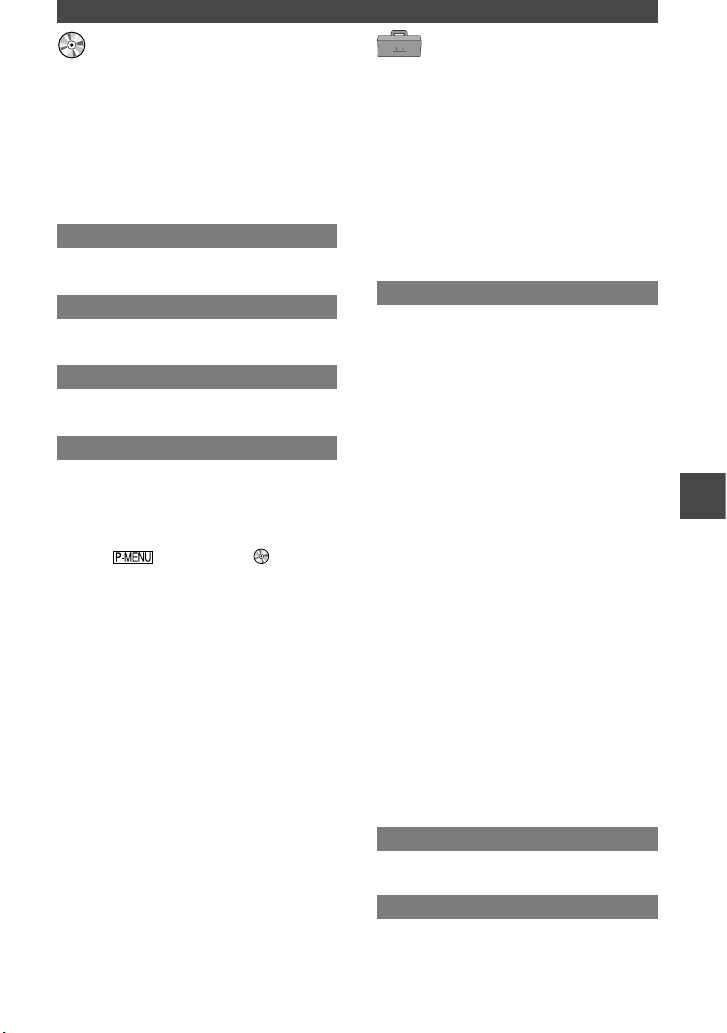
65
AJUSTE DISCO
Opciones de los discos
(FORMATEAR/FINALIZAR/ANULAR
FINAL, etc.)
Consulte la página 52 para obtener
más información sobre cómo
seleccionar los elementos de
configuración.
FORMATEAR
Consulte la página 51.
FINALIZAR
Consulte la página 44.
ANULAR FINAL
Consulte la página 50.
TÍTULO DISCO
Puede asignar un título a cada disco. De
manera predeterminada, se utiliza como
título del disco la fecha en la que se utilizó
por primera vez.
Pulse [SETUP] AJUSTE
DISCO [TÍTULO DISCO].
Escriba el título del disco.
Siga los pasos 2 a 5 en el “Paso 4: Cambio
del título del disco” de “Cómo hacer que el
disco sea compatible con la reproducción
en reproductores y dispositivos de DVD
(finalización)” (pág. 46).
Para cancelar la edición del título, pulse
[ESC] en el paso .
Uso de los elementos de configuración
AJUSTE EST.
Ajustes durante la grabación en un
disco u otros ajustes básicos
(MODO GRAB./AJ LCD/VISOR/
VELOC. USB, etc.)
Los ajustes predeterminados llevan la marca .
Los indicadores entre paréntesis aparecen
cuando se selecciona el elemento.
Consulte la página 52 para obtener más
información sobre cómo seleccionar
los elementos de configuración.
MODO GRAB. (modo de grabación)
Puede seleccionar tres niveles de calidad de
imagen de la película.
HQ ()
Graba en modo de gran calidad
(tiempo de grabación disponible aprox.
20 min.).
SP ()
Graba en modo de calidad estándar
(tiempo de grabación disponible aprox.
30 min.).
LP ()
Aumenta el tiempo de grabación
(reproducción larga) (tiempo de grabación
disponible aprox. 60 min.).
• El tiempo entre paréntesis indica el
tiempo de grabación aproximado si se
graba sólo una película en un disco de
una cara. Si se utiliza un disco de doble
cara, el valor se aplica a cada cara.
• La videocámara tiene un sistema de
codificación VBR (pág. 12) por lo que si se
graban objetos a gran velocidad, el tiempo
de grabación disponible puede acortarse.
•
Si se graba en el modo LP, la calidad de las
escenas puede disminuir o las escenas a gran
velocidad pueden aparecer un ruido de bloque
al reproducir el disco.
VOLUMEN
Consulte la página 33.
MULTISONIDO
Puede seleccionar si desea reproducir el
audio grabado mediante otros dispositivos
con sonido dual o estéreo.
Page 66
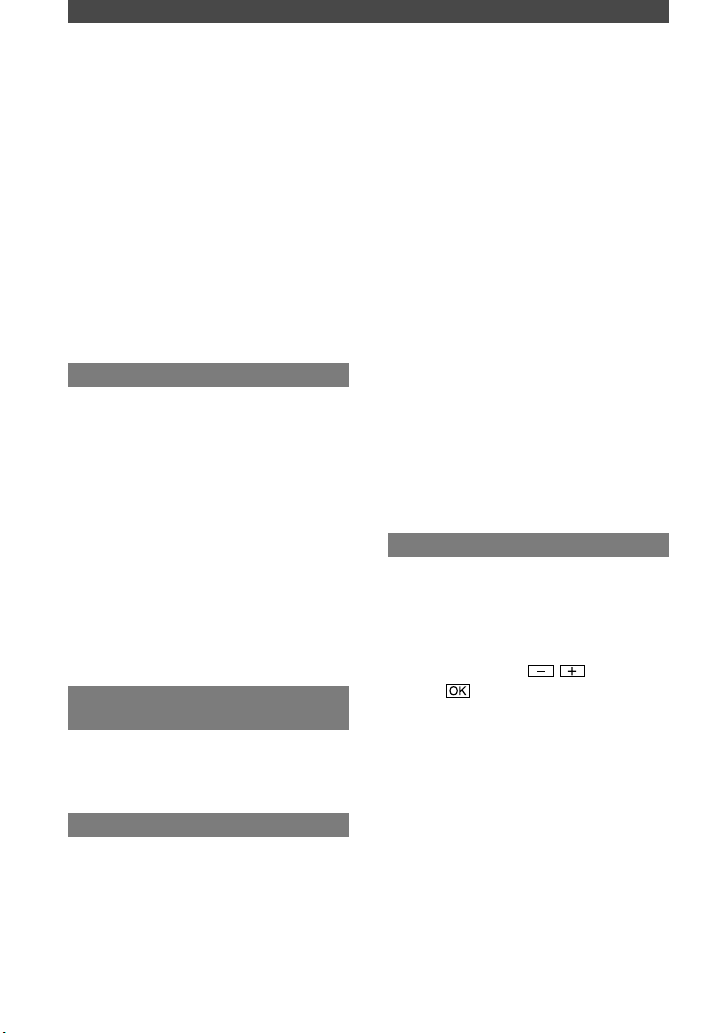
66
Con los modelos DCR-DVD92E/DVD602E
EST.AMPL.
Graba sonido de 2 canales con mayor
presencia.
ESTÉREO
Graba sonido estéreo normal.
•
El ajuste regresa a [EST.AMPL.] cuando se
desconecta la fuente de alimentación de la
videocámara más de 5 minutos.
Excepto con los modelos DCR-DVD92E/
DVD602E
MICR.4CH
Graba sonido en 4 canales, frontal D/I
y trasero D/I, convirtiéndolos en sonido
envolvente de 5.1 canales.
ESTÉREO
Graba sonido estéreo normal.
•
El ajuste regresa a [MICR. 4CH] cuando se
desconecta la fuente de alimentación de
la videocámara más de 5 minutos.
AJ LCD/VISOR
La imagen grabada no se verá afectada
aunque cambie el ajuste.
BRILLO LCD
Puede ajustar el brillo de la pantalla LCD.
Ajuste el brillo con / .
Pulse .
NIV LUZ LCD
Puede ajustar el brillo de la luz de fondo de
la pantalla de cristal líquido.
NORMAL
Brillo estándar.
BRILLO
Aumenta el brillo de la pantalla LCD.
•
Cuando utilice un adaptador de ac como fuente
de alimentación, [BRILLO] se selecciona
automáticamente para el ajuste.
•
Si selecciona [BRILLO], la duración de la
batería se reduce durante la grabación.
ESTÉREO
Reproduce el sonido principal y
secundario (o sonido estéreo).
1
Reproduce el sonido principal o el sonido
del canal izquierdo.
2
Reproduce el sonido secundario o el
sonido del canal derecho.
•
El ajuste volverá a [ESTÉREO] si se mantiene
desconectada la fuente de alimentación de la
videocámara durante más de 5 minutos.
NIVEL REFMIC
Puede seleccionar el nivel de grabación de
sonidos del micrófono.
Seleccione [BAJO] para grabar un sonido
rico y potente en un teatro, etc.
NORMAL
Graba varios sonidos envolventes
convirtiéndolos al mismo nivel.
BAJO
Graba el sonido envolvente con fidelidad.
Este ajuste no es recomendable para
grabar conversaciones.
•
El ajuste volverá a [NORMAL] si se mantiene
desconectada la fuente de alimentación de la
videocámara durante más de 5 minutos.
MONITOR AMB. (excepto con los
modelos DCR-DVD92E/DVD602E)
Puede mostrar la dirección desde la que
procede el sonido de la grabación con el
modo de grabación 5.1 canales.
MICR.AMB.EX.
Puede personalizar el ajuste del sonido
cuando utilice un micrófono externo
(opcional). Puede instalar un micrófono
externo (opcional) en Active Interface Shoe
(pág. 81). Para obtener más información,
consulte el manual de instrucciones del
micrófono.
AJUSTE EST. (continuación)
Page 67
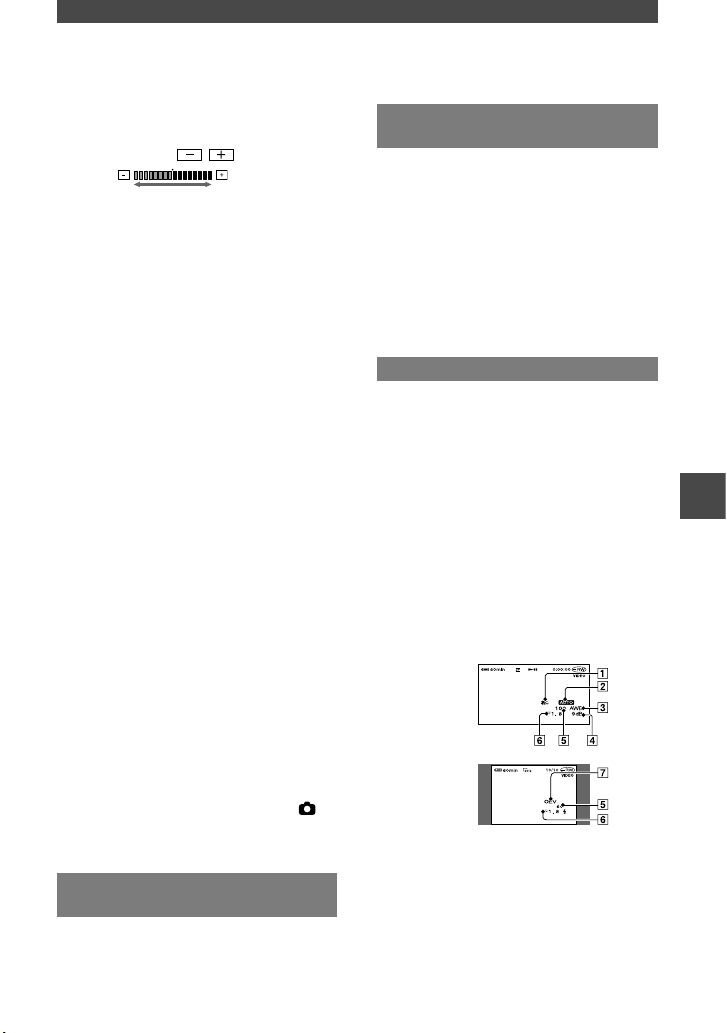
67
COLOR LCD
Puede ajustar el color de la pantalla de
cristal líquido con / .
Baja intensidad
Alta intensidad
ILUM. VISOR
Puede ajustar el brillo del visor.
NORMAL
Brillo estándar.
BRILLO
Aumenta el brillo de la pantalla del visor.
•
Cuando conecta la videocámara a un adaptador
de ca, [BRILLO] se ajusta automáticamente
para el valor.
•
Si selecciona [BRILLO], la duración de la
batería se reduce durante la grabación.
VIS.PANVISOR (DCR-DVD202E/
DVD203E/DVD403E/
DVD703E/DVD803E)
VIS.PANORÁM. (DCR-DVD92E/
DVD602E/DVD653E)
Puede seleccionar el modo en que las
imágenes de formato 16:9 aparecerán en
el visor.
TIPO BUZÓN
Ajuste normal (tipo de visualización
estándar)
REDUCIR (Reducir)
Amplía la imagen verticalmente cuando
aparecen franjas negras en las partes
superior e inferior de la pantalla con el
formato 16:9.
• Cuando ajusta el interruptor POWER en
(Imágenes fijas), [VIS.PANVISOR] o [VIS.
PANORÁM.] no aparecen.
TIPO TV (DCR-DVD202E/DVD203E/
DVD403E/DVD703E/DVD803E)
Consulte la página 42.
Uso de los elementos de configuración
VELOC. USB (excepto con los modelos
DCR-DVD92E/DVD202E/DVD602E)
Puede seleccionar la velocidad de
transferencia de los datos al ordenador.
AUTO
Envía datos cambiando automáticamente
entre Hi-Speed USB (USB 2.0) y USB 1.1
(transferencia a velocidad máxima).
VEL.MÁX.
Envía los datos a través de USB 1.1
(transferencia a velocidad máxima).
CÓDIGO DATOS
Durante la reproducción, puede comprobar
la información que aparece en la pantalla
guardada automáticamente (código de datos).
DESACTIVADO
No se muestra el código de datos.
DATOS CÁMARA
Muestra los datos sobre el ajuste de la
cámara de las imágenes guardadas.
FECHA/HORA
Muestra la fecha y la hora en que se
grabaron las imágenes.
DATOS CÁMARA
Película
Imagen fija
SteadyShot apagado
Exposición
Balance de blancos
Ganancia
Velocidad de obturación
Valor de apertura
Valor de exposición
Page 68
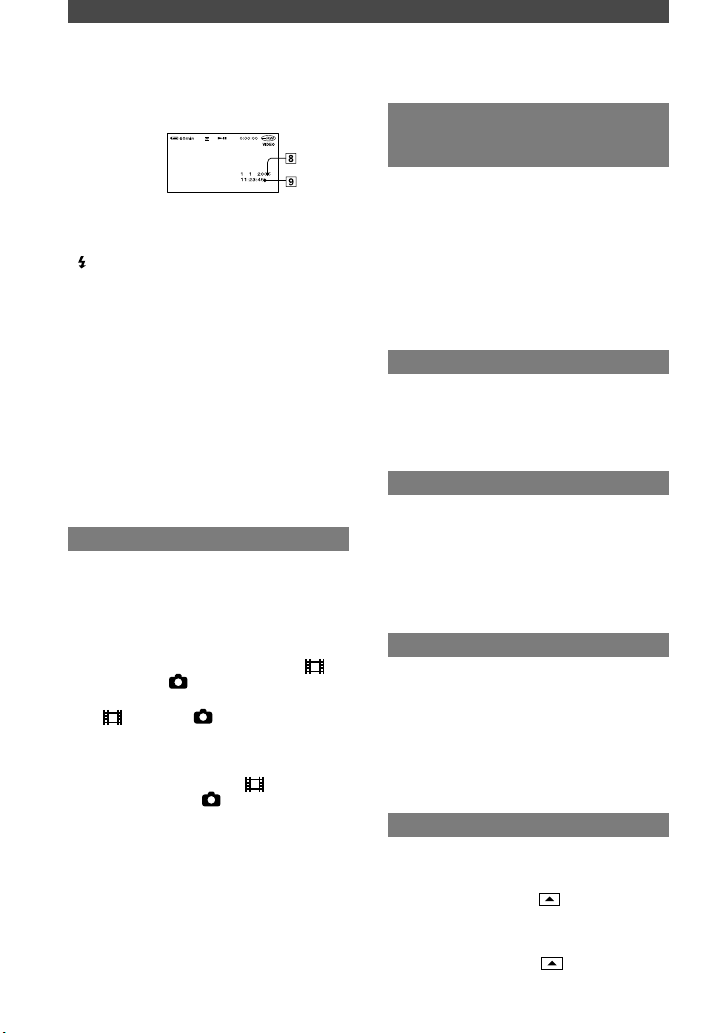
68
MANDO DIST. (mando a distancia)
(excepto con los modelos
DCR-DVD92E/DVD602E)
El ajuste predeterminado es [ACTIVADO],
que le permite utilizar el mando a distancia
(pág. 41).
•
Ajústelo en [DESACTIVAR] si desea evitar que
la videocámara responda a una orden emitida
por el mando a distancia de otro equipo.
•
El ajuste volverá a [ACTIVADO] al mantener
desconectada la fuente de alimentación de la
videocámara durante más de 5 minutos.
INDIC.GRAB. (indicador de grabación)
El indicador de grabación de la cámara no
se iluminará durante la grabación si ajusta
esta opción en [DESACTIVAR]. (El ajuste
predeterminado es [ACTIVADO].)
PITIDO
ACTIVADO
Emite una melodía al iniciar o detener la
grabación o utilizar el panel táctil.
DESACTIVADO
Cancela la melodía.
SALIDA PANT.
LCD
Muestra información como el contador en
la pantalla de cristal líquido y en el visor.
V-OUT/LCD
Muestra los datos también en la pantalla
del televisor.
SETUP GIRAR
NORMAL
Desplaza los elementos de configuración
hacia abajo al pulsar .
OPUESTA
Desplaza los elementos de configuración
hacia arriba al pulsar .
FECHA/HORA
Fecha
Hora
•
aparece cuando la imagen se grabó con flash.
•
El código de datos aparece en la pantalla del
televisor si conecta la videocámara.
•
El indicador cambia en la secuencia
siguiente mientras pulse CÓDIGO DATOS
en el mando a distancia: FECHA/HORA
DATOS CÁMARA DESACTIVADO
(sin indicación) (excepto para DCR-DVD92E/
DVD602E).
•
Dependiendo del estado del disco, aparecen las
barras [--:--:--].
•
El ajuste volverá a [DESACTIVADO]
al mantener desconectada la fuente de
alimentación de la videocámara durante más
de 5 minutos.
CAPAC.DISP.
AUTO
Muestra el indicador de disco restante
durante unos 8 segundos en situaciones
como las que se describen a continuación.
•
Cuando comprueba el disco restante
deslizando el interruptor POWER a
(Película) o (Imágenes fijas).
•
Cuando ajuste el interruptor POWER en
(Película) o (Imágenes fijas), pulse
a continuación el botón DISP/BATT INFO
para ajustar el indicador en ON.
•
Cuando la capacidad restante del disco sea
inferior a 5 minutos para (Película) o
30 imágenes para (Imágenes fijas).
•
Cuando comienza la grabación desde la
entrada de línea.
ACTIVADO
Siempre muestra el indicador de disco
restante.
AJUSTE EST. (continuación)
Page 69
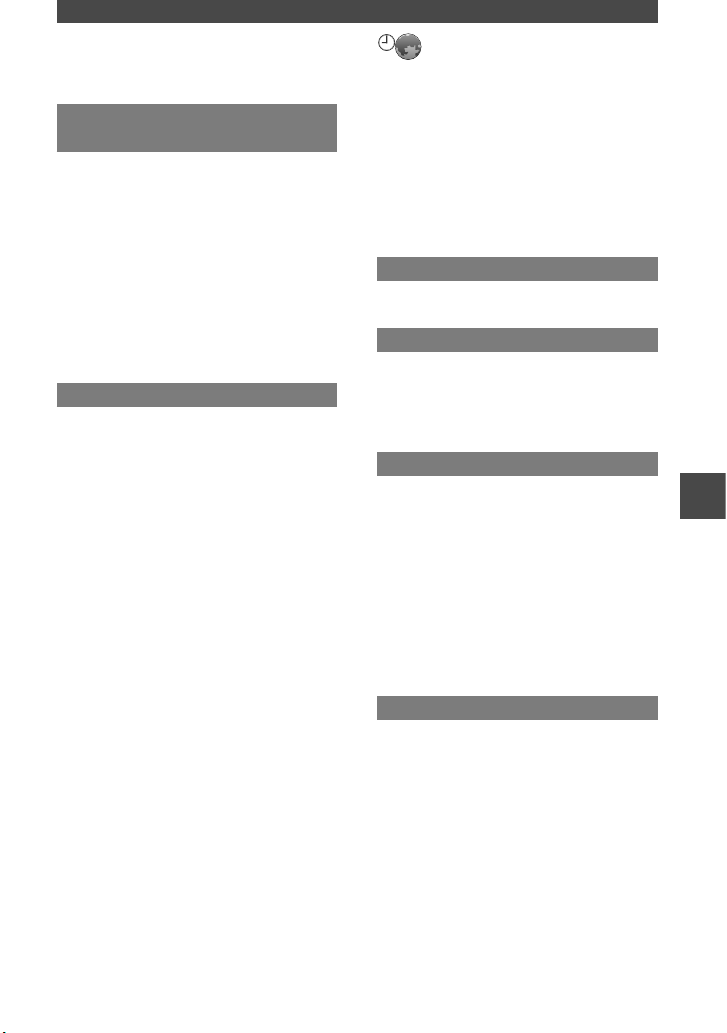
69
HORA/LANGU.
(AJUSTE RELOJ/AJUSTE ZONA/
LANGUAGE, etc.)
APAGADO AUTO
(Apagado automático)
5 min.
La videocámara se apaga automáticamente
al no utilizarla durante más de 5 minutos,
aproximadamente.
NUNCA
La videocámara no se apaga de forma
automática.
•
Cuando conecta la videocámara al enchufe
de pared, [APAGADO AUTO] se ajusta
automáticamente en [NUNCA].
CALIBRACIÓN
Consulte la página 110.
Uso de los elementos de configuración
Los ajustes predeterminados llevan la marca .
Los indicadores entre paréntesis aparecen
cuando se selecciona el elemento.
Consulte la página 52 para obtener
más información sobre cómo
seleccionar los elementos de
configuración.
AJUSTE RELOJ
Consulte la página 23.
AJUSTE ZONA
Ajuste el área local con / si utiliza la
cámara en viajes al extranjero.
Consulte la diferencia horaria en cada
región en la página 106.
HORA VERANO
DESACTIVADO
No cambia a la hora de verano. (horario
de verano)
ACTIVADO
Ajusta la hora de verano. (horario de
verano)
Puede ajustar la diferencia horaria en
[AJUSTE ZONA] y el ajuste [HORA
VERANO] sin detener el reloj.
LANGUAGE
Puede seleccionar el idioma que desea
utilizar en la pantalla de cristal líquido.
Puede elegir entre inglés, inglés
simplificado, chino tradicional, chino
simplificado, francés, español, portugués,
alemán, holandés, italiano, griego, ruso,
árabe, persa o tailandés.
•
La videocámara ofrece [ENG[SIMP]]
(inglés simplificado) para cuando no
pueda encontrar su idioma materno entre
las opciones.
Page 70
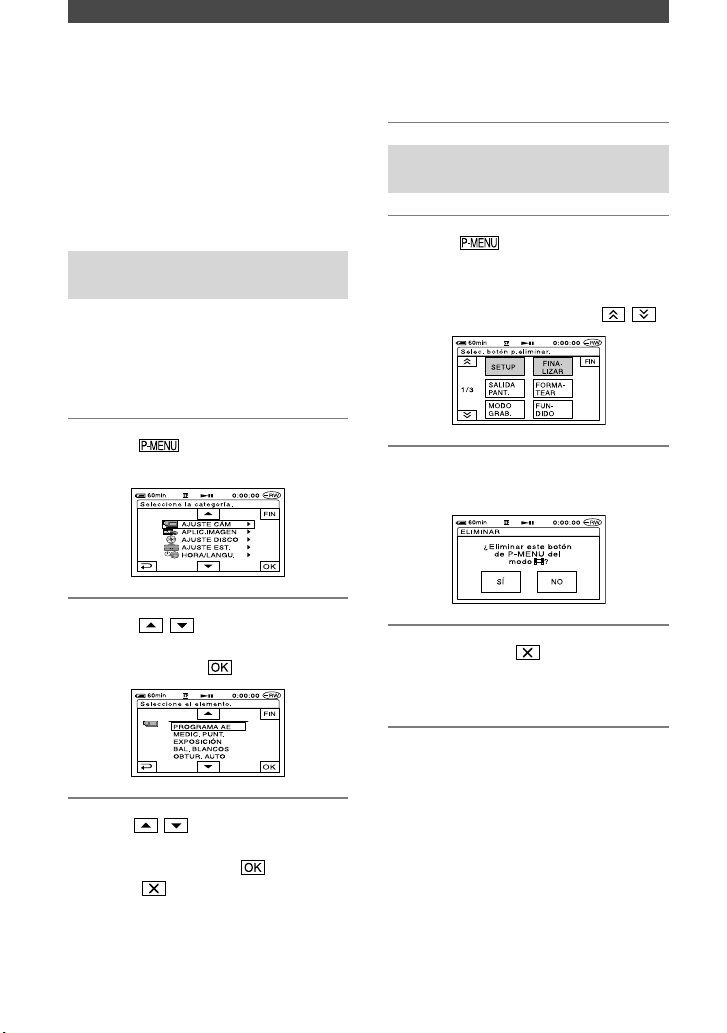
70
Cómo eliminar un elemento
de configuración
1 Pulse [CONFIG
P-MENU] [ELIMINAR].
Si no aparece el elemento de
configuración deseado, pulse / .
2
Pulse el elemento de configuración
que desee eliminar.
3 Pulse [SÍ] .
•
No puede eliminar [SETUP],
[FINALIZAR] y [CONFIG P-MENU].
Personalización del menú personal
Puede añadir los elementos de configuración
que desee al menú personal, así como
personalizar los ajustes de dicho menú para
cada posición del interruptor POWER.
Le resultará de utilidad si añade los
elementos de configuración que se utilizan
con frecuencia al menú personal.
Cómo añadir un elemento
de configuración
Puede añadir hasta 27 elementos de
configuración para cada posición del
interruptor POWER. Si desea añadir más,
elimine el elemento que considere menos
importante.
1 Pulse [CONFIG
P-MENU] [AÑADIR].
2 Pulse / para seleccionar
una categoría de configuración y
después pulse .
3 Pulse / para seleccionar
un elemento de configuración y,
a continuación, pulse
[SÍ] .
El elemento de configuración se añade
al final de la lista.
Page 71
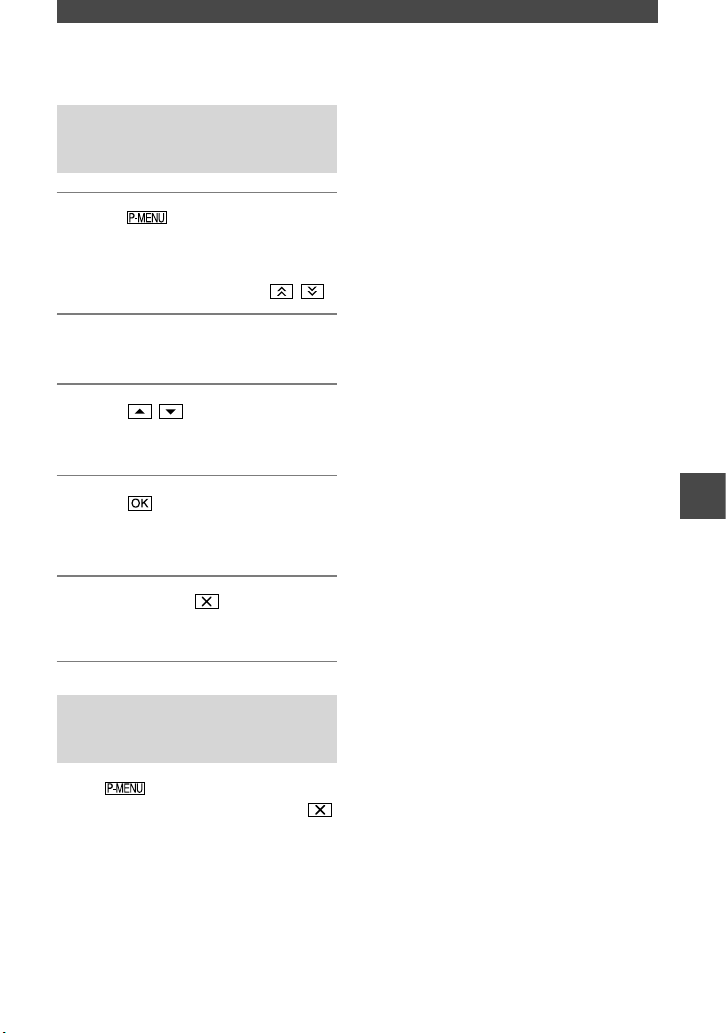
71
Cómo reorganizar los
elementos de configuración
del menú personal
1 Pulse [CONFIG.
P-MENU] [ORDENAR].
Si no aparece el elemento de
configuración deseado, pulse / .
2 Pulse el elemento de
configuración que desee mover.
3 Pulse / para mover el
elemento de configuración al
lugar deseado.
4 Pulse .
Para ordenar más elementos, repita los
pasos 2 a 4.
5 Pulse [FIN] .
•
No se puede mover [CONFIG P-MENU].
Restablecimiento de los
ajustes del menú personal
(Restablecer)
Pulse [CONFIG P-MENU]
[RESTABLECER] [SÍ] [SÍ] .
Uso de los elementos de configuración
Page 72
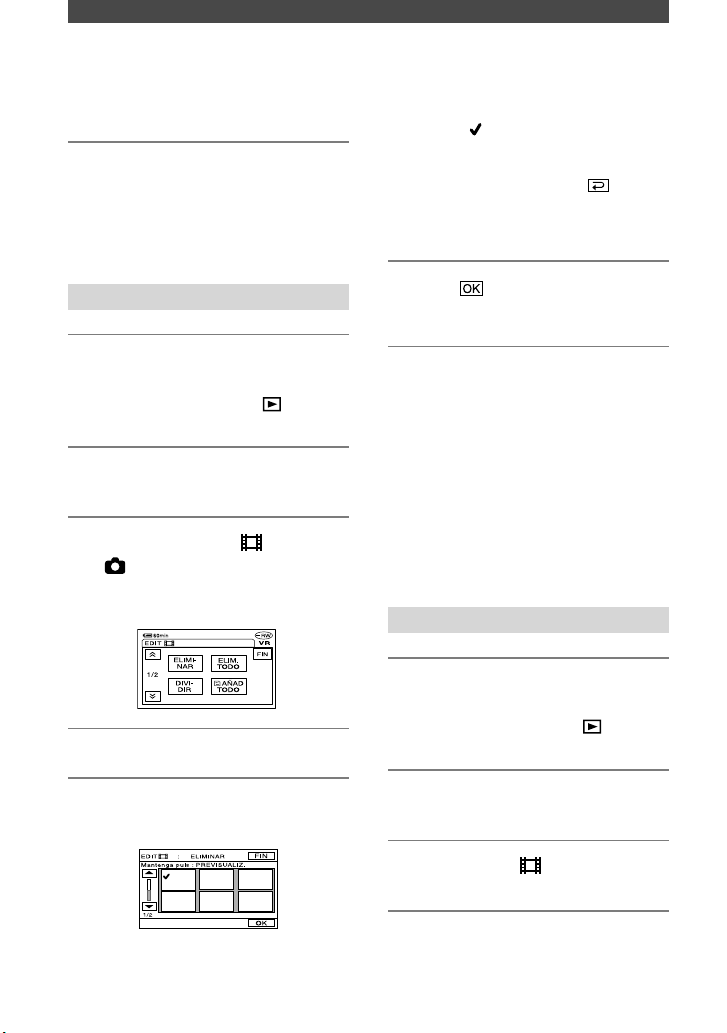
72
Edición de los datos originales
Esta función sólo está disponible con discos
DVD-RW (modo VR).
“Datos originales” se refiere a los datos
de películas e imágenes fijas grabadas
en el disco.
Si se utilizan discos DVD-RW grabados
en modo VR, puede editar las imágenes
originales en la videocámara.
Borrado de imágenes
1 Deslice el interruptor POWER
hacia abajo varias veces para
encender el indicador
(Reproducir/Editar).
2 Inserte el disco grabado en la
videocámara.
3 Seleccione la ficha (Película)
o (Imágenes fijas) que incluye
la imagen que desea borrar y
pulse [EDIT].
4 Pulse [ELIMINAR].
5 Seleccione la imagen que desea
borrar.
La escena seleccionada se marca con
un signo .
Mantenga pulsada la imagen en
la pantalla de cristal líquido para
confirmar la imagen. Pulse para
volver a la pantalla anterior.
•
Puede seleccionar varias películas e
imágenes fija al mismo tiempo.
6 Pulse [SÍ].
•
Si borra una imagen, no podrá recuperarla.
Para borrar todas las películas o
imágenes fijas del disco al mismo tiempo
Pulse [ELIM.TODO] en el paso 4.
• Si borra una película original que aparezca en
una Playlist (pág. 74), también se eliminará de
la Playlist.
•
A pesar de que se borren algunas escenas, puede
que no haya espacio suficiente para grabar
nuevas películas o imágenes fijas adicionales.
•
Si desea borrar todas las imágenes del disco y
restaurar la capacidad original de grabación,
formatee el disco (pág. 51).
División de una película
1 Deslice el interruptor POWER
hacia abajo varias veces para
encender el indicador
(Reproducir/Editar).
2 Inserte el disco con las películas
grabadas en la videocámara.
3 Pulse la ficha (Películas)
[EDIT].
4 Pulse [DIVIDIR].
Page 73
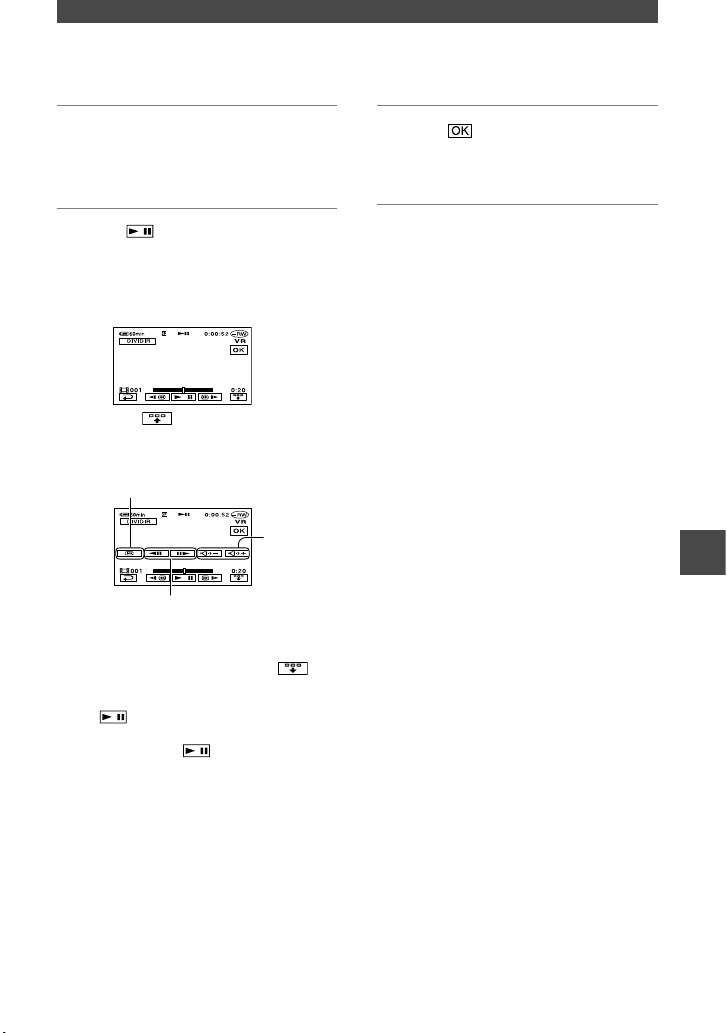
73
5
Pulse la escena que desea dividir.
Comienza la reproducción de la película
seleccionada.
6
Pulse en el punto en
el que quiera dividir la película
en escenas.
La película se detiene.
Al pulsar , aparecen los siguientes
botones operativos.
Regresa al comienzo de la película
seleccionada.
Ajuste del
volumen
Ajusta el punto de división con más
precisión después de seleccionar el
punto de división.
Para ocultar los botones, pulse .
•
Alterna la reproducción y la pausa cuando
pulsa .
•
Puede que haya una pequeña diferencia entre el
punto en el que toca y el punto de división
real ya que la videocámara selecciona el punto
de división en incrementos de medio segundo.
Edición en la DVD Handycam (DVD-RW, modo VR)
7
Pulse [SÍ].
•
Una vez que divida la película, no podrá
volver al original.
•
Si se ha agregado la película original a
la Playlist, la división no le afectará.
Page 74
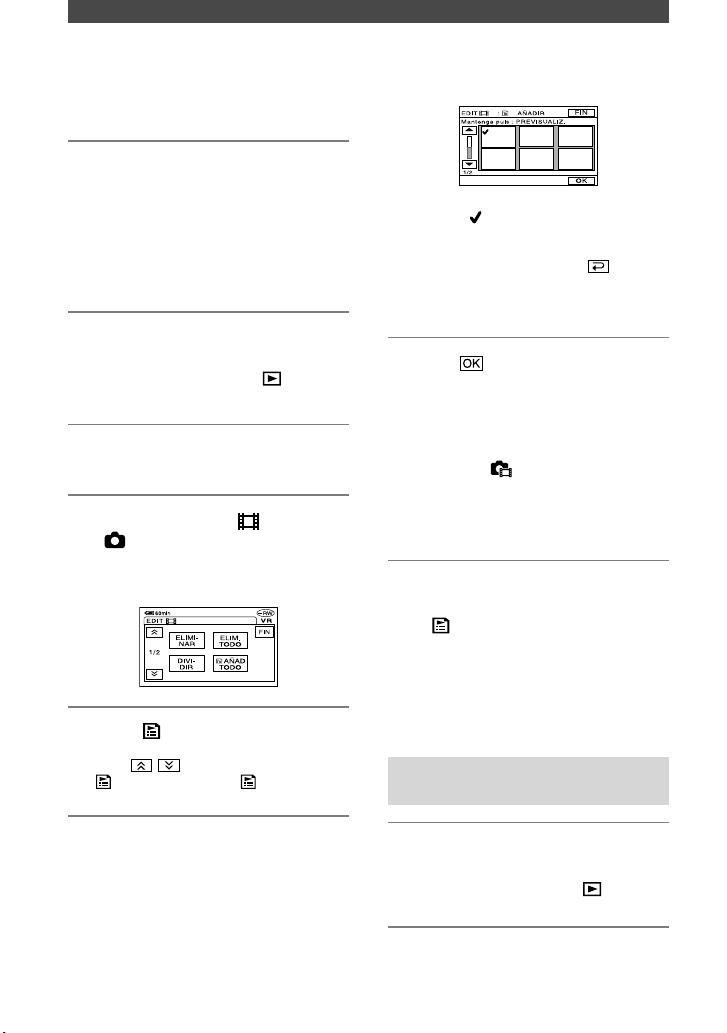
74
La escena seleccionada se marca con
un signo .
Mantenga pulsada la imagen en
la pantalla de cristal líquido para
confirmar la imagen. Pulse para
volver a la pantalla anterior.
•
Puede seleccionar varias películas e
imágenes fija al mismo tiempo.
6 Pulse [SÍ].
•
Cuando agregue imágenes fijas en una
Playlist, éstas se convertirán automáticamente
en una película y se añadirá a la ficha
Películas.
Una película formada de imágenes fijas
aparece con .
Las imágenes fijas originales permanecen
en el disco.
La resolución de la película convertida
puede ser inferior a la de las imágenes fijas.
Para agregar todas las películas del
disco al mismo tiempo
Pulse [ AÑAD.TODO] en el paso 4.
Para agregar todas las imágenes fijas
del disco a una Playlist
Es aconsejable crear un vídeo de fotografías
(pág. 76) de antemano y después agregarlo
a una Playlist.
Borrado de escenas
innecesarias de la Playlist
1 Deslice el interruptor POWER
hacia abajo varias veces para
encender el indicador
(Reproducir/Editar).
2 Inserte el disco con las imágenes
agregadas en una Playlist.
Creación de la Playlist
Esta función sólo está disponible con discos
DVD-RW (modo VR).
Una Playlist es una lista de miniaturas de las
imágenes fijas y películas que ha seleccionado.
Las escenas originales no cambian aunque las
edite o elimine de la Playlist.
•
Puede agregar hasta 999 escenas de la Playlist.
•
No retire la batería del adaptador de ca de la
videocámara durante la edición de la Playlist.
Esto podría dañar el disco.
1 Deslice el interruptor POWER
hacia abajo varias veces para
encender el indicador
(Reproducir/Editar).
2 Inserte el disco grabado en la
videocámara.
3 Seleccione la ficha (Películas)
o (Imágenes fijas) que incluye
la escena que desea añadir a la
Playlist y pulse [EDIT].
4 Pulse [ AÑADIR].
Pulse / para mostrar
[ AÑADIR] cuando [ AÑADIR] no
aparezca.
5 Seleccione la escena que desea
añadir a la Playlist.
Page 75
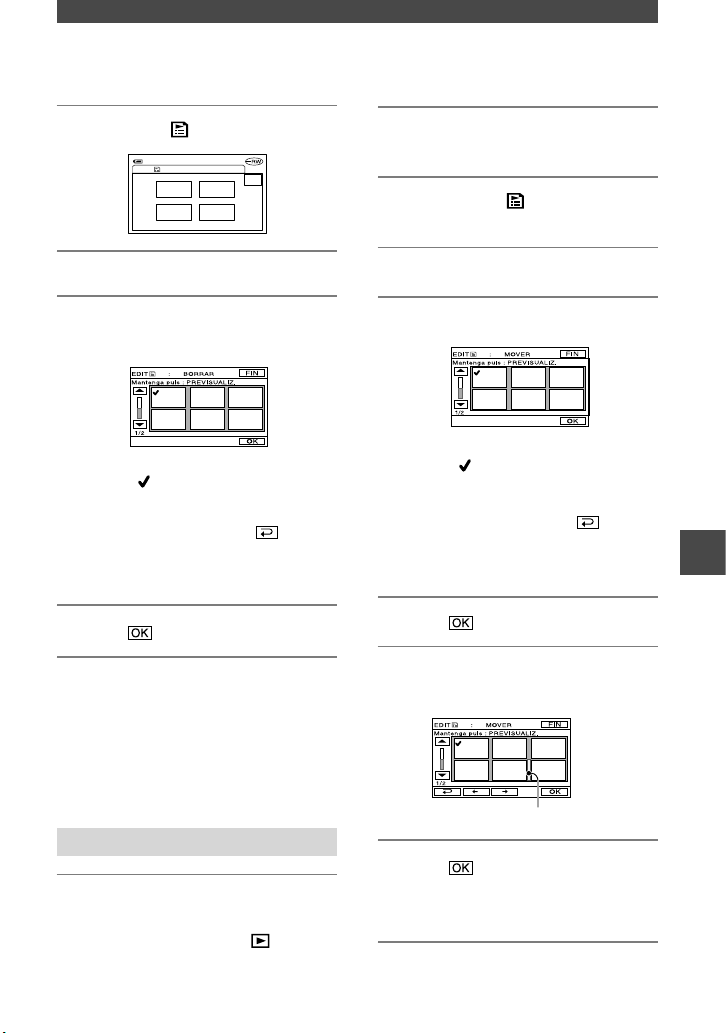
75
3
Pulse la ficha (Playlist) [EDIT].
MOVER
BORRA R
TODO
DIVID IR
FIN
BORRA R
EDIT
60min
VR
4 Pulse [BORRAR].
5 Seleccione la escena que desea
eliminar de la Playlist.
La escena seleccionada se marca con
un signo .
Mantenga pulsada la imagen en
la pantalla de cristal líquido para
confirmar la imagen. Pulse para
volver a la pantalla anterior.
•
Puede seleccionar varias películas e
imágenes fija al mismo tiempo.
6 Pulse [SÍ].
Para borrar todas las escenas al
mismo tiempo
Pulse [BORRAR TODO] en el paso 3
[SÍ].
•
Las escenas originales no cambian aunque las
borre de la Playlist.
Cambio del orden de la Playlist
1 Deslice el interruptor POWER
hacia abajo varias veces para
encender el indicador
(Reproducir/Editar).
2 Inserte el disco con las películas
agregadas en una Playlist.
3 Pulse la ficha (Playlist)
[EDIT].
4 Pulse [MOVER].
5 Pulse la escena que desea mover.
La escena seleccionada se marca con
un signo .
Mantenga pulsada la imagen en
la pantalla de cristal líquido para
confirmar la imagen. Pulse para
volver a la pantalla anterior.
•
Puede seleccionar varias películas e
imágenes fija al mismo tiempo.
6 Pulse .
7 Seleccione la nueva posición con
[]/[].
Mueve la barra de destino
8 Pulse [SÍ].
•
Cuando haya seleccionado varias escenas,
se van a mover según el orden de la Playlist.
Edición en la DVD Handycam (DVD-RW, modo VR)
Page 76
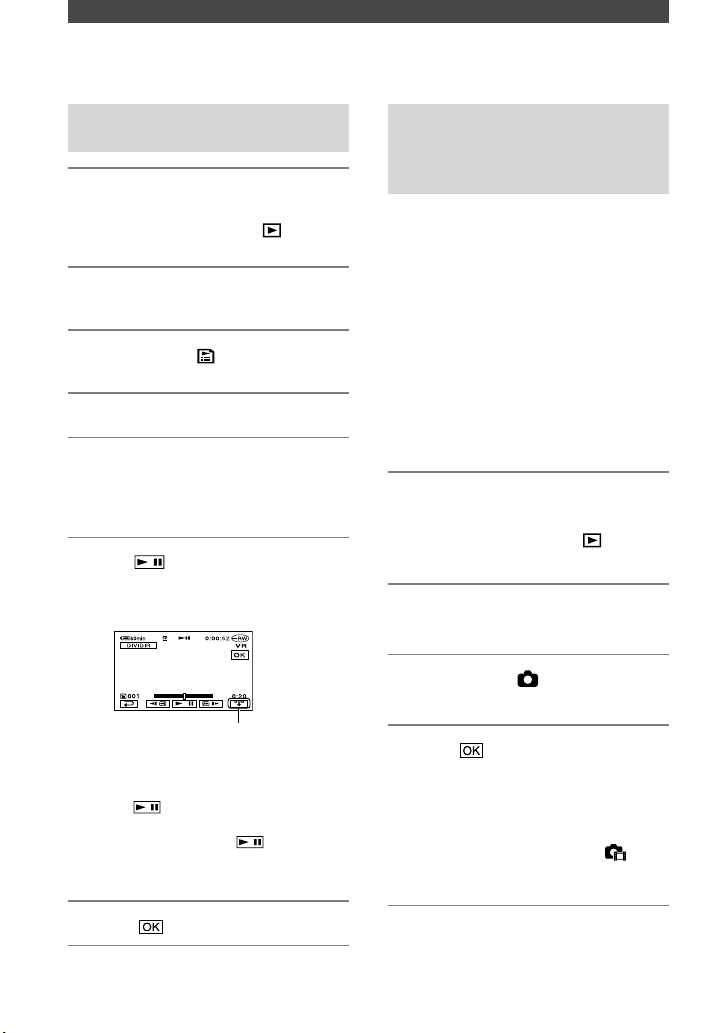
76
Conversión de todas las
imágenes fijas de un disco
en un archivo de película
(Video de fotografías)
Photomovie convierte las imágenes fijas de
un disco (formato JPEG) en una película
(formato MPEG) para reproducirlas en
otros reproductores de DVD o en un
ordenador, y las guarda como un vídeo de
fotografías en el disco. Las imágenes fijas
convertidas se reproducen en secuencia,
como una presentación de diapositivas.
Sin embargo, la resolución (píxeles) del
vídeo de fotografías puede ser inferior
que la de las imágenes fijas originales.
Cuando Photomovie clasifica las imágenes
fijas como película, puede agregar más
imágenes en la Playlist.
1 Deslice el interruptor POWER
hacia abajo varias veces para
encender el indicador
(Reproducir/Editar).
2 Inserte el disco con las imágenes
fijas grabadas en la videocámara.
3 Pulse la ficha (Imágenes fijas)
[EDIT] [VÍDEO FOTOG.].
4 Pulse .
Todas las imágenes fijas del disco
se convierten a un único archivo
de película y se añaden a una ficha
Películas. Una película convertida de
imágenes fijas se muestra con en
la esquina superior derecha.
Creación de la Playlist (continuación)
División de una película
de la Playlist
1 Deslice el interruptor POWER
hacia abajo varias veces para
encender el indicador
(Reproducir/Editar).
2 Inserte el disco con las películas
agregadas en una Playlist.
3 Pulse la ficha (Playlist)
[EDIT].
4 Pulse [DIVIDIR].
5 Seleccione la escena que desea
dividir.
Comienza la reproducción de la escena
seleccionada.
6 Pulse en el punto en el que
quiera dividir la película en escenas.
La película se detiene.
Toque para mostrar los botones de función.
Para obtener información detallada,
consulte la página 73.
•
Alterna la reproducción y la pausa cuando
pulsa .
•
Puede haber una pequeña diferencia entre
el punto en el que pulsa y el punto
de división real ya que la videocámara
selecciona el punto de división en
incrementos de medio segundo.
7 Pulse [SÍ].
•
Las escenas originales no cambian aunque las
divida en la Playlist.
Page 77
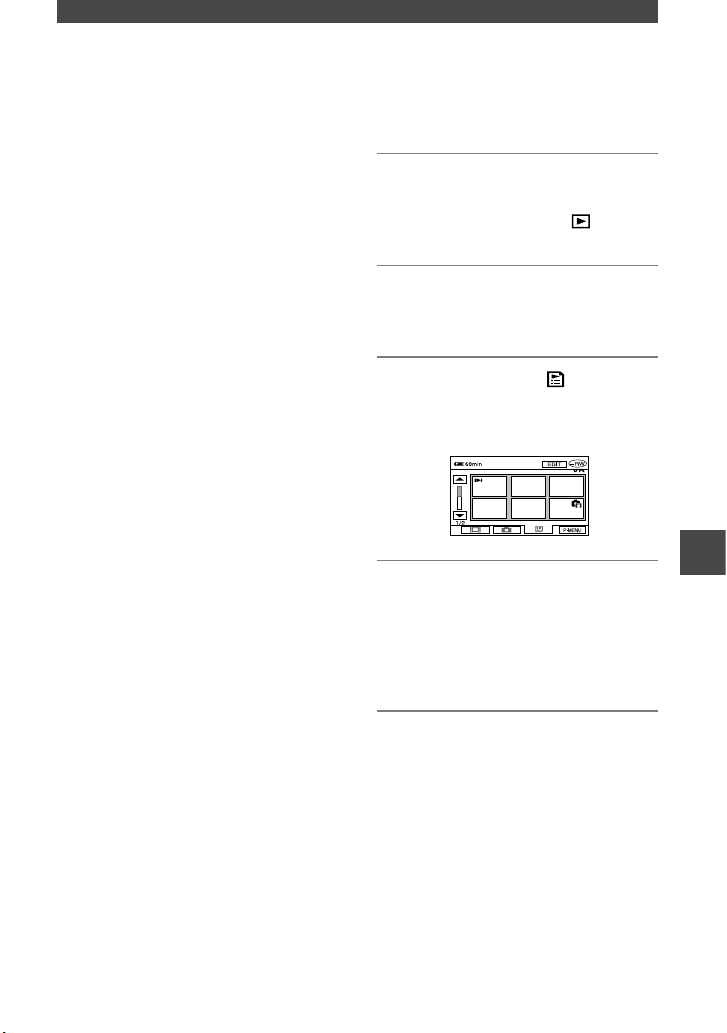
77
Reproducción de
la Playlist
Esta función sólo está disponible con discos
DVD-RW (modo VR).
1 Deslice el interruptor POWER
hacia abajo varias veces para
encender el indicador
(Reproducir/Editar).
2 Inserte el disco donde se
ha agregado la Playlist en
la videograbadora.
3 Seleccione la ficha (Playlist).
Aparece una lista de las escenas
registradas con Playlist.
4 Toque la imagen desde la que
quiere iniciar la reproducción.
La pantalla regresa a la pantalla
VISUAL INDEX cuando la Playlist se
reproduce desde la escena seleccionada
hasta el final.
Edición en la DVD Handycam (DVD-RW, modo VR)
•
Puede que Photomovie necesite más tiempo
para crear el vídeo cuando el disco contiene
más imágenes.
•
Las imágenes fijas que no son compatibles
con su videocámara, como las que se realizan
con una cámara digital y luego se copian a un
ordenador, no se pueden convertir de imágenes
fijas a vídeo de fotografías.
Page 78
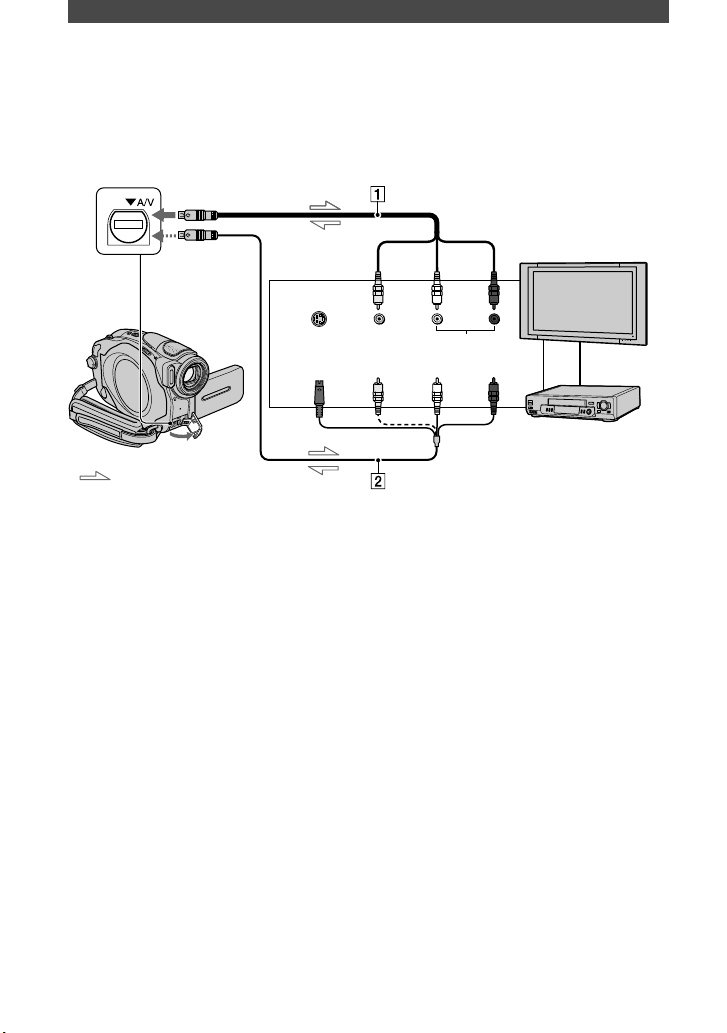
78
• Conecte el cable de conexión de A/V a la toma
de salida del dispositivo desde el que está
realizando la copia de imagen, o a la toma de
entrada de otro dispositivo para copiar una
imagen desde la videocámara.
• Si conecta la videocámara a un dispositivo
monoaural, introduzca la clavija amarilla del
cable de conexión de A/V en la toma de vídeo
y la clavija roja (canal derecho) o la blanca
(canal izquierdo) en la toma de audio de la
videograbadora o del televisor.
Conexión a una videograbadora o un televisor
Durante la operación, tenga la videocámara conectada a la toma de pared mediante el
adaptador de ca proporcionado (pág. 17). Consulte también los manuales de instrucciones
suministrados con los dispositivos que desea conectar.
Cable de conexión de A/V
(suministrado)
Conéctelo a la toma de entrada del otro
dispositivo.
Cable de conexión de A/V con cable
S VIDEO (opcional)
Cuando realice la conexión a otro dispositivo
mediante la toma S VIDEO, y si emplea un
cable de conexión de A/V que disponga de
cable de S VIDEO (opcional), podrá obtener
imágenes de mayor calidad que con un cable
de conexión A/V. Conecte la clavija blanca y
roja (audio izquierdo/derecho) y la clavija de
S VIDEO (canal de S VIDEO) del cable de
conexión de A/V con un cable de S VIDEO
(opcional). No es necesario conectar la
clavija amarilla.
Toma A/V
: Video/Flujo señales
S VIDEO VIDEO AUDIO
(Amarillo) (Blanco) (Rojo)
Videograbadoras
o televisores
Page 79
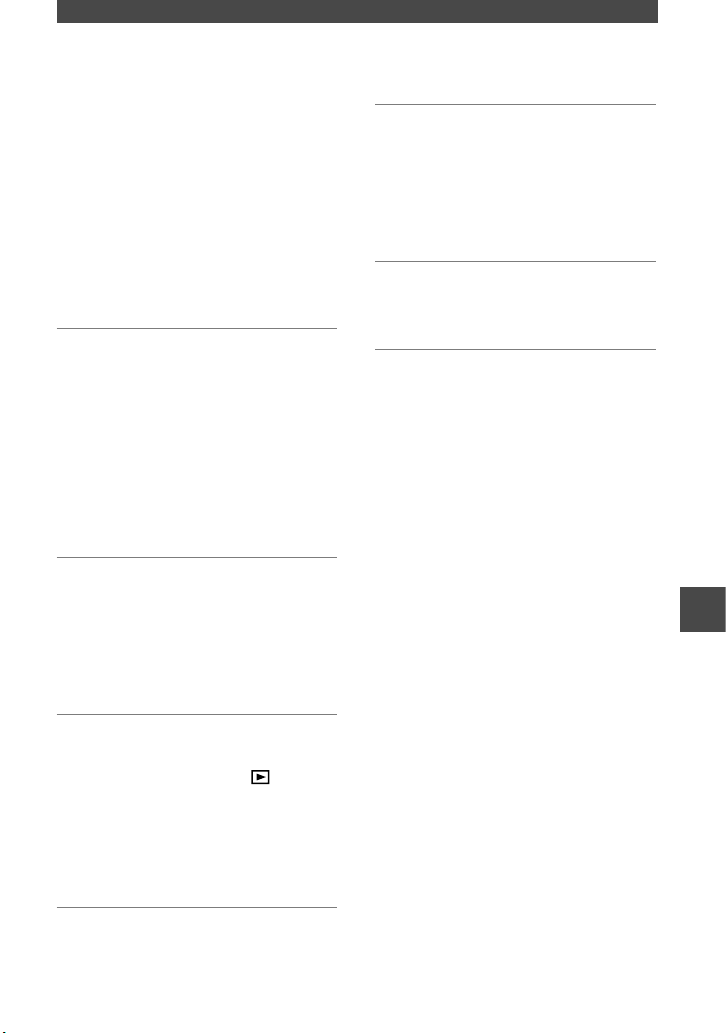
79
Copia a videograbadoras o dispositivos de DVD
Puede copiar las imágenes reproducidas
en la videocámara en otros dispositivos
de grabación, como por ejemplo
videograbadoras o grabadoras de DVD.
Después de copiarlas a una video grabadora
con HDD (unidad de disco duro), puede
disfrutar de las imágenes guardadas en el
disco duro de la grabadora.
• Si no desea ver ninguna imagen (como un
contador, etc.) en la pantalla de un dispositivo
conectado mediante un cable de conexión AV
(suministrado), seleccione [SALIDA PANT.] en
[LCD] (el ajuste predeterminado) (pág. 68).
1 Conecte la videocámara a
la videograbadora mediante
el cable de conexión de A/V
(suministrado).
Conecte la videocámara a las tomas
de entrada de una videograbadora o
un dispositivo de DVD. Consulte la
página 78 para obtener la información
sobre cómo realizar las conexiones
correctamente.
2 Inserte el soporte de grabación
de la videograbadora o la
grabadora de DVD.
Si el dispositivo de grabación cuenta
con un selector de entrada, ajústelo en
el modo de entrada.
3 Deslice el interruptor POWER
hacia abajo varias veces para
encender el indicador
(Reproducir/Editar).
Ajuste [TIPO TV] según el dispositivo
de reproducción (pág. 42)
(DCR-DVD202E/DVD203E/
DVD403E/DVD703E/DVD803E).
4 Inserte el disco grabado en la
videocámara.
5 Inicie la reproducción en la
videocámara y grábela en
el dispositivo de grabación.
Para obtener más información, consulte
el manual de instrucciones suministrado
con el dispositivo de grabación.
6 Cuando haya terminado de
copiar, detenga la videocámara
y el dispositivo de grabación.
• Para grabar la fecha/hora y los datos de
ajuste de la cámara, visualícelos en la
pantalla (pág. 67).
Copia
Page 80
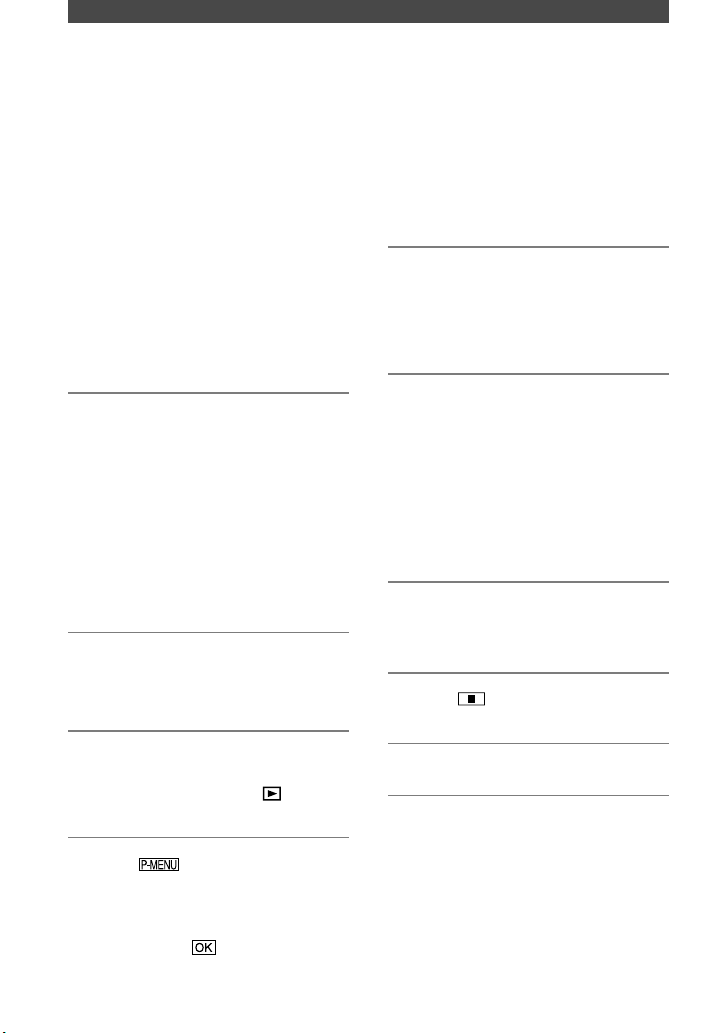
80
Grabación de imágenes desde un televisor a una
videograbadora o dispositivo de DVD (excepto
con los modelos DCR-DVD92E/DVD202E/DVD602E)
Puede grabar imágenes o programas de
televisión desde una videograbadora o
televisor a un disco utilizando la videocámara.
•
Esta videocámara sólo puede grabar desde una
fuente PAL. Por ejemplo, un vídeo o un programa
de televisión francés (SECAM) no puede grabarse
correctamente. Consulte la página 105 para
obtener más información acerca los sistemas
de televisión en color.
•
No puede grabar programas de televisión que
le permitan grabar una vez o que dispongan
de la tecnología de control de copia.
•
Si utiliza un adaptador de 21 contactos para
la entrada de una fuente PAL, necesitará uno
de doble dirección (opcional).
1 Conecte la videocámara al
televisor o a la videograbadora
o dispositivo de DVD mediante
el cable de conexión de A/V
(suministrado).
Conecte la videocámara a las tomas
de salida de un televisor o una
videograbadora o dispositivo de DVD.
Consulte la página 78 para obtener la
información sobre cómo realizar las
conexiones correctamente.
2 Si va a grabar de un dispositivo
de DVD o videograbadora, inserte
el videocasete o disco DVD en el
dispositivo de reproducción.
3 Deslice el interruptor POWER
hacia abajo varias veces para
encender el indicador
(Reproducir/Editar).
4 Pulse [CTRL.GRAB.].
Si ha conectado la videocámara al
dispositivo con la clavija S VIDEO,
pulse [SET] [ENTR.VÍDEO]
[S VIDEO] .
•
Pulse [SET] para cambiar el modo de
grabación o ajustar el volumen.
•
Pulse [SET] [CAPAC.DISP.]
[ACTIVADO] para mostrar el indicar de
disco restante de forma permanente.
5 Inserte un disco sin grabar en
la videocámara.
Formatee el disco si es DVD-RW/
DVD+RW (pág. 51).
6 Comience la reproducción del
videocasete o del disco en el
dispositivo de reproducción
o seleccione el programa de
televisión.
La imagen que se reproduce en el
dispositivo conectado aparece en la
pantalla LCD de la videocámara.
7 Pulse [GRAB.] en el punto
en el que desee comenzar
la grabación.
8 Pulse cuando desee detener
la grabación.
9 Pulse [FIN].
•
Puede haber una diferencia de tiempo entre
el momento en el que pulse [GRAB.] y el
momento en que la grabación comienza
o se detiene.
•
No se puede grabar una imagen como imagen
fija aunque se pulse el botón PHOTO durante
la grabación.
•
No puede grabar imágenes de un televisor
sin tomas de salida.
Page 81
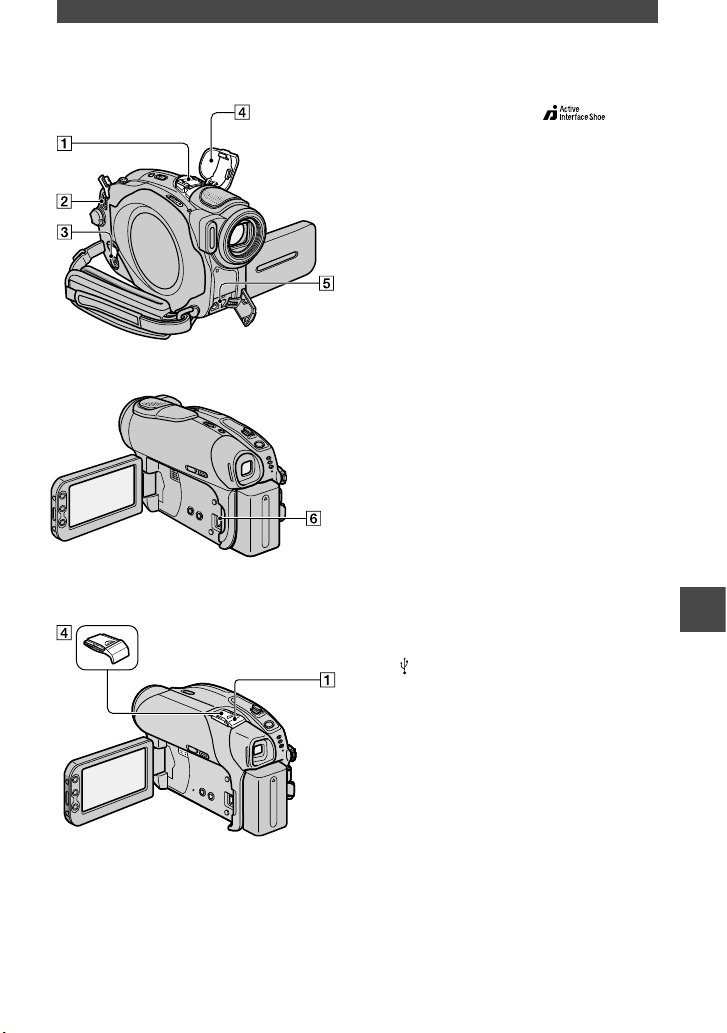
81
Tomas para la conexión de dispositivos externos
Tire hacia
arriba de la
cubierta de
la zapata.
DCR-DVD403E/DVD803E:
Excepto con los modelos DCR-DVD403E/
DVD803E:
Extienda el visor y retire la
cubierta de la zapata.
Active Interface Shoe
Active Interface Shoe suministra la
energía a los accesorios opcionales,
como la antorcha de vídeo, el flash o
el micrófono. El accesorio se puede
encender o apagar al utilizar el
interruptor POWER en la videocámara.
Para obtener más información, consulte
el manual de instrucciones suministrado
con el accesorio.
•
Active Interface Shoe cuenta con un
dispositivo de seguridad para fijar el
accesorio instalado. Para conectar un
accesorio, presione hacia abajo, empuje
hacia el final y apriete el tornillo. Para
retirar un accesorio, afloje el tornillo,
presione el accesorio hacia abajo y
extráigalo.
•
No se puede utilizar un flash externo
(opcional) y el flash incorporado al mismo
tiempo (DCR-DVD403E/DVD803E).
•
Si conecta un micrófono externo (opcional),
este tendrá prioridad sobre el micrófono
interno (pág. 34).
Toma DC IN (pág. 17)
Toma REMOTE
•
Conexión de otros accesorios opcionales.
Cubierta de la zapata
Toma A/V (audio/video) (pág. 78)
Toma (USB) (pág. 82)
(excepto con los modelos
DCR-DVD92E/DVD202E/DVD602E)
Copia
Page 82
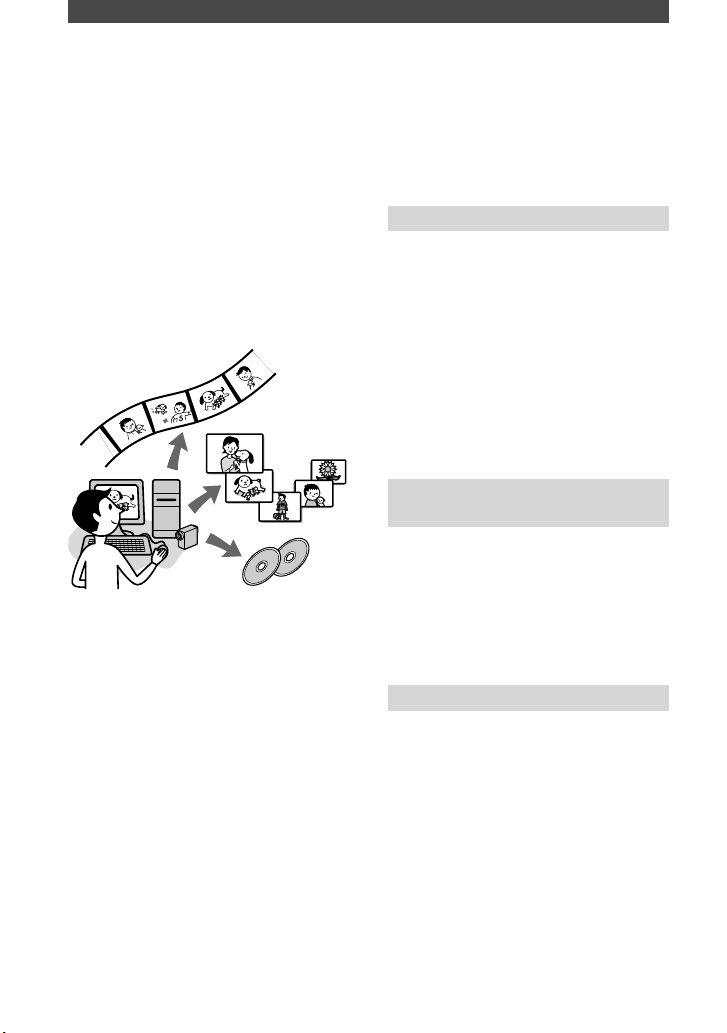
82
Antes de consultar el “Manual de inicio”
en el ordenador
Cuando instale el software Picture Package
en un ordenador con Windows desde el
CD-ROM suministrado, podrá realizar
las siguientes operaciones al conectar la
videocámara al ordenador.
• El software Picture Package no es
compatible con ordenadores Macintosh.
• Los modelos DCR-DVD92E/DVD202E/
DVD602E no se pueden conectar a un
ordenador. Consulte “Reproducción de
un disco en reproductores de DVD, etc.”
(pág. 48) para reproducir las imágenes
en el ordenador.
Visualización y administración de
imágenes
Picture Package DVD Viewer
Puede ver videos e imágenes fijas
seleccionando las miniaturas. Las
imágenes fijas y las películas se graban
en carpetas ordenadas por fecha.
Puede borrar las escenas innecesarias de
los videos o crear DVD con menús.
Creación de videos con música
Picture Package Producer2
Puede seleccionar sus videos e
imágenes fijas preferidos para crear
fácilmente un video original con música
y estilos visuales añadidos.
Duplicado de un disco
Picture Package Duplicator
Puede copiar el disco con la
videocámara.
•
El CD-ROM (suministrado) incluye
el siguiente software:
– Controlador USB
– Picture Package Ver.1.8
– “Manual de inicio”
Acerca del “Manual de inicio”
El “Manual de inicio” es una guía de
instrucciones que puede consultar en el
ordenador.
Describe las operaciones básicas, desde las
conexiones iniciales entre la videocámara y
el ordenador y los ajustes correspondientes
hasta las operaciones generales que se
tienen que realizar cuando utiliza por
primera vez el software almacenado en
el CD-ROM (suministrado). Después
de introducir el CD-ROM, consulte
“Instalación de software” (pág. 83), abra el
“Manual de inicio” y siga las instrucciones
que aparecen en pantalla.
Acerca de la función ayuda
del software
La Guía de ayuda explica las funciones
de todas las aplicaciones de software.
Después de consultar detenidamente el
“Manual de inicio”, consulte la Guía de
ayuda para obtener información detallada
sobre las operaciones. Para visualizar la
Guía de ayuda, haga clic en el icono [?] de
la pantalla.
Requisitos del sistema
Sistema operativo: Microsoft Windows 2000
Professional, Windows XP Home Edition
o Windows XP Professional.
Se requiere una instalación estándar.
El funcionamiento no está asegurado si se
trata de un sistema operativo actualizado.
CPU: Intel Pentium III 600 MHz o
superior (Pentium III 1 GHz o superior
recomendado).
Aplicación: DirectX 9.0c o posterior (este
producto está basado en la tecnología
DirectX. Debe tener DirectX instalado.)/
Windows Media Player 7.0 o posterior/
Macromedia Flash Player 6.0 o posterior.
Page 83
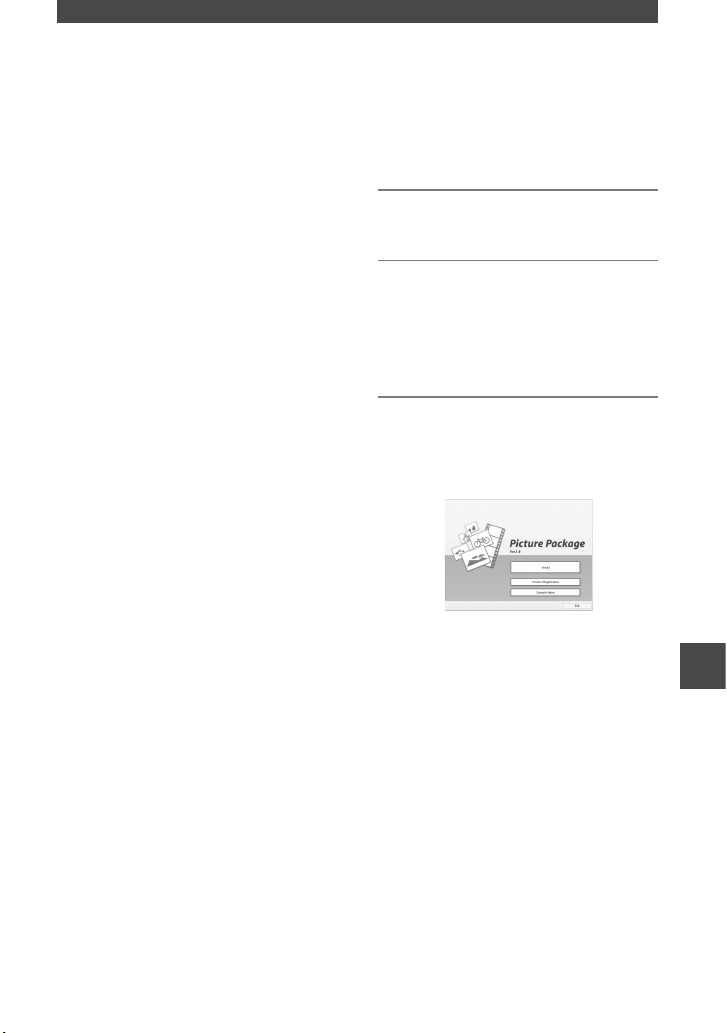
83
Sistema de sonido: tarjeta de sonido estéreo
de 16 bits y altavoces estéreo.
Memoria: 128 MB o más (256 MB o más
recomendado).
Disco duro:
memoria disponible necesaria para la
instalación: 250 MB o más (2 GB o más si
va a utilizar Picture Package Duplicator.)
Espacio disponible en disco duro recomendado:
6 GB o más (en función del tamaño de los
archivos de imágenes que se editen).
Pantalla: tarjeta de vídeo VRAM de 4 MB,
mínimo de 800 × 600 puntos, color
de alta densidad (color de 16 bits,
65.000 colores), compatibilidad con
el controlador de pantalla DirectDraw
(este producto no funcionará correctamente
a 800 × 600 puntos o menos y 256 colores
o menos).
Otros: puerto USB (debe incluirse como
estándar).
•
La videocámara es compatible con Hi-Speed
USB (USB 2.0).
Puede transferir datos a una velocidad mayor si
utiliza un ordenador compatible con Hi-Speed
USB. Cuando conecte una interfaz USB no
compatible con Hi-Speed USB, la velocidad de
transferencia será la misma que con USB 1.1
(USB a velocidad máxima).
•
No se garantiza el funcionamiento en todos los
entornos recomendados.
Instalación del software
Debe instalar el software en un ordenador
Windows para poder editar los videos e
imágenes fijas grabados. Sólo será necesario
realizar la instalación la primera vez.
1 Compruebe que la videocámara
no está conectada al ordenador.
2 Encienda el ordenador.
Inicie sesión como Administradores.
Cierre todas las aplicaciones abiertas
en el ordenador antes de instalar el
software.
3 Coloque el CD-ROM en la unidad
de disco del ordenador.
Aparecerá la pantalla de instalación.
Si la pantalla no aparece
Haga doble clic en [My Computer] (si
tiene Windows XP, haga clic en [Start],
[My Computer]).
Haga doble clic en [PICTUREPACKAGE]
(unidad de disco).
*
*
Los nombres de unidad (como por
ejemplo (E:)) pueden variar en función
del ordenador.
Utilización de un ordenador
(
excepto con los modelos
DCR-DVD92E/DVD202E/DVD602E)
Page 84
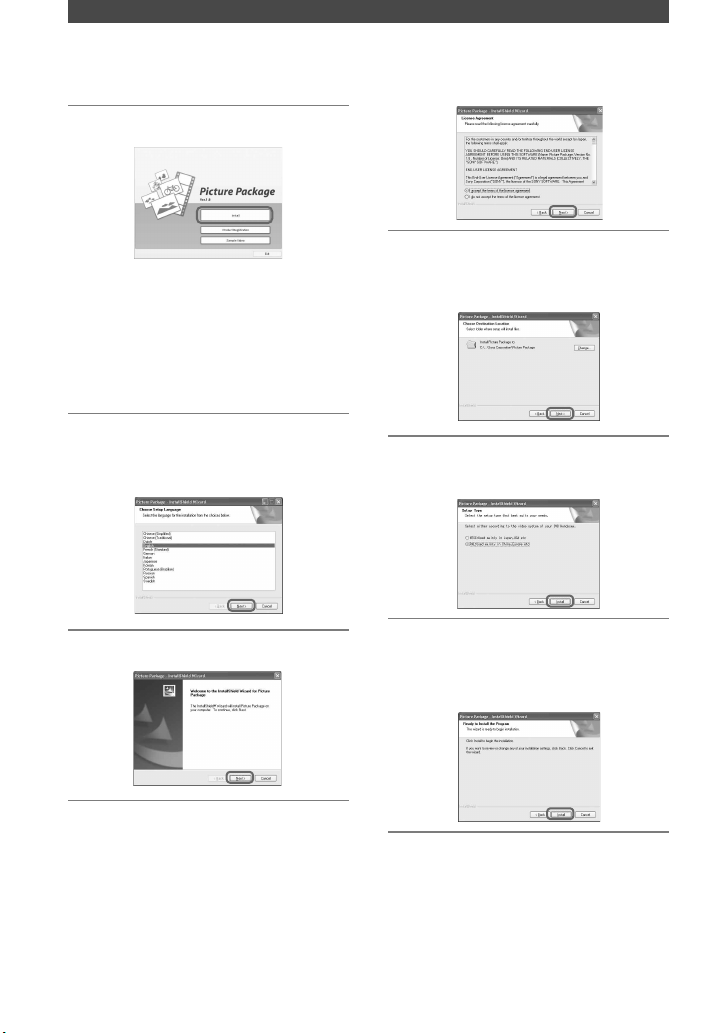
84
Instalación del software (continuación)
4 Haga clic en [Install].
En función del sistema operativo del
ordenador, aparecerá un mensaje para
notificarle que el “Manual de inicio” no
se puede instalar automáticamente con
InstallShield Wizard. En ese caso, copie
manualmente el manual en el ordenador
siguiendo las instrucciones del mensaje.
5 Seleccione el idioma con el que
se instalará la aplicación y haga
clic en [Next].
6 Haga clic en [Next].
7 Lea el documento [License
Agreement] y seleccione
[I accept the terms of the license
agreement] si está de acuerdo. A
continuación, haga clic en [Next].
8 Seleccione la ubicación en la que
desea guardar el software y haga
clic en [Next].
9
Seleccione [PAL] y, a continuación
haga clic en [Instalar].
10
Haga clic en [Install] en la pantalla
[Ready to Install the Program].
Se iniciará la instalación de Picture Package.
11 Haga clic en [Next] y siga las
instrucciones que aparecen en
pantalla para instalar el “Manual
de inicio”.
Page 85
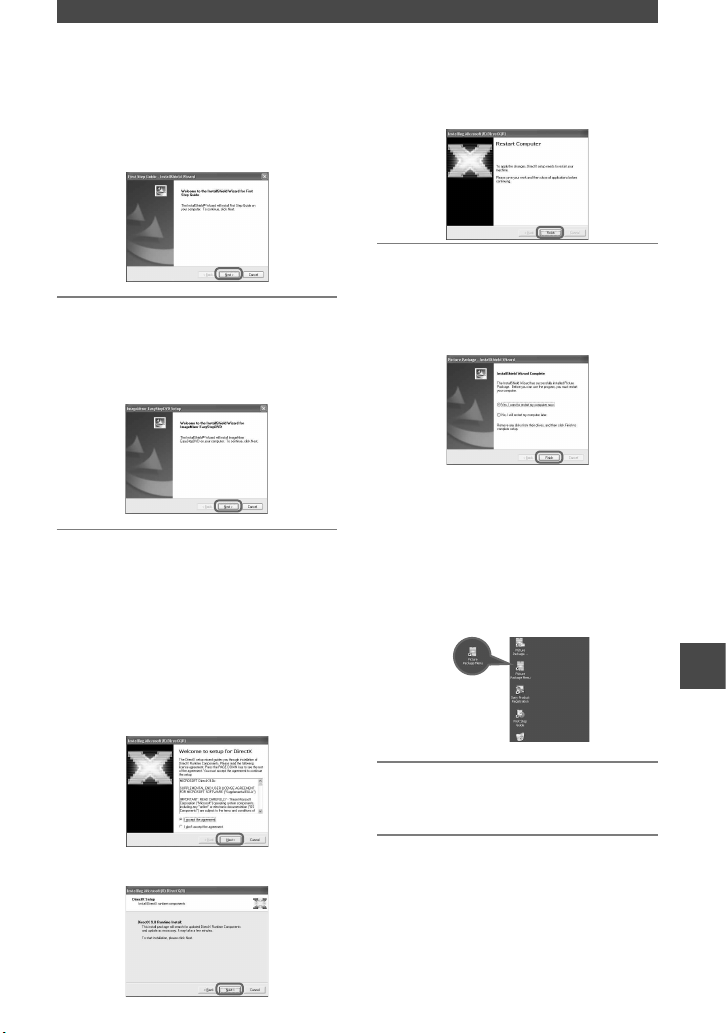
85
En función del ordenador, es posible
que esta pantalla no aparezca. En ese
caso, vaya directamente al paso 12.
12 Haga clic en [Next] y siga las
instrucciones que aparecen
en pantalla para instalar el
“ImageMixer EasyStepDVD”.
13 Si aparece la pantalla [Installing
Microsoft (R) DirectX(R)]
(Instalando Microsoft (R)
DirectX(R)), siga los pasos que
se indican a continuación para
instalar DirectX 9.0c. En caso
contrario, vaya directamente al
paso 14.
Lea el [License Agreement] y
pulse [Next].
Haga clic en [Next].
Haga clic en [Finish].
14
Asegúrese de que ha
seleccionado [Yes, I want to
restart my computer now.] y, a
continuación, haga clic en [Finish].
El ordenador se apagará una vez y,
a continuación, se iniciará de nuevo
automáticamente (reinicio). En el
Escritorio aparecerán iconos de acceso
directo para [Picture Package Menu]
y [Picture Package Menu destination
Folder] (y para el “Manual de inicio”
si se instaló siguiendo los pasos 11).
15 Retire el CD-ROM de la unidad
de disco del ordenador.
•
Si tiene alguna pregunta sobre
PicturePackage, consulte “Si tiene dudas
sobre este software” (pág. 86).
Utilización de un ordenador
(
excepto con los modelos
DCR-DVD92E/DVD202E/DVD602E)
Page 86
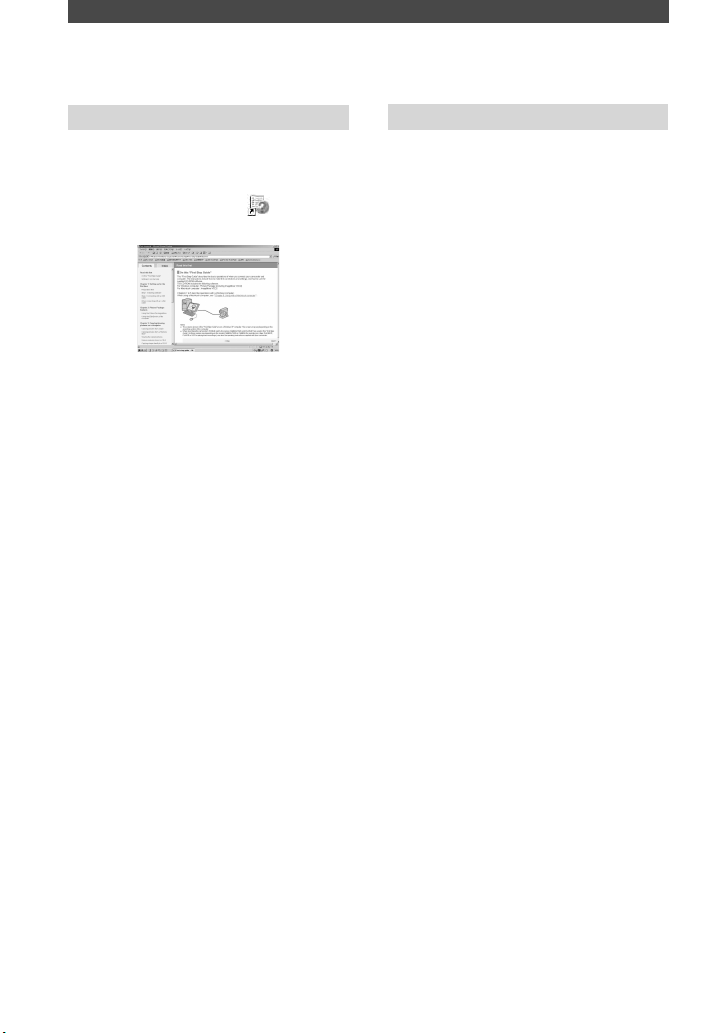
86
Visualización del “Manual de inicio”
Consulte del “Manual de inicio”
Para ver el “Manual de inicio” en el
ordenador, se recomienda Microsoft
Internet Explorer Ver.6.0 o posterior.
Haga doble clic en el icono en el
escritorio.
También puede iniciarlo si selecciona
[Start], [Programs] ([All Programs] en
Windows XP), [Picture Package], [First
Step Guide] y, a continuación, iniciar
[First Step Guide].
• Para visualizar el “Manual de inicio” en HTML
sin utilizar la instalación automática, copie la
carpeta del idioma deseado que encontrará en
la carpeta [FirstStepGuide] del CD-ROM y, a
continuación, haga doble clic en [Index.html].
• Consulte el archivo “FirstStepGuide.pdf” en los
casos siguientes:
– Si desea imprimir el “Manual de inicio”.
– Cuando no se visualice correctamente el
“Manual de inicio” debido a la configuración
del navegador, a pesar de contar con el
entorno adecuado.
– Cuando la versión HTML del “Manual de
inicio” no se instale automáticamente.
Si tiene dudas sobre este software
Centro de asistencia al usuario de Pixela
Página principal de Pixela
http://www.ppackage.com/
– América del norte (Los Angeles)
Teléfono:
+1-213-341-0163
– Europa (Reino Unido) Teléfono:
+44-1489-564-764
– Asia (Filipinas) Teléfono:
+63-2-438-0090
Sobre derechos de autor
Las obras musicales, grabaciones de sonido
u otro contenido musical de terceros que
pueda adquirir a partir de CD, Internet
u otras fuentes (el “Contenido musical”)
son trabajos protegidos por los derechos
de autor de sus respectivos propietarios y
están amparados por las leyes de protección
de derechos de autor y otras leyes
aplicables en cada país o región. Excepto
en los supuestos permitidos expresamente
por la legislación aplicable, no podrá
utilizar (incluidos, y sin limitación alguna,
la copia, la modificación, la reproducción,
la descarga, la transmisión, la colocación
en una red externa de acceso público, la
transmisión, la distribución, el préstamo,
la concesión de licencias, la venta y la
publicación) ningún contenido musical sin
obtener la autorización o la aprobación de
sus respectivos propietarios. La licencia
de Picture Package de Sony Corporation
no debe interpretarse como la concesión
por implicación, desestimación por
contradicción u otro tipo de una licencia o
derecho para utilizar el Contenido musical.
Page 87

87
Si surge algún problema al utilizar la videocámara, consulte la tabla siguiente para
solucionarlo. Si el problema persiste, desconecte la fuente de alimentación y póngase en
contacto con su distribuidor Sony.
Operaciones generales/Easy Handycam
La videocámara no funciona aún estando encendida.
•
Desconecte el adaptador de ca de la toma de pared o extraiga la batería y vuelva a conectarla
cuando haya transcurrido aproximadamente 1 minuto. Si las funciones siguen sin activarse,
pulse el botón RESET (pág. 37) con un objeto puntiagudo. (Si pulsa el botón RESET, todos los
ajustes incluido el ajuste del reloj se restaurarán, excepto los elementos del menú personal.)
•
La videocámara está excesivamente caliente. Apague la videocámara y déjela enfriar en un
lugar fresco.
Los botones no funcionan.
•
Durante el modo de operación Easy Handycam, el número de botones disponibles es
limitado. Salga del modo Easy Handycam (pág. 27).
No se puede activar ni desactivar el modo de operación Easy Handycam.
•
Durante la grabación o la comunicación con otro dispositivo a través del cable USB, no se
puede activar ni desactivar el modo de operación Easy Handycam. Salga del modo Easy
Handycam (pág. 27).
Los ajustes cambian durante el modo de operación Easy Handycam.
•
Algunos de los ajustes de la videocámara se restablecen a su valor predeterminado cuando
activa el modo Easy Handycam (pág. 27).
[MODO DEMO] no se inicia.
•
No se puede ver la demostración si el selector NIGHTSHOT o NIGHTSHOT PLUS está
ajustado en ON. También puede ajustar el interruptor NIGHTSHOT o NIGHTSHOT PLUS
en OFF (pág. 35).
•
Extraiga el disco de la videocámara (pág. 24).
La videocámara vibra.
•
Esto puede ocurrir según el estado del disco. No se trata de un fallo de funcionamiento.
La videocámara vibra y se oye un ligero sonido durante el funcionamiento.
•
No se trata de un fallo de funcionamiento.
Se oye un ruido de motor de vez en cuando.
•
No se trata de un fallo de funcionamiento.
La videocámara se sobrecaliente después de un uso prolongado.
•
No se trata de un fallo de funcionamiento. Apague la videocámara y déjela enfriar en
un lugar fresco.
Solución de problemas
Solución de problemas
Page 88
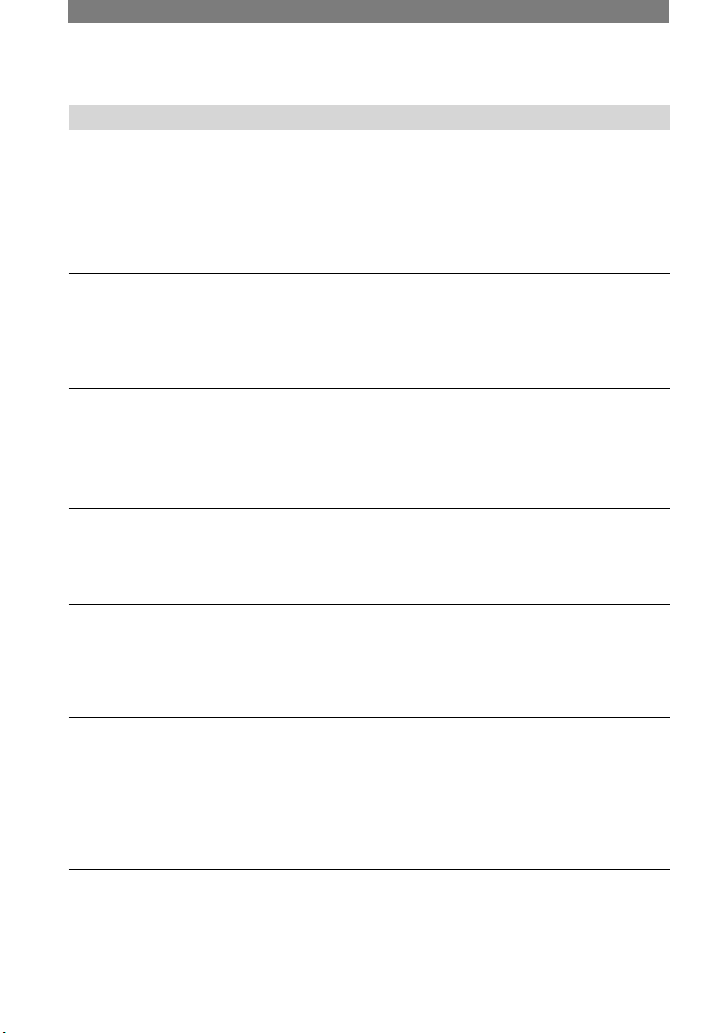
88
Baterías/Fuentes de alimentación
No se enciende la videocámara.
•
La batería no está instalada en la videocámara. Instale una batería cargada en la videocámara
(pág. 17).
•
La batería está descargada o baja de energía. Cargue la batería (pág. 17).
•
La clavija del adaptador de ca se ha desconectado de la toma de pared. Conéctela a la toma
de pared (pág. 17).
La alimentación se desconecta bruscamente.
•
Si no utiliza la videocámara durante aproximadamente 5 minutos, esta se apagará
automáticamente (APAGADO AUTO). Cambie el ajuste de [APAGADO AUTO] (pág. 69),
conecte de nuevo la alimentación o utilice el adaptador de alimentación de ca.
•
La batería está descargada o baja de energía. Cargue la batería (pág. 17).
El indicador CHG (carga) no se enciende durante la carga de la batería.
•
Deslice el interruptor POWER hasta la posición OFF (CHG) (pág. 17).
•
Instale la batería en la videocámara correctamente (pág. 17).
•
La toma de pared no suministra energía (pág. 17).
•
La carga de la batería ha finalizado (pág. 17).
El indicador CHG (carga) parpadea durante la carga de la batería.
•
Instale la batería en la videocámara correctamente (pág. 17). Si el problema persiste,
desconecte el adaptador de ca de la toma de pared y póngase en contacto con el proveedor
Sony. Es posible que la batería esté dañada.
La alimentación se desconecta con frecuencia aunque el indicador de batería
restante señala que la batería tiene energía suficiente para funcionar.
•
Se ha producido un problema con el indicador del tiempo de batería restante o bien esta
última no se ha cargado suficientemente. Vuelva a cargar la batería completamente para
corregir el indicador (pág. 17).
El indicador de batería restante no indica el tiempo correcto.
•
La temperatura ambiente es demasiado alta o baja. No se trata de un fallo de funcionamiento.
•
La batería no está suficientemente cargada. Vuelva a cargar la batería completamente.
Si el problema persiste, sustituya la batería por una nueva (pág. 17).
•
Es posible que el tiempo indicado no sea el correcto según el entorno de uso. Al abrir
o cerrar la pantalla de cristal líquido, tardará aproximadamente 1 minuto en mostrarse
el tiempo de batería restante correspondiente.
La batería se descarga rápidamente.
•
La temperatura ambiente es demasiado alta o baja. No se trata de un fallo de funcionamiento.
•
La batería no está suficientemente cargada. Vuelva a cargar la batería completamente.
Si el problema persiste, sustituya la batería por una nueva (pág. 17).
Solución de problemas (continuación)
Page 89
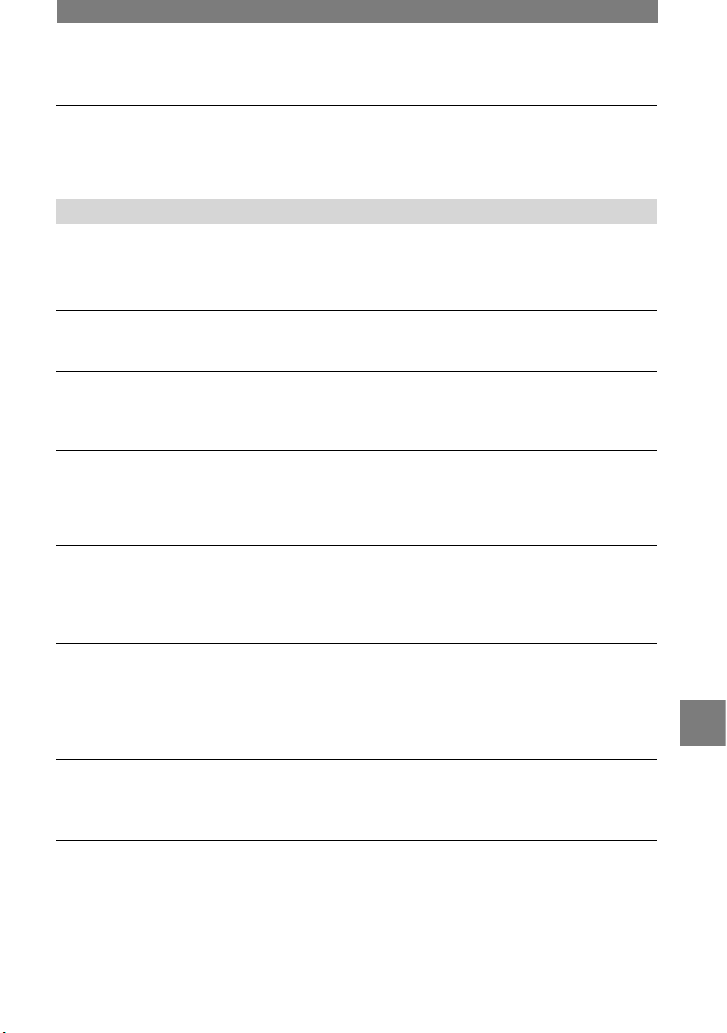
89
Se ha producido un problema al conectar la videocámara al adaptador de ca.
•
Desconecte la alimentación y el adaptador de ca de la toma de pared. A continuación, vuelva
a conectarlo.
Pantalla de cristal líquido y visor
Aparece una imagen desconocida en la pantalla.
•
La videocámara está en [MODO DEMO] (pág. 64). Toque la pantalla de cristal líquido
o inserte un disco para cancelar el [MODO DEMO].
Aparece un indicador desconocido en la pantalla.
•
Puede que sean indicadores o mensajes de advertencia (pág. 101).
La imagen permanece en la pantalla de cristal líquido.
•
Esto ocurre si desconecta el adaptador de ca de la toma de pared o extrae la batería sin
desconectar primero la alimentación. No se trata de un fallo de funcionamiento.
No se puede apagar la luz de fondo de la pantalla de cristal líquido.
•
Durante el modo de operación Easy Handycam, no se puede encender ni apagar la luz
de fondo de la pantalla de cristal líquido mediante DISP/BATT INFO. Salga del modo
Easy Handycam (pág. 27).
Los botones no aparecen en el panel táctil.
•
Toque ligeramente la pantalla de cristal líquido.
•
Pulse DISP/BATT INFO en la videocámara (o DISPLAY en el mando a distancia)
(excepto con los modelos DCR-DVD92E/DVD602E) (pág. 22, 41).
Los botones del panel táctil no funcionan correctamente o no funcionan
en absoluto.
•
Ajuste la pantalla ([CALIBRACIÓN]) (pág. 110).
•
Si cambia el formato de la imagen, los botones de la pantalla táctil y los indicadores
cambiarán al formato seleccionado (pág. 26, 60).
La imagen del visor no es nítida.
•
Extienda el visor (pág. 21).
•
Utilice la palanca de ajuste del objetivo del visor para ajustar el objetivo (pág. 21).
La imagen del visor ha desaparecido.
•
La imagen no se mostrará en el visor cuando la pantalla de cristal líquido esté abierta.
Cierre la pantalla de cristal líquido (pág. 21).
Solución de problemas
Page 90
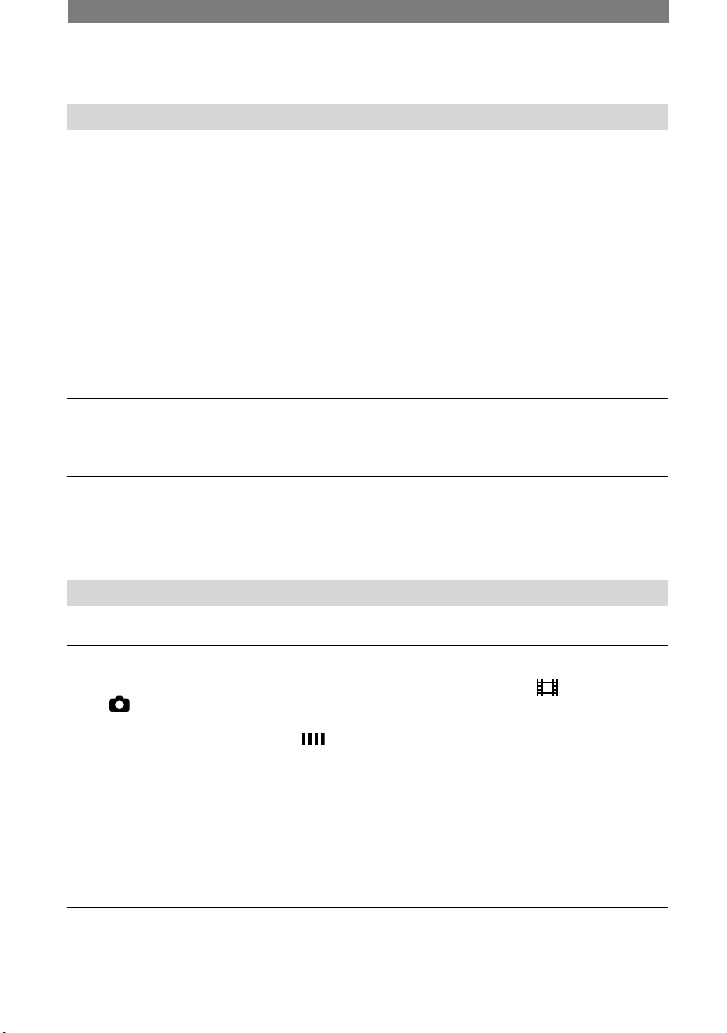
90
Disco
No se puede retirar el disco.
•
Asegúrese de que la fuente de alimentación (la batería o el adaptador de ca) esté conectada
correctamente (pág. 17).
•
Extraiga la batería de la videocámara y, a continuación, vuelva a instalarla (pág. 17).
•
Instale una batería cargada en la videocámara (pág. 17).
•
El disco está dañado o tiene huellas dactilares, etc. En este caso, puede tardar hasta
30 minutos en extraerlo.
•
La videocámara está excesivamente caliente. Apague la videocámara y déjela enfriar en
un lugar fresco.
•
Se ha creado condensación de la humedad con el disco. Apague la videocámara y no la
utilice durante una hora aproximadamente (pág. 109).
•
La finalización se interrumpe porque la videocámara se apaga. Encienda la videocámara
y retire el disco después de que la finalización se haya completado.
El indicador de espacio restante en el disco no aparece.
•
Ajuste [CAPAC.DISP.] en [ACTIVADO] para que el indicador de espacio restante en
el disco aparezca siempre (pág. 68).
Los indicadores de tipo de disco y de formato de grabación de la pantalla
de cristal líquido aparecen atenuados.
•
Puede que el disco se haya creado en otra videocámara. Puede reproducirlo pero no puede
grabar imágenes adicionales con su videocámara.
Grabación
Consulte también “Ajuste de la imagen durante la grabación” (pág. 91).
Al pulsar REC START/STOP o PHOTO no se graban películas ni imágenes fijas.
•
Deslice el interruptor POWER varias veces para encender el indicador (Película) o
(Imágenes fijas).
•
La videocámara está grabando la escena que acaba de filmar en el disco. No puede pulsar
PHOTO mientras [CAPTUR] o aparezca en la pantalla de cristal líquido (pág. 28, 32).
•
No queda espacio en el disco. Utilice un disco nuevo o formatee el disco (DVD-RW/DVD+RW
únicamente, pág. 51).
•
El disco DVD-RW (modo VIDEO)/DVD+RW se ha finalizado. Prepare un disco para grabar
escenas adicionales (pág. 50).
•
La videocámara está excesivamente caliente. Apague la videocámara y déjela enfriar en un
lugar fresco.
•
Se ha producido condensación de humedad con el disco. Apague la videocámara y no la
utilice durante una hora aproximadamente (pág. 109).
El indicador ACCESS se enciende aunque no esté grabando.
•
La videocámara está grabando la escena que acaba de filmar en el disco.
Solución de problemas (continuación)
Page 91
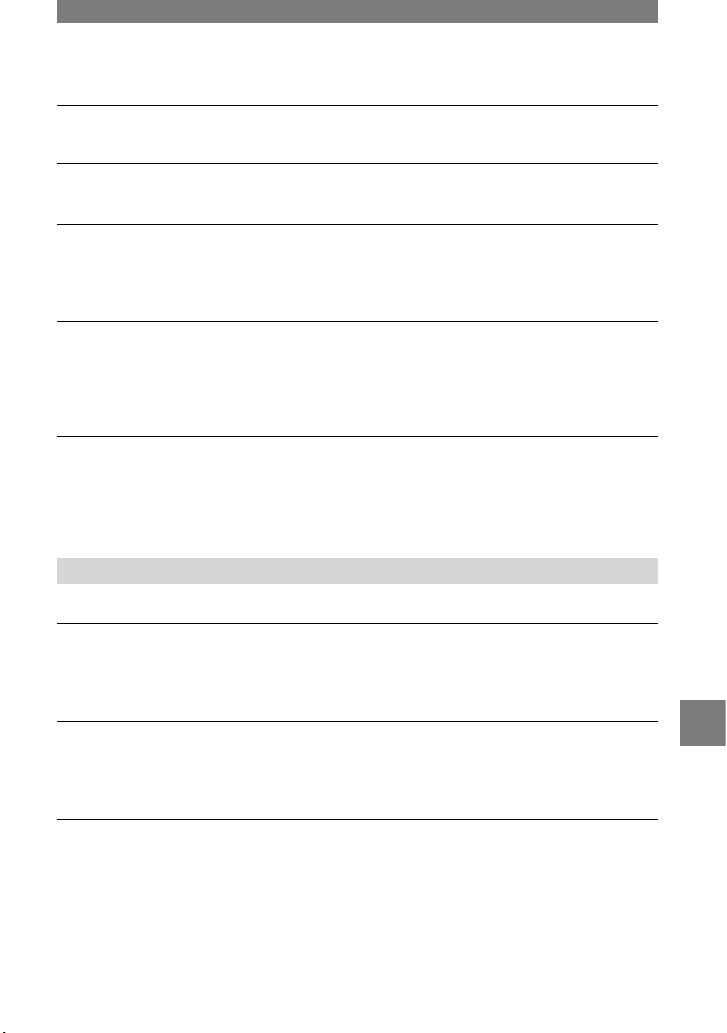
91
El sonido del obturador no se oye al grabar una imagen fija.
•
Ajuste [PITIDO] en [ACTIVADO] (pág. 68).
El flash externo (opcional) no funciona.
•
La alimentación del flash no está conectada o el flash no está instalado correctamente.
El tiempo de grabación actual para la película es inferior al tiempo de
grabación aproximado que se calculaba.
•
Cuando graba un objeto que se mueve rápido, el tiempo disponible para la grabación se
acorta (pág. 12, 65).
La grabación se detiene.
•
La videocámara está excesivamente caliente. Apague la videocámara y déjela enfriar en un
lugar fresco.
•
Se ha producido condensación de humedad con el disco. Apague la videocámara y no la
utilice durante una hora aproximadamente (pág. 109).
Existe un retardo entre el momento en el que se pulsa el botón REC START/
STOP y el momento en el que la película grabada comienza o se detiene.
•
En la videocámara, puede existir un ligero retardo entre el momento en el que pulsa el botón
REC START/STOP y el momento en que la grabación de la película comienza o se detiene.
No se trata de un fallo de funcionamiento.
Ajuste de la imagen durante la grabación
Consulte también “Elementos de configuración” (pág. 94).
El enfoque automático no funciona.
•
Ajuste [ENFOQUE] en [AUTO] (pág. 58).
•
Las condiciones de grabación no son adecuadas para el enfoque automático. Ajuste el
enfoque manualmente (pág. 58).
[STEADYSHOT] no funciona.
•
Ajuste [STEADYSHOT] en [ACTIVADO] (pág. 61).
•
Puede que [STEADYSHOT] no funcione debido a un movimiento excesivo de la cámara
incluso estando [STEADYSHOT] ajustado en [ACTIVADO].
La función de contraluz no se activa.
•
La función de contraluz se cancela al ajustar [EXPOSICIÓN] en [MANUAL] (pág. 57) o al
seleccionar [MEDIC. PUNT.] (pág. 56).
•
La función de contraluz no se puede utilizar durante el modo de operación Easy Handycam.
Salga del modo Easy Handycam (pág. 27).
Solución de problemas
Page 92
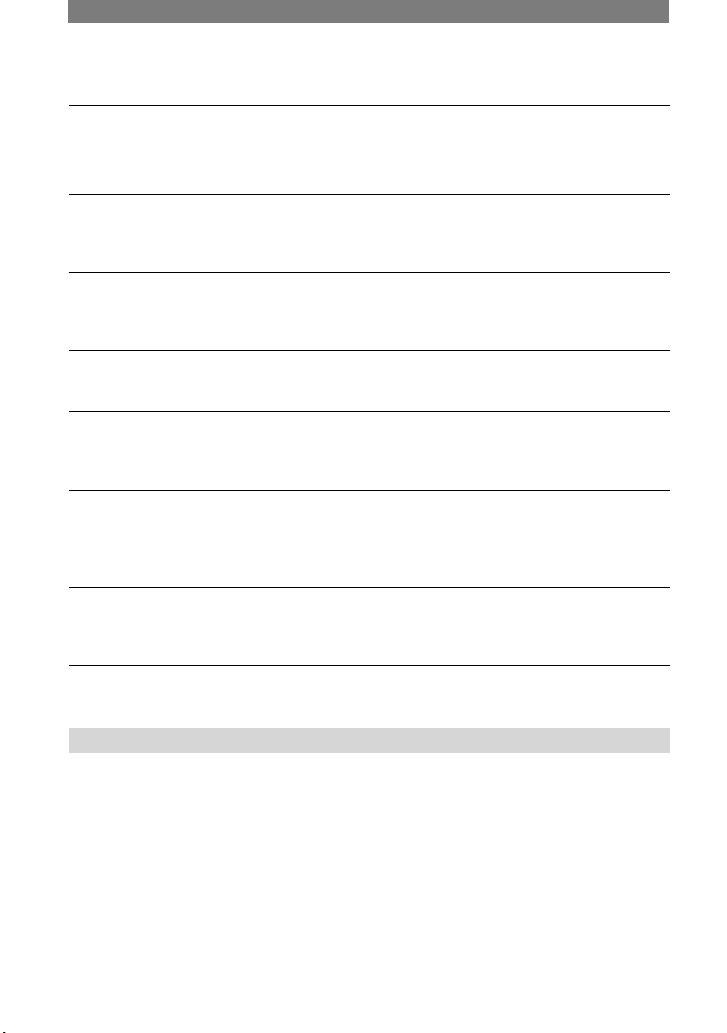
92
Cuando se graba la luz de una vela o una luz eléctrica en la oscuridad, aparece
una franja vertical.
•
Esto ocurre cuando el contraste entre el motivo y el fondo es demasiado alto. No se trata de
un fallo de funcionamiento.
Cuando se graba un motivo brillante, aparece una franja vertical.
•
Este fenómeno se conoce como el efecto de distorsión. No se trata de un fallo de
funcionamiento.
Aparecen en pantalla unos puntitos blancos, rojos, azules o verdes.
•
Estos puntos aparecen cuando graba con [SUPER NS] o [SUPER NSPLUS],
o [COLOR SLOW S]. No se trata de un fallo de funcionamiento.
El color de la imagen no se ve correctamente.
•
Ajuste el interruptor NIGHTSHOT o NIGHTSHOT PLUS en OFF (pág. 35).
La imagen aparece demasiado brillante en la pantalla y el motivo no aparece
en la pantalla.
•
Ajuste el interruptor NIGHTSHOT o NIGHTSHOT PLUS en OFF (pág. 35).
La imagen aparece demasiado oscura en la pantalla y el motivo no aparece en
la pantalla.
•
La luz de fondo de la pantalla de cristal líquido está apagada. Active la luz de fondo de la
pantalla de cristal líquido manteniendo pulsado DISP/BATT INFO (pág. 21).
Los colores parpadean o sufren cambios.
•
Esto ocurre al grabar con una lámpara fluorescente, lámpara de sodio o lámpara de mercurio
con la opción [RETRATO] o [DEPORTES]. Cancele [PROGRAMA AE] en este caso (pág. 56).
Aparecen franjas negras al grabar una pantalla de televisor o de ordenador.
•
Ajuste [STEADYSHOT] en [DESACTIVAR] (pág. 61).
Mando a distancia (excepto con los modelos DCR-DVD92E/DVD602E)
El mando a distancia suministrado no funciona.
•
Ajuste [MANDO DIST.] en [ACTIVADO] (pág. 68).
•
Inserte una batería en el compartimiento para la batería con las polaridades +/– colocadas
correctamente.
•
Elimine cualquier obstrucción que haya entre el mando a distancia y el sensor remoto.
•
Mantenga el sensor del mando a distancia alejado de fuentes de iluminación intensa como
la luz solar directa o luces intensas. De lo contrario, es posible que el mando a distancia no
funcione correctamente.
•
Retire el objetivo de conversión (opcional), ya que podría obstruir el sensor remoto.
Solución de problemas (continuación)
Page 93
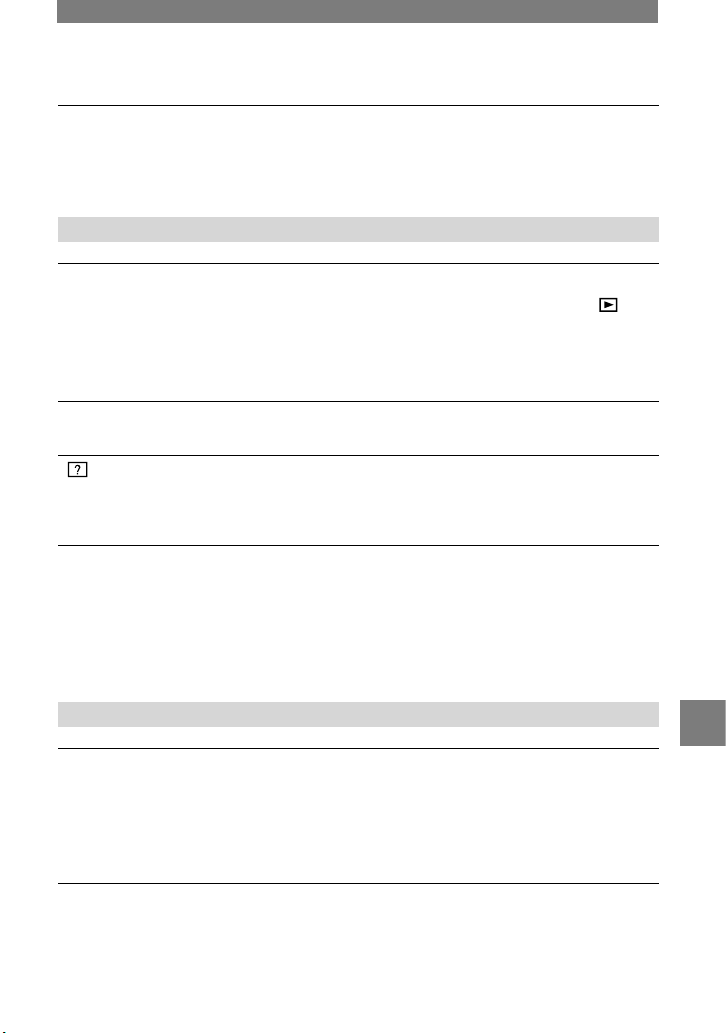
93
Al utilizar el mando a distancia suministrado, otro dispositivo de DVD no
funciona correctamente.
•
Seleccione un modo de mando a distancia diferente de DVD 2 para el dispositivo de DVD o
cubra el sensor del mismo con un papel negro.
Reproducción de un disco en la videocámara
No se puede reproducir un disco.
•
Deslice el interruptor POWER hacia abajo varias veces para encender el indicador
(Reproducir/Editar).
•
Compruebe que el disco es compatible (pág. 13).
•
Inserte un disco con el lado de grabación hacia la videocámara (pág. 24).
•
El disco grabado en otros dispositivos quizá no se pueda reproducir en la videocámara.
La imagen en reproducción aparece distorsionada.
•
Limpie el disco con un paño de limpieza (suministrado, pág. 5).
“ ” se indica en una imagen de la pantalla VISUAL INDEX.
•
Limpie el disco con el paño de limpieza (suministrado, pág. 5).
•
Ha podido fallar la carga de datos. Se puede indicar correctamente cuando apaga y enciende
la corriente o retira el disco una vez y lo ajusta de nuevo.
Cuando se reproduce el disco, el sonido es muy bajo o inexistente.
•
Ajuste [MULTISONIDO] en [ESTÉREO] (pág. 65).
•
Suba el volumen (pág. 33).
•
No se emite ningún sonido cuando la pantalla de cristal líquido está cerrada. Abra la pantalla
de cristal líquido.
•
Cuando grabe sonido con [NIVEL REFMIC] (pág. 66) ajustado en [BAJO], puede ser difícil
oír el sonido grabado.
Reproducción de un disco en otros reproductores
No se puede reproducir un disco o la videocámara no lo reconoce.
•
Limpie el disco con un paño de limpieza (suministrado, pág. 5).
•
Finalice el disco (pág. 44).
•
Los discos grabados en el modo VR no se pueden reproducir en un reproductor que no sea
compatible con ese modo. Compruebe la compatibilidad en el manual de instrucciones de
dispositivo de reproducción.
La imagen en reproducción aparece distorsionada.
•
Limpie el disco con un paño de limpieza (suministrado, pág. 5).
Solución de problemas
Page 94
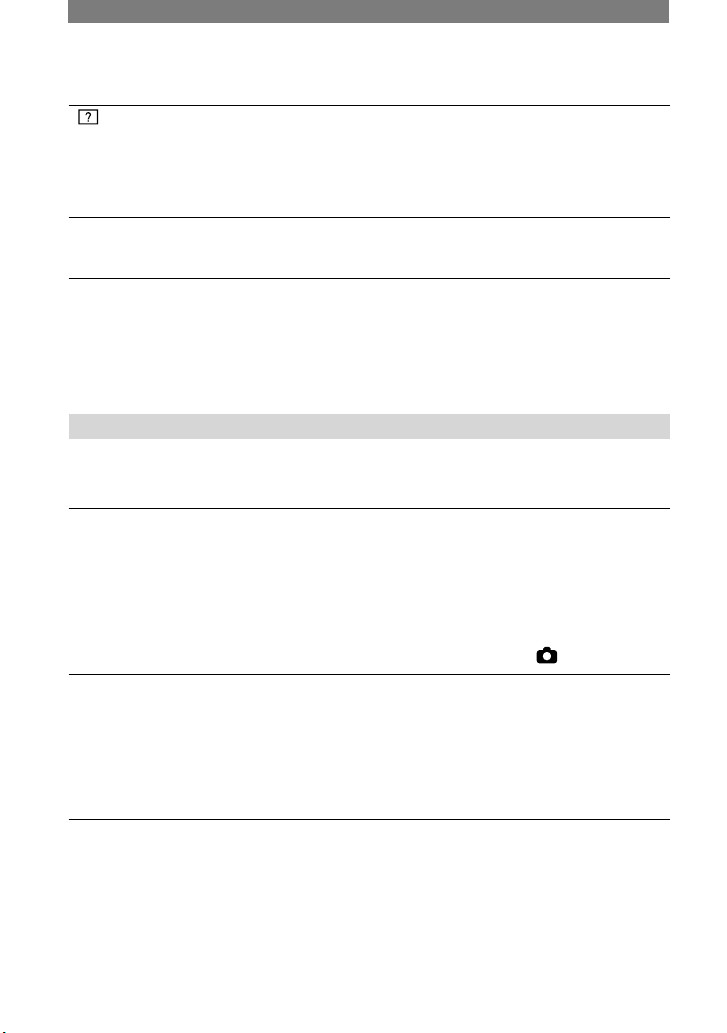
94
“ ” se indica en una imagen del menú DVD.
•
Puede haber fallado la carga de datos cuando se fi nalizaba el disco. Para un disco DVD-RW
(modo VIDEO)/DVD+RW cuando prepara el disco para una grabación adicional (pág. 50)
y vuelve a crear el menú DVD fi nalizándolo de nuevo. El menú DVD puede mostrarse
correctamente.
La reproducción se congela un instante entre escenas.
•
La imagen puede congelarse entre escenas dependiendo del dispositivo de DVD utilizado.
La reproducción no pasa a la siguiente escena cuando se pulsa .
•
Si la reproducción se salta 2 títulos automáticamente cuando pulsa , la reproducción
no puede pasar a la escena anterior. Seleccione la escena deseada de la pantalla de menú.
Consulte el manual de instrucciones del dispositivo de reproducción para obtener más
información.
Elementos de configuración
Los elementos de configuración aparecen atenuados.
•
La situación actual no le permite seleccionar los elementos atenuados.
No puede utilizar [PROGRAMA AE].
•
No puede utilizar [PROGRAMA AE] junto con:
– NightShot/NightShot plus
– [SUPER NS] o [SUPER NSPLUS]
– [COLOR SLOW S]
– [PELIC ANTIG]
•
[DEPORTES] no funcionará si el interruptor POWER está ajustado en (Imágenes fijas).
No se puede utilizar [MEDIC. PUNT.].
•
No puede utilizar [EXPOSICIÓN] junto con:
– NightShot/NightShot plus
– [SUPER NS] o [SUPER NSPLUS]
– [COLOR SLOW S]
•
Si ajusta [PROGRAMA AE], [MEDIC. PUNT.] se ajusta automáticamente en [AUTO].
No puede utilizar [EXPOSICIÓN].
•
No se puede utilizar [EXPOSICIÓN] junto con:
– NightShot/NightShot plus
– [SUPER NS] o [SUPER NSPLUS]
– [COLOR SLOW S]
•
Si ajusta [PROGRAMA AE], [EXPOSICIÓN] se ajusta automáticamente en [AUTO].
Solución de problemas (continuación)
Page 95
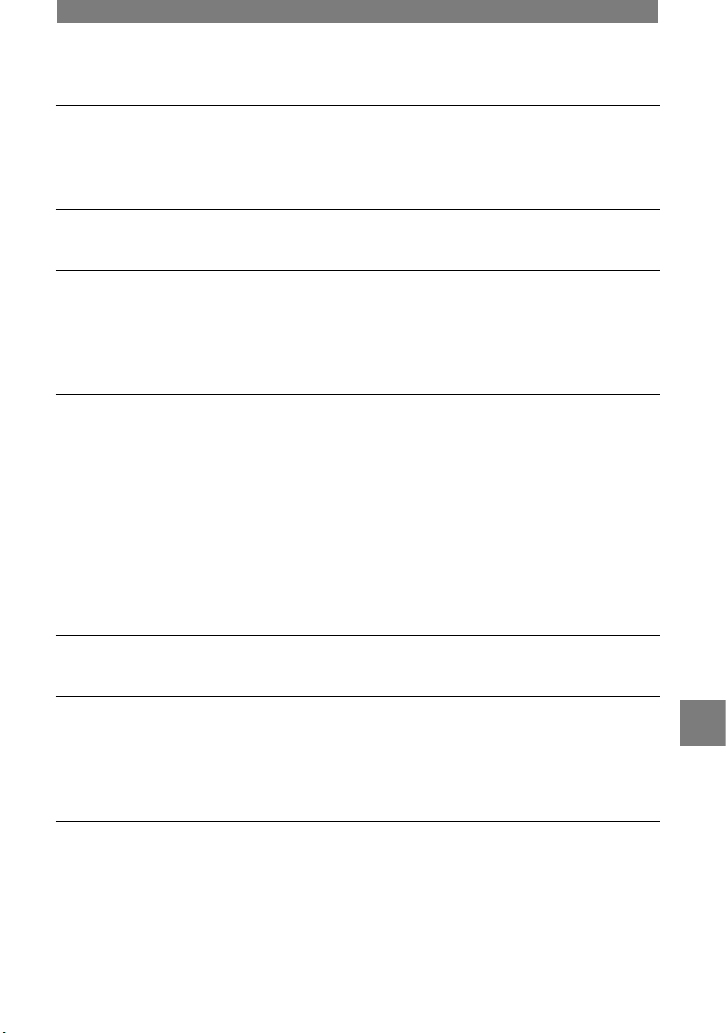
95
No se puede utilizar [BAL. BLANCOS].
•
No puede utilizar [BAL. BLANCOS] junto con:
– NightShot/NightShot plus
– [SUPER NS] o [SUPER NSPLUS]
No se puede utilizar [ENFOQ. PUNT.].
•
No se puede utilizar [ENFOQ. PUNT.] junto con [PROGRAMA AE].
No puede utilizar [SUPER NS] o [SUPER NSPLUS].
•
El selector NIGHTSHOT o NIGHTSHOT PLUS no está ajustado en ON.
•
No se puede utilizar [SUPER NS] ni [SUPER NSPLUS] junto con:
– [FUNDIDO]
– [EFECTOS DIG]
[COLOR SLOW S] no funciona correctamente.
•
Es posible que [COLOR SLOW S] no funcione correctamente con una oscuridad total.
Utilice NightShot/NightShot plus, [SUPER NS] o [SUPER NSPLUS].
•
No se puede utilizar [COLOR SLOW S] junto con:
– [FUNDIDO]
– [EFECTOS DIG]
– [PROGRAMA AE]
– [EXPOSICIÓN]
– [MEDIC. PUNT.]
•
No puede utilizar [COLOR SLOW S] cuando el interruptor NIGHTSHOT o NIGHTSHOT
PLUS está ajustado en ON.
No se puede utilizar [AUTODISPAR.].
•
No puede utilizar [AUTODISPAR.] junto con [FUNDIDO].
No se puede utilizar [FUNDIDO].
•
No puede utilizar [FUNDIDO] junto con:
– [SUPER NS] o [SUPER NSPLUS]
– [COLOR SLOW S]
– [EFECTOS DIG]
No puede utilizar [EFECTOS DIG].
•
No puede utilizar [EFECTOS DIG] junto con:
– [SUPER NS] o [SUPER NSPLUS]
– [COLOR SLOW S]
– [FUNDIDO]
Solución de problemas
Page 96
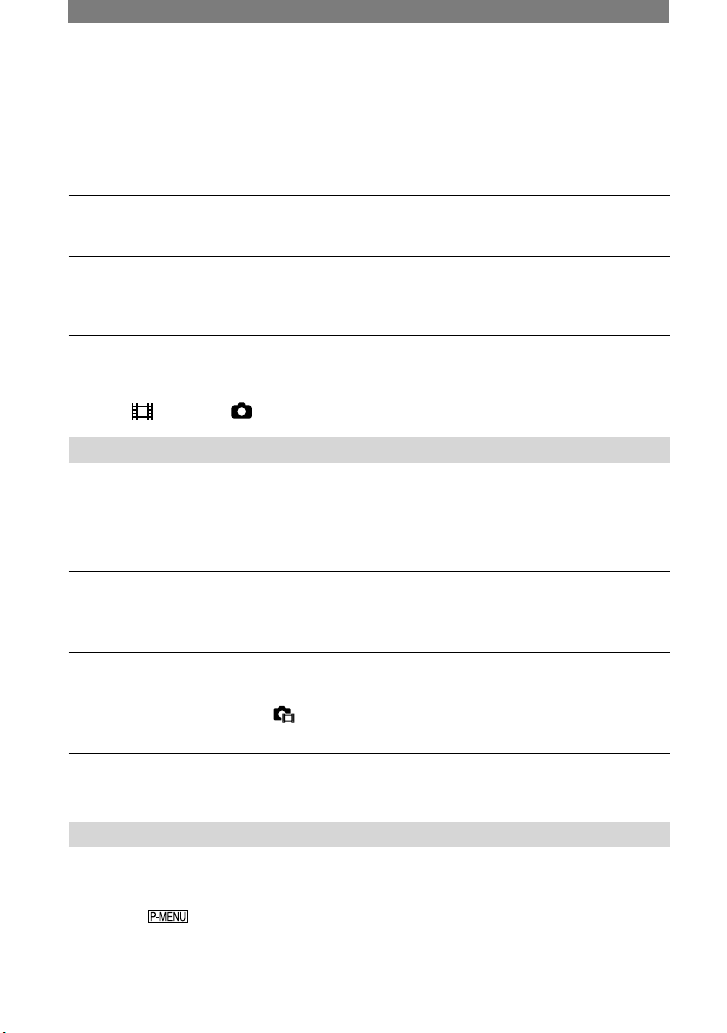
96
•
No se puede utilizar [PELIC ANTIG] junto con:
– [PROGRAMA AE]
– [EFECTO IMAG.]
– [SELEC.PANOR.] (DCR-DVD92E/DVD602E/DVD653E)
No se puede utilizar [EFECTO IMAG.].
•
No se puede utilizar [EFECTO IMAG.] junto con [PEL. ANT.].
No se puede ver [MONITOR AMB.].
•
No se puede ver [MONITOR AMB.] porque no está grabando en el modo envolvente
de 5.1 canales o a la vez que [FUNDIDO].
No puede ajustar [NIV LUZ LCD].
•
No puede ajustar [NIV LUZ LCD] cuando el adaptador de ca es la fuente de energía o gira a
pantalla de cristal líquido hacia el exterior de la cámara con el interruptor POWER ajustado
en (película) o (imágenes fijas).
Edición (DVD-RW: modo VR)
No se puede editar.
• No hay imágenes grabadas en el disco.
• No se puede editar debido al estado de la imagen.
• No puede editar una imagen protegida en otro dispositivo.
No se pueden añadir escenas a la Playlist.
•
El disco está lleno o se han agregado más de 999 escenas. Borre las escenas innecesarias o
grabe todas las imágenes fijas convirtiéndolas en una película (Video de fotografías, pág. 76).
No se puede dividir una película.
•
Las películas que son muy cortas no se pueden dividir.
•
Las películas con la marca no se pueden dividir (pág. 72, 76).
•
Las películas protegidas en otro dispositivo no se pueden dividir.
Una escena no se puede borrar.
•
Las escenas protegidas en otro dispositivo no se pueden borrar.
Copia/conexión a otros dispositivos
Las imágenes de los dispositivos conectados no aparecen en la pantalla
de cristal líquido ni en el visor.
•
Pulse [CTRL.GRAB.] (excepto con los modelos DCR-DVD92E/DVD202E/
DVD602E) (pág. 80).
Solución de problemas (continuación)
Page 97
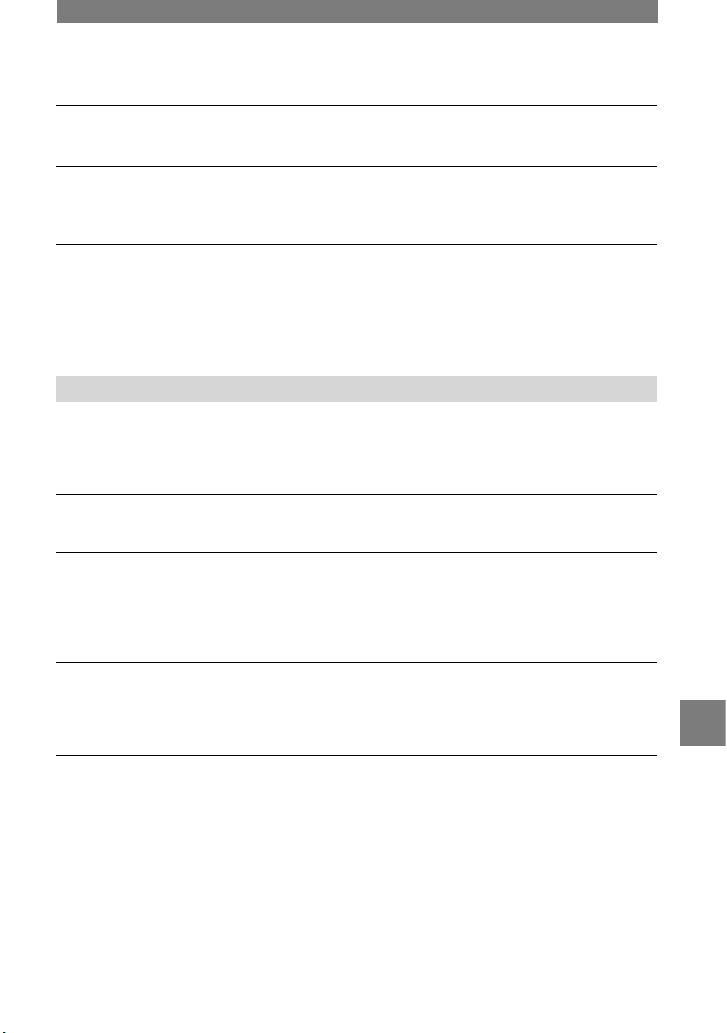
97
Las imágenes de dispositivos conectados no se pueden ampliar ni reducir.
•
No se puede ampliar ni reducir la entrada de otro dispositivo a la videocámara.
No se oye el sonido durante la reproducción de un disco.
•
Si conecta sólo la clavija de S vídeo del dispositivo no habrá salida de audio. Conecte las
clavijas roja y blanca del cable de conexión A/V también (pág. 78).
No se puede copiar correctamente utilizando el cable de conexión de A/V.
•
Ajuste [SALIDA PANT.] en [LCD] (pág. 68).
•
El cable de conexión de A/V no se ha conectado correctamente. Asegúrese de que el cable
de conexión de A/V esté conectado a la toma adecuada, es decir, a la toma de salida del
dispositivo desde el que copia la imagen
, o a la toma de entrada de otro dispositivo para
copiar una imagen desde la videocámara
(pág. 78)
.
Otros
No se puede finalizar.
•
Se ha agotado la batería durante la finalización. Utilice un adaptador de ca.
• El disco ya estaba finalizado. Si utiliza un disco DVD-RW (modo VIDEO)/DVD+RW,
siga el procedimiento de grabación de material adicional en el disco (pág. 50).
No se puede editar ni grabar material adicional en un disco con otros dispositivos.
•
Quizá no pueda editar un disco grabado con la videocámara en otros dispositivos.
El título del disco no se puede cambiar.
•
No se puede grabar un título de disco en un disco DVD-R finalizado.
•
El disco ya estaba finalizado. Si utiliza un disco DVD-RW (modo VIDEO)/DVD+RW,
siga el procedimiento de grabación de material adicional en el disco (pág. 50).
•
El título del disco no se puede cambiar en la videocámara si el título se creó con otro dispositivo.
No se puede crear un vídeo de fotografías.
• No hay imágenes fijas.
•
Puede que haya muchas imágenes fijas en un disco y que quede poco espacio libre en el
disco. Borre las imágenes innecesarias del disco (pág. 72).
La melodía o un pitido suenan durante 5 segundos.
•
La videocámara está excesivamente caliente. Apague la videocámara y déjela enfriar en
un lugar fresco.
•
Se ha producido condensación de la humedad con el disco. Apague la videocámara y no la
utilice durante una hora aproximadamente (pág. 109).
•
Se han producido algunos problemas en la videocámara. Extraiga el disco y vuelva a
insertarlo; a continuación, ponga en funcionamiento la videocámara de nuevo.
Solución de problemas
Page 98
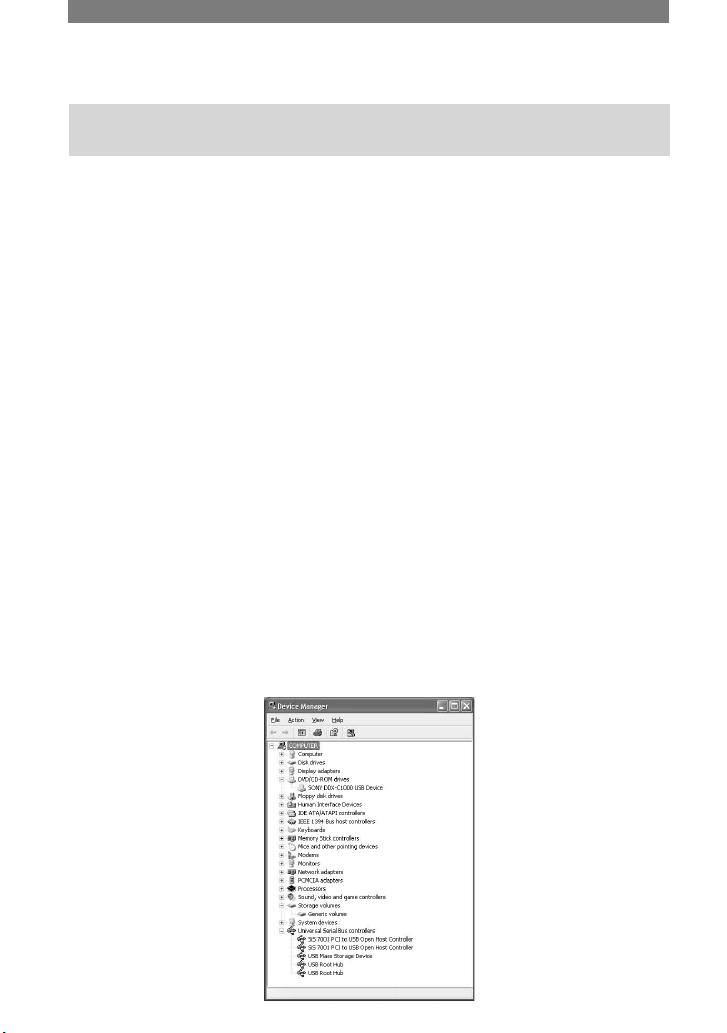
98
Conexión a un ordenador (excepto con los modelos DCR-DVD92E/
DVD202E/DVD602E)
El ordenador no reconoce la videocámara.
•
Instale el software Picture Package (pág. 82).
•
Desconecte el cable del ordenador y la videocámara y, a continuación, conéctelo de nuevo
con firmeza.
•
Desconecte cualquier dispositivo USB conectado que no sea el teclado, el ratón o la
videocámara del ordenador.
•
Desconecte el cable del ordenador y de la videocámara, reinicie el PC y, a continuación,
vuelva a conectarlos correctamente.
•
Compruebe que el controlador de USB está instalado correctamente siguiendo estos pasos.
Para Windows XP
1 Haga clic en [Start] y, a continuación, en [Control Panel].
2 Haga clic en [Performance and Maintenance] y, a continuación, en [System].
Aparecerá la ventana [System Properties].
3 Haga clic en la ficha [Hardware].
4 Haga clic en [Device Manager].
Se abre la ventana [Device Manager].
5 Asegúrese de que aparece [SONY DDX-C1000 USB Device] en [DVD/CD-ROM
drives], [Generic volume] en [Storage volumes], y [USB Mass Storage Device] en
[Universal Serial Bus controllers] respectivamente.
Cuando todos los dispositivos aparezcan, el controlador estará conectado correctamente.
Si falta alguno, instale el controlador USB.
Coloque el CD-ROM suministrado en la unidad de disco del ordenador.
Haga doble clic en [My Computer].
Haga clic con el botón derecho en el icono [PICTUREPACKAGE] (unidad de disco)* y
haga clic en [Open].
*Los nombres de unidad (como por ejemplo, “E:”) pueden variar en función del ordenador.
Haga doble clic en [Driver]
[Setup.exe].
Solución de problemas (continuación)
Page 99
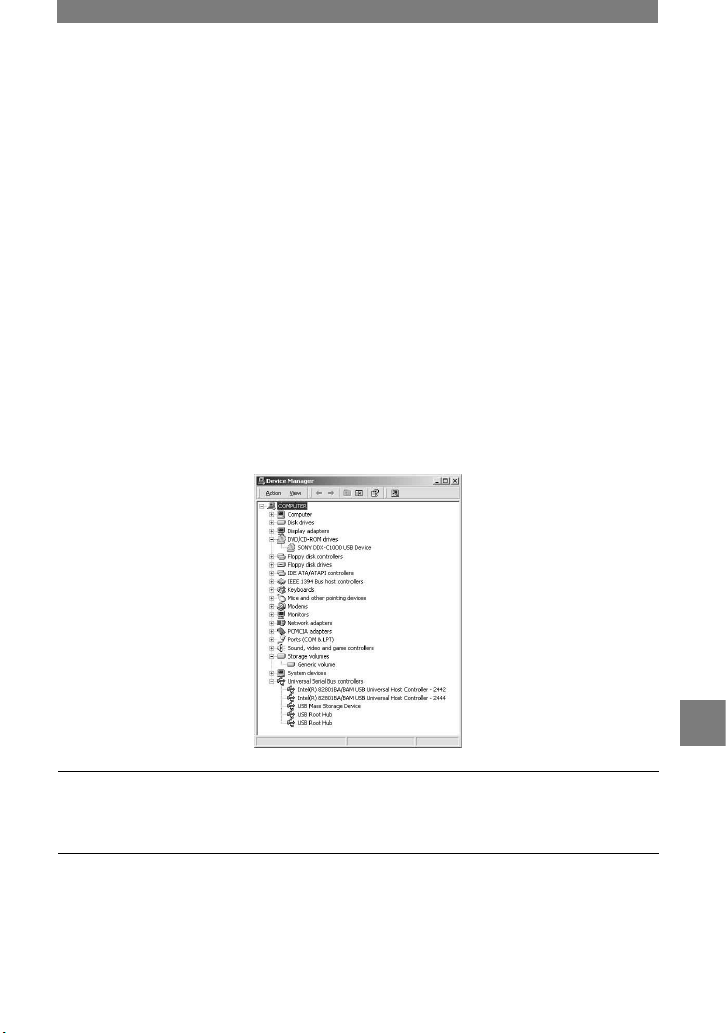
99
Para Windows 2000
1 Haga clic en [Start], [Settings] y, a continuación, en [Control Panel].
2 Haga clic en [System].
Aparecerá la ventana [System Properties].
3 Haga clic en la ficha [Hardware].
4 Haga clic en [Device Manager].
Se abre la ventana [Device Manager].
5 Asegúrese de que aparece [SONY DDX-C1000 USB Device] en [DVD/CD-ROM
drives], [Generic volume] en [Storage volumes], y [USB Mass Storage Device] en
[Universal Serial Bus controllers] respectivamente.
Cuando todos los dispositivos aparezcan, el controlador estará conectado correctamente.
Si falta alguno, instale el controlador USB.
Coloque el CD-ROM suministrado en la unidad de disco del ordenador.
Haga doble clic en [My Computer].
Haga clic con el botón derecho en el icono [PICTUREPACKAGE] (unidad de disco)*
y haga clic en [Open].
*Los nombres de unidad (como por ejemplo, “E:”) pueden variar en función del ordenador.
Haga doble clic en [Driver]
[Setup.exe].
Aparece un mensaje de error al colocar el CD-ROM suministrado en el ordenador.
•
Ajuste la pantalla del ordenador de la siguiente manera:
– Windows: 800 × 600 puntos o más, color de alta densidad (16 bits, 65.000 colores) o más.
El CD-ROM suministrado no es compatible con Macintosh.
•
El ordenador no es compatible con Macintosh.
Solución de problemas
Page 100
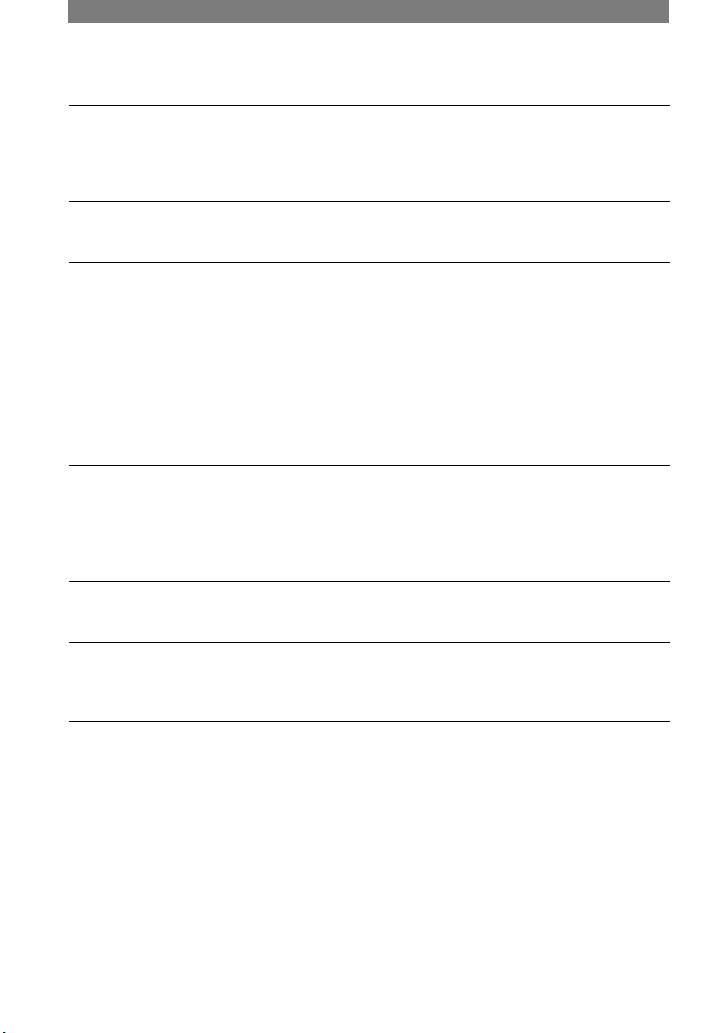
100
[No se puede acced. a Easy Handycam si se usa USB] o [Imposible cancelar
Easy Handycam con USB conectado.] aparece en la pantalla de la videocámara.
•
Cuando el cable USB está conectado, no se puede iniciar ni cancelar el funcionamiento de
Easy Handycam. Desconecte primero el cable USB de la videocámara.
No puede transferir los datos de las imágenes desde la videocámara al ordenador.
•
Ajuste [VELOC. USB] en [VEL. MÁX.] (pág. 67) en los elementos de configuración.
No se reproducen correctamente las imágenes o el sonido de la videocámara.
•
Cuando conecta la videocámara a un ordenador no compatible con Hi-Speed USB
(USB 2.0), puede que no se reproduzca correctamente. Sin embargo, no afecta a las
imágenes o sonido que se transfieran al ordenador.
•
Cuando configura [VELOC. USB] en [VEL. MÁX.] (pág. 67), puede que no se reproduzca
correctamente. Sin embargo, no afecta a las imágenes o sonido que se transfieran al
ordenador.
•
Dependiendo del ordenador que se esté utilizando, se podrían detener temporalmente las
imágenes y sonido reproducidos, pero esto no afecta a las imágenes o al sonido transferidos
al ordenador.
No puede escribir datos del ordenador a un disco que está en la videocámara
mediante el cable USB.
•
El disco no es compatible con la videocámara. Utilice un disco compatible con la
videocámara (pág. 13).
•
No puede escribir datos desde otro Picture Package en un disco insertado en la videocámara.
Picture Package no funciona correctamente.
•
Cierre Picture Package y reinicie el ordenador.
Aparece un mensaje de error al utilizar Picture Package.
•
Cierre primero Picture Package y deslice el interruptor POWER de la videocámara para que
encienda otro indicador.
El “Manual de inicio” no se ve correctamente.
•
Consulte el archivo PDF del “Manual de inicio” (FirstStepGuide.pdf). Para obtener más
información sobre cómo copiar un archivo pdf, consulte la página 86.
Solución de problemas (continuación)
